Page 1

X
®
Οδηγός χρήσης
User Guide
E3021EL0-1
ME3612E4-1
Copyright © 2008 Xerox Corporation. Με επιφύλαξη παντός δικαιώματος.
Page 2

Μετάφραση από:
Xerox
GKLS European Operations
Bessemer Road
Welwyn Garden City
Hertfordshire
AL7 1BU
Ηνωμένο Βασίλειο
© 2008 από τη Fuji Xerox Co., Ltd. Με επιφύλαξη παντός δικαιώματος.
Η παρούσα προστασία πνευματικών δικαιωμάτων, περιλαμβάνει κάθε μορφή και θέμα υλικού
που καλύπτεται από αυτήν, καθώς και τις πληροφορίες η διάδοση των οποίων επιτρέπεται
πλέον βάσει της ισχύουσας νομοθεσίας ή δικαστικών αποφάσεων ή δια της παρούσας,
συμπεριλαμβανομένου, χωρίς περιορισμό, του
υλικού που έχει δημιουργηθεί από τα
προγράμματα λογισμικού και τα οποία εμφανίζονται στην οθόνη, όπως π.χ. εικονίδια, οθόνες,
όψεις, κλπ.
Το Xerox
®
και όλα τα ονόματα των προϊόντων της Xerox που αναφέρονται στην παρούσα
έκδοση αποτελούν εμπορικά σήματα της Xerox Corporation. Τα ονόματα προϊόντων και τα
εμπορικά σήματα άλλων εταιρειών αναγνωρίζονται δια του παρόντος.
Οι πληροφορίες που περιέχονται στο παρόν έγγραφο ισχύουν κατά το χρόνο έκδοσης. Η Xerox
επιφυλάσσεται του δικαιώματος τροποποίησης των πληροφοριών χωρίς πρότερη
ειδοποίηση
και ανά πάσα στιγμή. Τυχόν τροποποιήσεις και τεχνικές ενημερώσεις θα προστεθούν στις
επόμενες εκδόσεις του εγγράφου. Για τις πιο πρόσφατες πληροφορίες, μεταβείτε στη διεύθυνση
www.xerox.com
.
Προϊόντα που υπόκεινται σε συνήθεις κανόνες εξαγωγής
Η εξαγωγή του προϊόντος αυτού περιορίζεται αυστηρώς σύμφωνα με τους νόμους που
αφορούν τις Εξωτερικές συναλλαγές και το Εξωτερικό εμπόριο της Ιαπωνίας ή/και τους κανόνες
ελέγχου εξαγωγών των Ηνωμένων Πολιτειών. Εάν επιθυμείτε να εξάγετε το προϊόν αυτό,
πρέπει να προμηθευτείτε την κατάλληλη άδεια
εξαγωγής από την κυβέρνηση της Ιαπωνίας ή το
φορέα της ή/και την έγκριση εκ νέου εξαγωγής από την κυβέρνηση των Η.Π.Α. ή το φορέα της.
Προϊόντα που υπόκεινται σε συμπληρωματικούς κανόνες εξαγωγής
Η εξαγωγή του προϊόντος αυτού περιορίζεται αυστηρώς σύμφωνα με τους νόμους που
αφορούν τις Εξωτερικές
συναλλαγές και το Εξωτερικό εμπόριο της Ιαπωνίας ή/και τους κανόνες
ελέγχου εξαγωγών των Ηνωμένων Πολιτειών. Εάν γνωρίζετε ότι το προϊόν αυτό θα
χρησιμοποιηθεί ή χρησιμοποιήθηκε για την ανάπτυξη, κατασκευή ή χρήση όπλων μαζικής
καταστροφής συμπεριλαμβανομένων πυρηνικών, χημικών ή βιολογικών όπλων εξαιτίας ενός
εγγράφου συναλλαγής όπως νόμιμη σύμβαση ή πληροφορίες από
τον εισαγωγέα, πρέπει να
προμηθευτείτε την κατάλληλη άδεια εξαγωγής από την κυβέρνηση της Ιαπωνίας ή το φορέα της
ή/και την έγκριση εκ νέου εξαγωγής από την κυβέρνηση των Η.Π.Α. ή το φορέα της.
Page 3

Πίνακας περιεχομένων
1 Πριν τη χρήση του μηχανήματος...............................................................1
Κέντρο εξυπηρέτησης πελατών Xerox ....................................................1
Σειριακός αριθμός................................................................................1
Γλώσσα στην οποία προβάλλεται η οθόνη αφής .....................................2
Σημειολογία ..............................................................................................2
Σχετικές πηγές πληροφοριών...................................................................4
Μηνύματα προσοχής και περιορισμοί ......................................................4
Σημειώσεις ασφαλείας..............................................................................5
Πληροφορίες ασφαλείας σχετικά με την ηλεκτρική ενέργεια................6
Πληροφορίες ασφαλείας σχετικά με την εγκατάσταση του
μηχανήματος........................................................................................7
Πληροφορίες ασφαλείας σχετικά με τη λειτουργία...............................7
Πληροφορίες ασφαλείας σχετικά με την μπαταρία ..............................8
Πληροφορίες ασφαλείας
Πληροφορίες σχετικά με το όζον .........................................................9
Για αναλώσιμα .....................................................................................9
Εκπομπές ραδιοσυχνοτήτων (Ψηφιακή συσκευή Class Α) ...............10
Πιστοποίηση ασφάλειας προϊόντος (UL, CB) ....................................10
σχετικά με το λέιζερ......................................9
Ρυθμιστικά στοιχεία................................................................................11
Πιστοποιήσεις στην Ευρώπη (CE) ....................................................11
Για τη λειτουργία ΦΑΞ .......................................................................11
Ρυθμιστικά στοιχεία για RFID ............................................................14
Φιλικότητα προς το περιβάλλον .............................................................14
ΗΠΑ ...................................................................................................14
Πληροφορίες σχετικά με την άδεια .........................................................15
RSA BSAFE.......................................................................................15
Heimdal..............................................................................................15
Κωδικός JPΕG...................................................................................16
Libcurl ................................................................................................16
FreeBSD............................................................................................16
OpenLDAP.........................................................................................17
DES ...................................................................................................20
AES ...................................................................................................20
TIFF (libtiff) ........................................................................................20
XPS ...................................................................................................20
Παράνομα αντίγραφα .............................................................................21
ΗΠΑ ...................................................................................................21
Καναδάς.............................................................................................22
Άλλες χώρες ......................................................................................23
Ανακύκλωση και απόρριψη προϊόντος...................................................23
iii
Page 4

Πίνακας περιεχομένων
2 Συνοπτική παρουσίαση προϊόντος ........................................................25
Ανακύκλωση και απόρριψη μπαταρίας .............................................23
Όλες οι χώρες, Βόρεια Αμερική - ΗΠΑ/Καναδάς ...............................23
Ευρωπαϊκή Ένωση ...........................................................................24
Άλλες χώρες ......................................................................................24
Εξαρτήματα του μηχανήματος ...............................................................26
Πίνακας ελέγχου.....................................................................................31
Υπηρεσίες μηχανήματος ........................................................................32
Ενεργοποίηση / Απενεργοποίηση..........................................................35
Ενεργοποίηση ...................................................................................35
Απενεργοποίηση ...............................................................................35
Διακόπτης κυκλώματος σφάλματος γείωσης (GFI)................................36
Λειτουργίες εξοικονόμησης ενέργειας ....................................................36
Λειτουργίες .............................................................................................37
Όλες οι υπηρεσίες .............................................................................38
Λειτουργίες ........................................................................................38
Κατάσταση εργασίας .........................................................................38
Κατάσταση μηχανήματος ..................................................................38
Διακοπή εργασίας ..................................................................................39
Προσάρτηση του εξαρτήματος δίσκου στον τελικό επεξεργαστή
γραφείου LX (προαιρετικός εξοπλισμός)................................................40
Ανακυκλωμένο χαρτί ..............................................................................40
3 Αντιγραφή..................................................................................................41
Διαδικασία αντιγραφής ...........................................................................41
1. Τοποθέτηση των εγγράφων ..........................................................41
2. Επιλογή των λειτουργιών ..............................................................43
3. Εισαγωγή ποσότητας ....................................................................44
4. Έναρξη της εργασίας αντιγραφής..................................................44
5. Έλεγχος της κατάστασης της εργασίας αντιγραφής ......................45
6. Τερματισμός εργασίας αντιγραφής................................................45
Αντιγραφή ..............................................................................................46
Σμίκρυνση / Μεγέθυνση.....................................................................46
Τροφοδοσία χαρτιού..........................................................................47
Αντιγραφή διπλής όψης.....................................................................49
Έξοδος αντιγράφων ..........................................................................50
Ποιότητα ειδώλου...................................................................................53
Είδος πρωτοτύπου ............................................................................53
Επιλογές ειδώλων .............................................................................54
Καταστολή φόντου.............................................................................54
Προσαρμογή διάταξης............................................................................55
Αντιγραφή βιβλίου .............................................................................55
Αντιγραφή βιβλίου διπλής
όψης ........................................................56
Μέγεθος πρωτοτύπου .......................................................................57
Διαγραφή άκρων ...............................................................................57
iv
Page 5

Πίνακας περιεχομένων
Μετατόπιση ειδώλου..........................................................................58
Περιστροφή ειδώλου..........................................................................59
Αναστροφή ειδώλου ..........................................................................59
Προσανατολισμός πρωτοτύπου ........................................................60
Μορφή εξόδου........................................................................................60
Δημιουργία φυλλαδίου .......................................................................61
Εξώφυλλα..........................................................................................64
Επιλογές διαφανειών .........................................................................65
Διάταξη σελίδας .................................................................................66
Αφίσα.................................................................................................67
Επισημειώσεις ...................................................................................68
Υδατογράφημα ..................................................................................70
Αντιγραφή ταυτότητας .......................................................................71
Σύναξη εργασιών....................................................................................72
Δημιουργία εργασίας .........................................................................72
Δοκιμαστική εργασία..........................................................................74
Συνδυασμός σετ πρωτοτύπων ..........................................................75
Επικάλυψη εντύπου...........................................................................75
Διαγραφή εκτός/Διαγραφή εντός........................................................76
4 Φαξ .............................................................................................................77
Κωδικός χώρας για την υπηρεσία φαξ ...................................................78
Διαδικασία φαξ .......................................................................................79
1. Τοποθέτηση των εγγράφων ..........................................................79
2. Επιλογή των λειτουργιών...............................................................80
3. Καθορισμός του προορισμού ........................................................81
4. Εισαγωγή θέματος και μηνύματος email (μόνο για το
Διαδικτυακό φαξ) ...............................................................................82
5. Έναρξη της εργασίας φαξ..............................................................82
6. Έλεγχος της κατάστασης της εργασίας φαξ ..................................83
7. Τερματισμός εργασίας φαξ ............................................................83
Καθορισμός των προορισμών φαξ.........................................................84
Νέοι παραλήπτες ...............................................................................84
Βιβλίο διευθύνσεων ...........................................................................88
Συνοδευτική σελίδα............................................................................89
Καθορισμός προορισμών διαδικτυακού φαξ..........................................91
Νέοι παραλήπτες ...............................................................................91
Βιβλίο διευθύνσεων ...........................................................................93
Από....................................................................................................93
Θέμα ..................................................................................................94
Μήνυμα..............................................................................................94
Καθορισμός των προορισμών φαξ μέσω διακομιστή.............................94
Νέοι παραλήπτες ...............................................................................95
Βιβλίο διευθύνσεων ...........................................................................96
Γενικές ρυθμίσεις - Φαξ/Διαδικτυακό φαξ/Φαξ μέσω διακομιστή ...........97
Φωτεινό / Σκούρο ..............................................................................98
v
Page 6

Πίνακας περιεχομένων
Σάρωση διπλής όψης ........................................................................98
Είδος πρωτοτύπου ............................................................................98
Ανάλυση ............................................................................................99
Προσαρμογή διάταξης - Φαξ/Διαδικτυακό φαξ/Φαξ μέσω διακομιστή .100
Μέγεθος πρωτοτύπου .....................................................................100
Αποστολή βιβλίου με φαξ ................................................................101
Σμίκρυνση / Μεγέθυνση...................................................................102
Επιλογές φαξ - Φαξ..............................................................................103
Επιλογές επιβεβαίωσης...................................................................103
Αρχική ταχύτητα ..............................................................................104
Αποστολή με προτεραιότητα/Μεταχρονολογημένη έναρξη ............. 104
Κείμενο κεφαλίδας μετάδοσης.........................................................106
Σετ εκτύπωσης παραλήπτη.............................................................106
Πολλαπλά είδωλα............................................................................107
Απομακρυσμένη θυρίδα .................................................................107
Κωδικός F........................................................................................108
Περισσότερες επιλογές φαξ - Φαξ........................................................109
Απομακρυσμένη τηλεπαραλαβή
......................................................110
Αποθήκευση για τηλεπαραλαβή ......................................................110
Κλείσιμο γραμμής (Χειροκίνητη αποστολή/λήψη)............................ 112
Επιλογές διαδικτυακού φαξ - Διαδικτυακό φαξ ....................................113
Αναφορά λήψης...............................................................................114
Προφίλ διαδικτυακού φαξ ................................................................114
Πολλαπλά είδωλα............................................................................115
Κρυπτογράφηση..............................................................................116
Ψηφιακή υπογραφή.........................................................................116
Αρχική ταχύτητα ..............................................................................117
Κείμενο κεφαλίδας μετάδοσης.........................................................117
Επιλογές φαξ - Φαξ μέσω διακομιστή..................................................117
Μεταχρονολογημένη έναρξη ...........................................................118
5 Σάρωση/Email .........................................................................................119
Διαδικασία σάρωσης ............................................................................119
1. Τοποθέτηση των εγγράφων ........................................................120
2. Επιλογή των λειτουργιών ............................................................120
3. Έναρξη της εργασίας σάρωσης...................................................121
4. Έλεγχος της κατάστασης της εργασίας σάρωσης .......................122
5. Αποθήκευση των σαρωμένων δεδομένων ..................................122
6. Τερματισμός εργασίας σάρωσης.................................................123
Email ....................................................................................................124
Νέοι παραλήπτες.............................................................................124
Βιβλίο διευθύνσεων .........................................................................125
Προσθήκη........................................................................................126
Από..................................................................................................127
Θέμα ................................................................................................127
Μήνυμα............................................................................................127
vi
Page 7

Πίνακας περιεχομένων
Σάρωση σε θυρίδα ...............................................................................128
Δικτυακή σάρωση.................................................................................128
Σάρωση σε Η/Υ ....................................................................................129
Πρωτόκολλο μεταφοράς ..................................................................131
Βιβλίο διευθύνσεων .........................................................................131
Περιήγηση........................................................................................132
Γενικές ρυθμίσεις..................................................................................132
Έγχρωμη σάρωση (WorkCentre 5225A/5230A)..............................133
Φωτεινό/Σκούρο (WorkCentre 5222/5225/5230).............................133
Σάρωση διπλής όψης ......................................................................134
Είδος πρωτοτύπου ..........................................................................134
Προεπιλογές σάρωσης ....................................................................135
Προηγμένες ρυθμίσεις..........................................................................136
Φωτογραφίες (WorkCentre 5225A/5230A)......................................136
Επιλογές ειδώλων ...........................................................................137
Καταστολή φόντου (WorkCentre 5222/5225/5230) .........................137
Βελτίωση ειδώλου (WorkCentre 5225A/5230A) ..............................138
Καταστολή σκιάς (WorkCentre 5225A/5230A) ................................138
Χρωματικός χώρος (WorkCentre 5225A/5230A).............................139
Προσαρμογή διάταξης..........................................................................140
Ανάλυση ..........................................................................................140
Σάρωση βιβλίου...............................................................................141
Μέγεθος πρωτοτύπων.....................................................................142
Διαγραφή άκρων..............................................................................142
Σμίκρυνση / Μεγέθυνση
...................................................................143
Προσανατολισμός πρωτοτύπου ......................................................144
Επιλογές email/Επιλογές αρχειοθέτησης .............................................144
Ποιότητα / Μέγεθος αρχείου (WorkCentre 5225A/5230A)...............145
Μορφή αρχείου ................................................................................145
Αποδείξεις ανάγνωσης ....................................................................148
Διαιρούμενη αποστολή ....................................................................148
Όνομα εγγράφου /Όνομα αρχείου ...................................................149
Διένεξη ονομάτων αρχείων ..............................................................150
Απάντηση σε ...................................................................................150
Κρυπτογράφηση..............................................................................151
Ψηφιακή υπογραφή .........................................................................151
Όνομα σύνδεσης .............................................................................152
Κωδικός πρόσβασης .......................................................................152
Δεδομένα Meta ................................................................................152
6 Αποστολή από θυρίδα ...........................................................................153
Αποστολή από θυρίδα..........................................................................153
Εκτύπωση/Διαγραφή εγγράφων θυρίδας ........................................154
Ρυθμίσεις ροής εργασίας .................................................................156
Περιορισμοί σε φύλλα ροής εργασίας..............................................160
vii
Page 8

Πίνακας περιεχομένων
7 Φύλλα ροής εργασίας.............................................................................161
8 Αποθηκευμένοι προγραμματισμοί ........................................................165
9 CentreWare Internet Services (Υπηρεσίες Διαδικτύου CentreWare).167
Χρήση της υπηρεσίας Φύλλα ροής εργασίας.......................................161
Φύλλα ροής εργασίας ..........................................................................162
Φιλτράρισμα φύλλων.......................................................................162
Λεπτομέρειες ...................................................................................162
Αλλαγή ρυθμίσεων ..........................................................................163
Αναζήτηση κατά όνομα/Αναζήτηση κατά λέξη-κλειδί/Επιλογή
λέξης-κλειδιού..................................................................................164
Ανάκληση αποθηκευμένου προγράμματος ..........................................166
Πρόσβαση στην εφαρμογή CentreWare Internet Services ..................168
Περιβάλλον χρήστη ..............................................................................169
Υπηρεσίες ............................................................................................170
10 Γλωσσάριο ..............................................................................................171
Ορισμοί ................................................................................................171
11 Ευρετήριο ................................................................................................183
viii
Page 9

1 Πριν τη χρήση του μηχανήματος
Καλώς ορίσατε στην οικογένεια προϊόντων WorkCentre της Χerox.
Αυτός ο Οδηγός χρήσης παρέχει λεπτομερείς πληροφορίες και διαδικασίες για τη
χρήση όλων των ενσωματωμένων λειτουργιών του μηχανήματος.
Κέντρο εξυπηρέτησης πελατών Xerox
Εάν χρειάζεστε βοήθεια κατά τη διάρκεια ή μετά την εγκατάσταση του προϊόντος,
επισκεφθείτε τον ιστότοπο της Xerox για ηλεκτρονικές λύσεις και υποστήριξη.
http://www.xerox.com/support
Εάν επιθυμείτε περαιτέρω βοήθεια, επικοινωνήστε με τους ειδικούς μας στο κέντρο
εξυπηρέτησης πελατών της Xerox. Κατά την εγκατάσταση του προϊόντος, συνήθως
παρέχεται και ο αριθμός τηλεφώνου του τοπικού αντιπροσώπου. Για την
την εξυπηρέτησή σας στο μέλλον, σημειώστε τον αριθμό τηλεφώνου στο κενό
διάστημα που ακολουθεί.
ευκολία και
Αριθμός τηλεφώνου του κέντρου εξυπηρέτησης πελατών ή του τοπικού
αντιπροσώπου:
#
Κέντρο εξυπηρέτησης πελατών Xerox ΗΠΑ: 1-800-821-2797
Κέντρο εξυπηρέτησης πελατών Xerox Καναδά: 1-800-93-XEROX (1-800-939-3769)
Σειριακός αριθμός
Όταν τηλεφωνείτε στο κέντρο εξυπηρέτησης πελατών, πρέπει να δίνετε το σειριακό
αριθμό, ο οποίος βρίσκεται στην αριστερή πλευρά του μηχανήματος, πίσω από το
κάλυμμα Α, όπως φαίνεται στο διάγραμμα.
Για δική σας ευκολία, σημειώστε τον σειριακό αριθμό στο κενό διάστημα που
ακολουθεί.
Σειριακός αριθμός:
Διατηρείτε ένα αρχείο με όλα τα μηνύματα σφάλματος. Αυτά τα στοιχεία μας βοηθούν
να λύνουμε τα προβλήματα γρηγορότερα.
1
Page 10

1 Πριν τη χρήση του μηχανήματος
Γλώσσα στην οποία προβάλλεται η οθόνη αφής
Μπορείτε να αλλάξετε τη γλώσσα στην οποία προβάλλεται η οθόνη αφής με τους
παρακάτω δύο τρόπους:
• Για να αλλάξετε τη γλώσσα για προσωρινή χρήση, πατήστε το πλήκτρο <Γλώσσα>
στον πίνακα ελέγχου, και μετά επιλέξτε την επιθυμητή γλώσσα.
ΣΗΜΕΙΩΣΗ: Η γλώσσα επιστρέφει αυτόματα στην προεπιλεγμένη γλώσσα μετά την
επανεκκίνηση του μηχανήματος.
• Για να αλλάξετε την προεπιλεγμένη γλώσσα, εισέλθετε στη λειτουργία του
Διαχειριστή συστήματος, πατήστε το πλήκτρο <Κατάσταση μηχανήματος> και στη
συνέχεια επιλέξτε [Εργαλεία] > [Ρυθμίσεις συστήματος] > [Ρυθμίσεις κοινών
υπηρεσιών] > [Ρυθμίσεις οθόνης/πλήκτρων] > [Προεπιλεγμένη γλώσσα]. Επιλέξτε
την επιθυμητή γλώσσα στην οθόνη [Προεπιλεγμένη γλώσσα], προκειμένου να
προβληθεί ως προεπιλεγμένη γλώσσα. Για περισσότερες πληροφορίες, ανατρέξτε
στο System Administration Guide.
Σημειολογία
Αυτό το τμήμα περιγράφει τους ορισμούς που χρησιμοποιούνται μέσα σ' αυτόν τον
οδηγό χρήσης. Σ' αυτόν τον οδηγό, θα δείτε ότι κάποιοι όροι χρησιμοποιούνται
εναλλακτικά:
• Το χαρτί είναι συνώνυμο με τα μέσα εκτύπωσης.
• Το έγγραφο είναι συνώνυμο με το πρωτότυπο.
• Τα Xerox WorkCentre 5222/5225/5225A/5230/5230A είναι συνώνυμα με το
μηχάνημα.
Προσανατολισμός
Ο προσανατολισμός χρησιμοποιείται για να δηλώσει τη διεύθυνση των ειδώλων στη
σελίδα. Όταν το είδωλο είναι κάθετο, η τροφοδοσία του χαρτιού (ή άλλου μέσου) μπορεί
να γίνεται με τη μεγάλη πλευρά ή τη μικρή πλευρά.
Τροφοδοσία μεγάλης πλευράς (LEF)
Όταν τροφοδοτείτε τα έγγραφα με τη μεγάλη πλευρά στον τροφοδότη εγγράφων,
βεβαιωθείτε ότι
και οι μικρές πλευρές βλέπουν προς το μπροστινό και πίσω μέρος του τροφοδότη.
Όταν τροφοδοτείτε το χαρτί με τη μεγάλη πλευρά στο δίσκο χαρτιού, βεβαιωθείτε ότι
μία από τις μεγάλες πλευρές βρίσκεται προς την αριστερή πλευρά και μία από
μικρές πλευρές βρίσκεται προς το μπροστινό μέρος του δίσκου.
μία από τις μεγάλες πλευρές βλέπει προς το εσωτερικό του τροφοδότη
τις
Τροφοδοσία μικρής πλευράς (SEF)
Όταν τροφοδοτείτε τα έγγραφα με τη μικρή πλευρά στον τροφοδότη εγγράφων,
βεβαιωθείτε ότι μία από τις μικρές πλευρές βλέπει προς το εσωτερικό του τροφοδότη
και οι μεγάλες πλευρές βλέπουν προς το μπροστινό και πίσω μέρος του τροφοδότη.
Όταν
τροφοδοτείτε το χαρτί με τη μικρή πλευρά στο δίσκο χαρτιού, βεβαιωθείτε ότι μία
από τις μικρές πλευρές βρίσκεται προς την αριστερή πλευρά και μία από τις μεγάλες
πλευρές βρίσκεται προς το μπροστινό μέρος του δίσκου.
2
Page 11

Προσανατολισμός LEF Προσανατολισμός SEF
Σημειολογία
Κατεύθυνση τροφοδοσίας
χαρτιού
Κείμενο σε [Τετράγωνες αγκύλες]
Υποδεικνύει τα ονόματα των οθονών, των καρτελών, των πλήκτρων, των λειτουργιών
και των κατηγοριών επιλογών. Οι τετράγωνες αγκύλες χρησιμοποιούνται, επίσης, όταν
γίνεται αναφορά σε ονόματα αρχείων και φακέλων ενός ηλεκτρονικού υπολογιστή.
Για παράδειγμα:
• Επιλέξτε [Είδος πρωτοτύπου] στην οθόνη [Ποιότητα ειδώλου].
• Επιλέξτε [Αποθήκευση].
Κείμενο σε <Αγκύλες>
Υποδεικνύει ονόματα φυσικών πλήκτρων, αριθμητικών πλήκτρων ή πλήκτρων που
φέρουν σύμβολα, φωτεινών ενδείξεων στον πίνακα ελέγχου ή συμβόλων στην ετικέτα
τροφοδοσίας.
Για παράδειγμα:
• Πατήστε το πλήκτρο <Κατάσταση μηχανήματος> για να προβληθεί η οθόνη
[Κατάσταση μηχανήματος].
• Πατήστε το πλήκτρο <C> στον πίνακα ελέγχου για να σταματήσετε την εργασία που
εκκρεμεί.
Κατεύθυνση τροφοδοσίας
χαρτιού
Πλάγια γραφή
Η πλάγια γραφή χρησιμοποιείται για να υποδείξει αναφορές σε άλλες ενότητες και
κεφάλαια.
Για παράδειγμα:
• Για περισσότερες πληροφορίες, ανατρέξτε στην ενότητα Αντιγραφή διπλής όψης
στη σελίδα 49.
• Τροφοδοσία χαρτιού – σελίδα 47
Προειδοποιήσεις
Οι προειδοποιήσεις είναι αναφορές που σας ενημερώνουν ότι υπάρχει η πιθανότητα
προσωπικού τραυματισμού.
Για παράδειγμα:
ΠΡΟΕΙΔΟΠΟΙΗΣΗ: Μην χρησιμοποιείτε καθαριστικά με αεροζόλ. Τα
καθαριστικά με αεροζόλ ενδέχεται να είναι εκρηκτικά ή εύφλεκτα, όταν
χρησιμοποιούνται σε ηλεκτρομηχανικό εξοπλισμό.
Πριν καθαρίσετε αυτό το προϊόν, αποσυνδέστε το από την πρίζα.
Χρησιμοποιείτε πάντα καθαριστικά προϊόντα
που είναι κατάλληλα για αυτό το
προϊόν. Η χρήση άλλων τέτοιων προϊόντων ενδέχεται να προκαλέσει
προβλήματα χαμηλής απόδοσης και να δημιουργήσει επικίνδυνες καταστάσεις.
Αποσυνδέετε πάντα τον εξοπλισμό από την πρίζα πριν καθαρίσετε.
3
Page 12
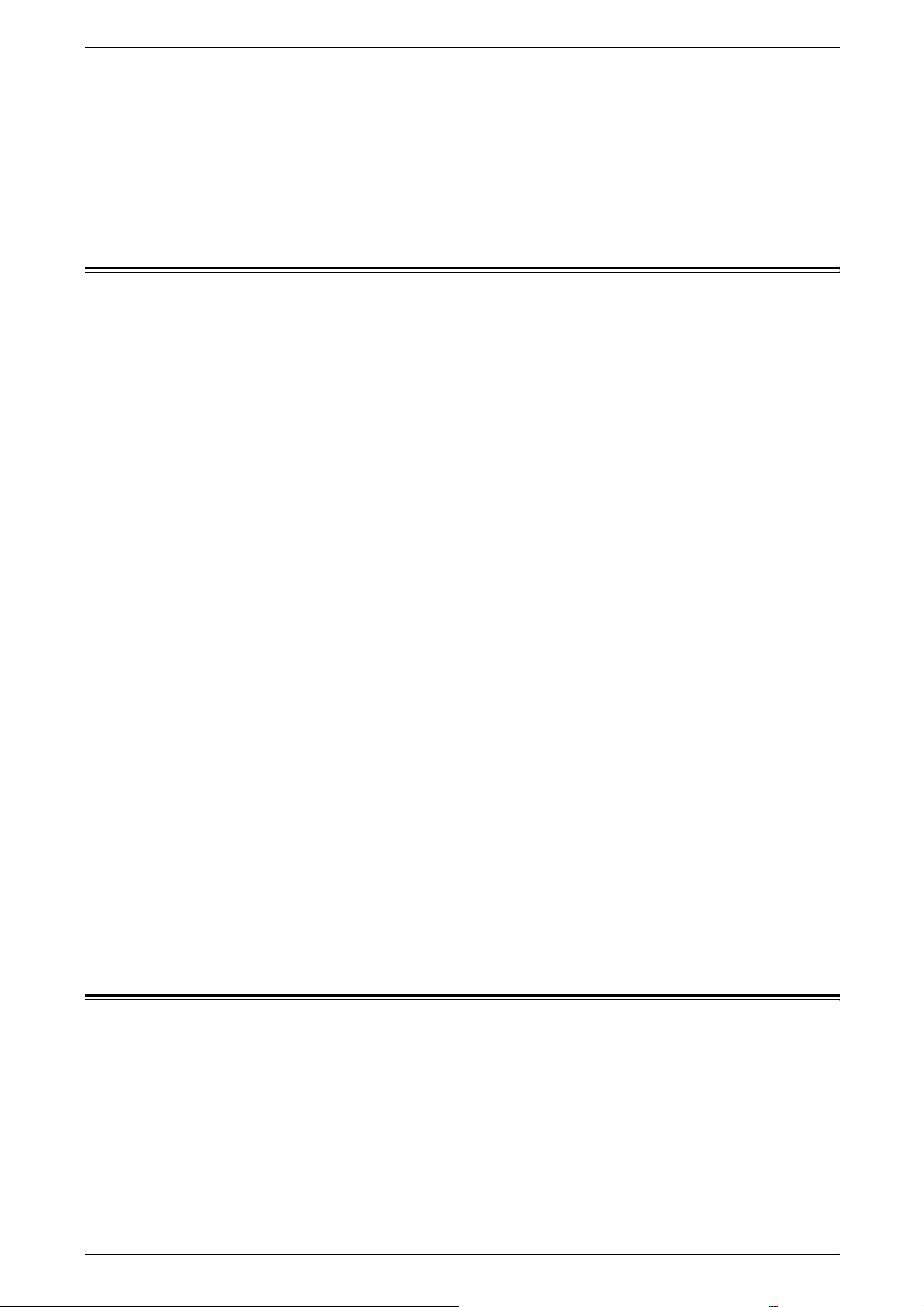
1 Πριν τη χρήση του μηχανήματος
Σημειώσεις
Οι σημειώσεις είναι δηλώσεις που παρέχουν πρόσθετες πληροφορίες.
Για παράδειγμα:
ΣΗΜΕΙΩΣΗ: Εάν δεν έχει εγκατασταθεί ο τροφοδότης εγγράφων, η λειτουργία αυτή
δεν διατίθεται.
Σχετικές πηγές πληροφοριών
Διατίθενται οι ακόλουθες πηγές πληροφοριών για το μηχάνημα:
Οδηγός χρήσης
Αυτός ο οδηγός απευθύνεται σε γενικούς χρήστες και περιγράφει τον τρόπο χρήσης
των λειτουργιών του μηχανήματος, όπως η αντιγραφή, η σάρωση και το φαξ.
System Administration Guide
Αυτός ο οδηγός απευθύνεται στο Διαχειριστή συστήματος και παρέχει πληροφορίες,
όπως το υποστηριζόμενο χαρτί και τα υποστηριζόμενα
αντιμετώπισης προβλημάτων, οδηγίες που αφορούν στον τρόπο διαμόρφωσης του
δικτύου και των ρυθμίσεων ασφαλείας και οδηγίες που αφορούν στον τρόπο
αντικατάστασης αναλωσίμων.
μέσα εκτύπωσης, συμβουλές
Συνοπτικός οδηγός ρύθμισης δικτύου
Αυτός ο οδηγός απευθύνεται στο Διαχειριστή συστήματος και παρέχει διαδικασίες
ρύθμισης TCP/IP.
Οδηγός άμεσης χρήσης
Αυτός ο οδηγός απευθύνεται σε γενικούς χρήστες και
περιγράφει τον τρόπο χρήσης ορισμένων χρήσιμων λειτουργιών του μηχανήματος και
τον τρόπο αντικατάστασης των κασετών γραφίτη και της φύσιγγας τυμπάνου.
Συνοπτικός οδηγός ρύθμισης λειτουργιών σάρωσης
Αυτός ο οδηγός απευθύνεται στο Διαχειριστή συστήματος και περιγράφει τον τρόπο
διαμόρφωσης των υπηρεσιών σάρωσης.
ΣΗΜΕΙΩΣΗ: Λάβετε υπόψη σας ότι οι οθόνες
οδηγούς αναφέρονται σε ένα πλήρως διαμορφωμένο μηχάνημα και κατά συνέπεια
ενδέχεται να μην αντιπροσωπεύουν ακριβώς την τρέχουσα διαμόρφωση που
χρησιμοποιείται.
Μηνύματα προσοχής και περιορισμοί
Η ενότητα αυτή περιγράφει τα μηνύματα προσοχής και τους περιορισμούς που πρέπει
να τηρούνται κατά τη χρήση αυτού του μηχανήματος.
στο Διαχειριστή συστήματος και
που εμφανίζονται σε αυτούς τους
• Κατά τη μετακίνηση του μηχανήματος, κρατήστε από το μεσαίο τμήμα του και όχι
από τον πίνακα ελέγχου ή την περιοχή του τροφοδότη εγγράφων. Η υπερβολική
πίεση στον τροφοδότη εγγράφων μπορεί
μηχάνημα.
4
να προκαλέσει δυσλειτουργία στο
Page 13

Σημειώσεις ασφαλείας
Παρακαλείστε να διαβάσετε τις ακόλουθες οδηγίες προσεκτικά πριν θέσετε το προϊόν
σε λειτουργία και να ανατρέχετε σε αυτές, όποτε χρειάζεται, προκειμένου να
διασφαλίσετε τη διαρκώς ασφαλή λειτουργία του μηχανήματός σας.
Το μηχάνημα και τα αναλώσιμα της Xerox έχουν σχεδιαστεί και δοκιμαστεί σύμφωνα
με αυστηρές προδιαγραφές ασφαλείας. Σε αυτές περιλαμβάνονται η αξιολόγηση και
πιστοποίηση του φορέα ασφαλείας, καθώς και η συμμόρφωση με τους κανονισμούς
περί ηλεκτρομαγνητισμού και τα καθιερωμένα περιβαλλοντικά πρότυπα.
Οι δοκιμές ασφαλείας και περιβάλλοντος και η απόδοση αυτού του προϊόντος έχουν
διακριβωθεί για χρήση αναλωσίμων Xerox μόνο.
ΠΡΟΕΙΔΟΠΟΙΗΣΗ: Τυχόν μη εξουσιοδοτημένες τροποποιήσεις,
συμπεριλαμβανομένης και της προσθήκης νέων λειτουργιών ή της σύνδεσης
εξωτερικών
του προϊόντος. Επικοινωνήστε με τον αντιπρόσωπο της Xerox για
περισσότερες πληροφορίες.
συσκευών, ενδέχεται να επηρεάσουν αρνητικά την πιστοποίηση
Σημειώσεις ασφαλείας
Αυτό το προϊόν και τα συνιστώμενα αναλώσιμα έχουν δοκιμαστεί και έχουν βρεθεί ότι
συμμορφώνονται με τις αυστηρές προδιαγραφές ασφαλείας, συμπεριλαμβανομένων
των εγκρίσεων του φορέα ασφαλείας και της συμμόρφωσης με τα περιβαλλοντικά
πρότυπα. Ακολουθήστε τις
ΠΡΟΕΙΔΟΠΟΙΗΣΗ: Τυχόν μη εξουσιοδοτημένες τροποποιήσεις,
συμπεριλαμβανομένης της προσθήκης νέων λειτουργιών ή της σύνδεσης με
εξωτερικές συσκευές, ενδέχεται να μην καλύπτονται από την εγγύηση του
προϊόντος. Επικοινωνήστε με τον τοπικό αντιπρόσωπο της Xerox για
περισσότερες πληροφορίες.
Ενδείξεις προειδοποίησης
Πρέπει να τηρούνται όλες οι προειδοποιήσεις και οι οδηγίες που σημειώνονται ή
παρέχονται με το προϊόν.
ΠΡΟΕΙΔΟΠΟΙΗΣΗ Αυτό το σύμβολο προειδοποιεί τους χρήστες για τις
ΠΡΟΕΙΔΟΠΟΙΗΣΗ Αυτό το σύμβολο προειδοποιεί τους χρήστες για τις
παρακάτω οδηγίες για ασφαλή χρήση.
περιοχές του εξοπλισμού όπου υπάρχει κίνδυνος
πρόκλησης προσωπικού τραυματισμού.
περιοχές του εξοπλισμού όπου υπάρχουν θερμαινόμενες ή
ζεστές επιφάνειες, με τις οποίες δεν πρέπει να έρχονται σε
επαφή.
ΠΡΟΣΟΧΗ Αυτό το σύμβολο προειδοποιεί τους χρήστες για τις
περιοχές του εξοπλισμού που απαιτούν ιδιαίτερη προσοχή
προκειμένου να αποφευχθεί ο κίνδυνος πρόκλησης
προσωπικού τραυματισμού ή ζημιάς στον εξοπλισμό.
ΠΡΟΕΙΔΟΠΟΙΗΣΗ Αυτό το σύμβολο υποδεικνύει τη χρήση λέιζερ στον
εξοπλισμό και προειδοποιεί το χρήστη προκειμένου να
ανατρέξει στις κατάλληλες πληροφορίες ασφαλείας.
5
Page 14
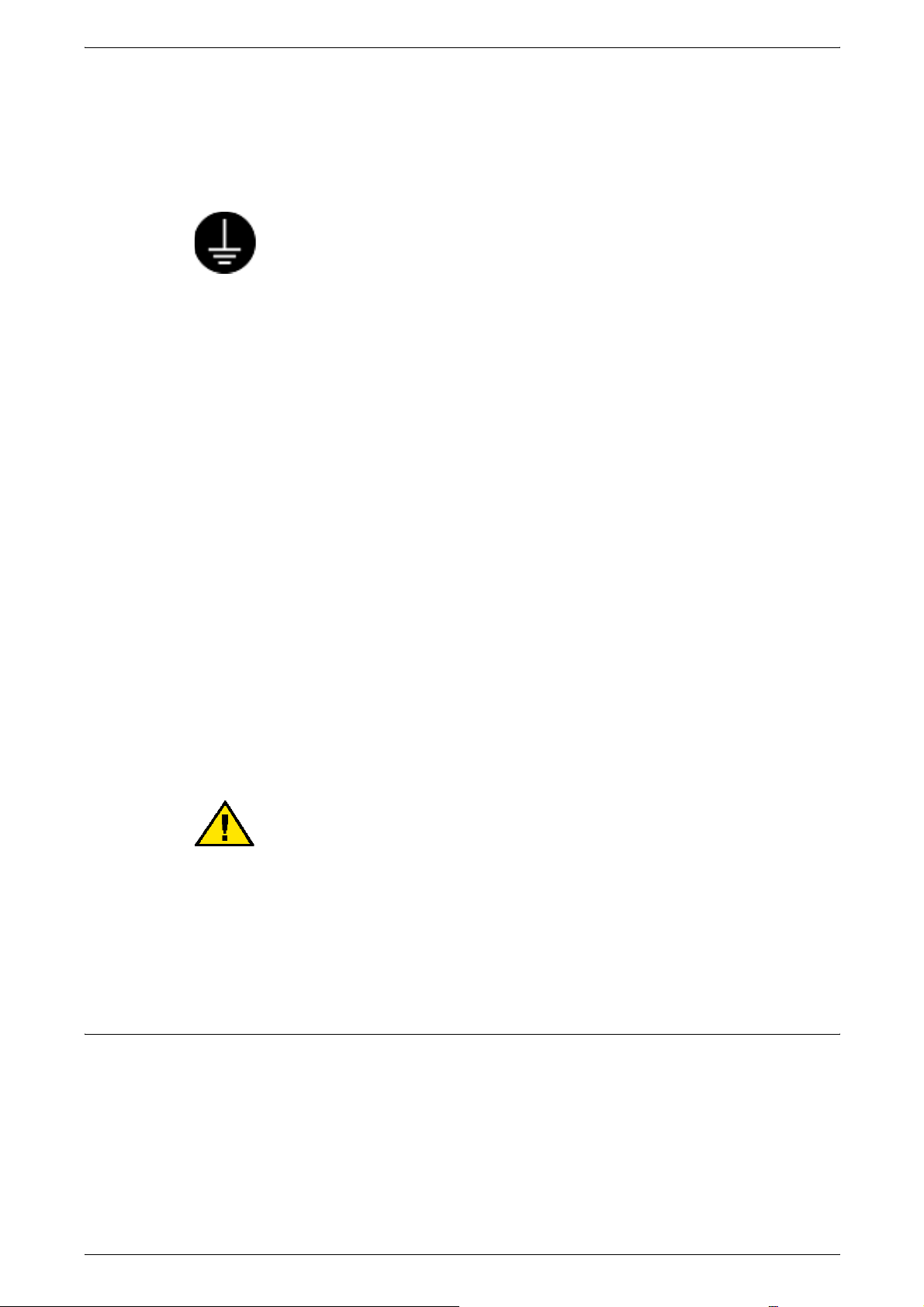
1 Πριν τη χρήση του μηχανήματος
Ηλεκτρική παροχή
Αυτό το προϊόν πρέπει να λειτουργεί σύμφωνα με την πηγή ηλεκτρικής ενέργειας που
υποδεικνύεται στην πινακίδα δεδομένων του προϊόντος. Συμβουλευτείτε την τοπική
εταιρεία ηλεκτρισμού προκειμένου να βεβαιωθείτε ότι η πηγή ηλεκτρικής ενέργειας που
διαθέτετε πληροί τις προϋποθέσεις.
ΠΡΟΕΙΔΟΠΟΙΗΣΗ: Συνδέστε αυτό το προϊόν σε προστατευτικό
κύκλωμα γείωσης.
Αυτό το προϊόν παρέχεται με
προστατευτικό ακροδέκτη γείωσης. Ο ρευματολήπτης εφαρμόζει μόνο σε
γειωμένη πρίζα. Αυτό αποτελεί μέτρο ασφαλείας. Εάν ο ρευματολήπτης δεν εφαρμόζει
στην πρίζα, επικοινωνήστε με έναν ηλεκτρολόγο για να αντικαταστήσει την πρίζα και
να αποφευχθεί ο κίνδυνος ηλεκτροπληξίας. Ποτέ μην χρησιμοποιείτε ρευματολήπτη
που διαθέτει πόλο γείωσης για
τερματική διάταξη γείωσης.
Τυχόν εσφαλμένη σύνδεση του αγωγού γείωσης ενδέχεται να προκαλέσει
ηλεκτροπληξία.
Περιοχές προσβάσιμες από το χειριστή
Αυτό το προϊόν έχει σχεδιαστεί έτσι, ώστε να παρεμποδίζει την πρόσβαση του χειριστή
σε επικίνδυνες περιοχές. Οι επικίνδυνες περιοχές έχουν καταστεί απρόσιτες στους
χειριστές με τη βοήθεια καλυμμάτων ή προστατευτικών διατάξεων, η αφαίρεση των
οποίων απαιτεί τη χρήση εργαλείων. Για να αποφευχθεί η πρόκληση ηλεκτροπληξίας
και τραυματισμών, μην αφαιρείτε ποτέ αυτά
διατάξεις.
Συντήρηση
Οι διαδικασίες συντήρησης του προϊόντος από το χειριστή περιγράφονται στα έγγραφα
για τον πελάτη, τα οποία παρέχονται μαζί με αυτό το προϊόν. Μην διεξάγετε διαδικασίες
συντήρησης που δεν περιγράφονται στα έγγραφα για τον πελάτη.
ένα ρευματολήπτη, ο οποίος διαθέτει
να συνδέσετε το προϊόν σε πρίζα που δεν διαθέτει
τα καλύμματα και αυτές τις προστατευτικές
Καθαρισμός του προϊόντος
ΠΡΟΕΙΔΟΠΟΙΗΣΗ: Μην χρησιμοποιείτε καθαριστικά με αεροζόλ.
Τα καθαριστικά με αεροζόλ ενδέχεται να είναι εκρηκτικά ή εύφλεκτα,
όταν χρησιμοποιούνται σε ηλεκτρομηχανικό εξοπλισμό.
Πριν καθαρίσετε αυτό το προϊόν, αποσυνδέστε το από την πρίζα. Χρησιμοποιείτε
πάντα καθαριστικά προϊόντα που είναι κατάλληλα για αυτό το προϊόν. Η χρήση άλλων
τέτοιων προϊόντων ενδέχεται να προκαλέσει προβλήματα
δημιουργήσει επικίνδυνες καταστάσεις.
Αποσυνδέετε πάντα τον εξοπλισμό από την πρίζα πριν καθαρίσετε.
χαμηλής απόδοσης και να
Πληροφορίες ασφαλείας σχετικά με την ηλεκτρική ενέργεια
• Συνδέετε απευθείας το καλώδιο τροφοδοσίας σε μία γειωμένη πρίζα.
Μην χρησιμοποιείτε επέκταση καλωδίου. Συμβουλευτείτε τον τοπικό
αντιπρόσωπο της Xerox για να βεβαιωθείτε ότι η πρίζα είναι γειωμένη.
• Συνδέστε αυτό το προϊόν σε κύκλωμα διακλάδωσης ή σε πρίζα με χωρητικότητα
μεγαλύτερη από την ονομαστική χωρητικότητα σε αμπέρ και βολτ αυτού του
προϊόντος
αυτού του προϊόντος, για την ονομαστική χωρητικότητα σε αμπέρ και βολτ.
. Ανατρέξτε στην πινακίδα δεδομένων, η οποία βρίσκεται στο πίσω μέρος
6
Page 15

Σημειώσεις ασφαλείας
• Ποτέ μην πιάνετε το καλώδιο τροφοδοσίας με βρεγμένα χέρια.
• Μην τοποθετείτε αντικείμενα επάνω στο καλώδιο τροφοδοσίας.
• Κρατάτε πάντα τη διάταξη σύνδεσης ρευματολήπτη καθαρή από σκόνη.
• Χρησιμοποιείτε μόνο το καλώδιο τροφοδοσίας που παρέχεται με το προϊόν ή τα
καλώδια που ορίζονται από τη Xerox.
• Κρατάτε το ρευματολήπτη και όχι το
πρίζα.
• Το μηχάνημα της Xerox διαθέτει διάταξη εξοικονόμησης ενέργειας προκειμένου να
εξοικονομεί ενέργεια όταν δεν βρίσκεται σε χρήση. Το μηχάνημα μπορεί να
παραμένει συνεχώς ενεργοποιημένο.
Συσκευή αποσύνδεσης
Η διάταξη αποσύνδεσης του εξοπλισμού είναι το καλώδιο τροφοδοσίας. Αυτό είναι
συνδεδεμένο στο πίσω μέρος του μηχανήματος με
οποιαδήποτε παροχή ηλεκτρικού ρεύματος στον εξοπλισμό, αποσυνδέστε το καλώδιο
τροφοδοσίας από την πρίζα.
καλώδιο, όταν αποσυνδέετε το προϊόν από την
βύσμα. Για να σταματήσετε
Πληροφορίες ασφαλείας σχετικά με την εγκατάσταση του μηχανήματος
• Μην τοποθετείτε αυτό το προϊόν σε σημεία όπου κάποιος μπορεί να πατήσει ή να
σκοντάψει επάνω στο καλώδιο τροφοδοσίας.
• Τοποθετείτε πάντα το μηχάνημα σε στερεή επιφάνεια (και όχι σε βελούδινο χαλί)
που μπορεί να αντέξει το βάρος του μηχανήματος.
• Τοποθετείτε πάντα το μηχάνημα σε μέρος που έχει επαρκή εξαερισμό
χώρο για τη διεξαγωγή συντήρησης.
και διαθέσιμο
• Αυτός ο εξοπλισμός δεν πρέπει να τοποθετείται σε δωμάτιο, εκτός και αν υπάρχει
επαρκής εξαερισμός. Για περισσότερες πληροφορίες, επικοινωνήστε με τον τοπικό
εξουσιοδοτημένο αντιπρόσωπο.
• Ποτέ μην τοποθετείτε αυτό το προϊόν στα παρακάτω σημεία:
– Κοντά σε καλοριφέρ ή άλλες πηγές θέρμανσης
– Κοντά σε
– Σε ζεστά, υγρά, σκονισμένα ή με ανεπαρκή εξαερισμό περιβάλλοντα
– Σε μέρη με απευθείας έκθεση στο ηλιακό φως
– Κοντά σε φούρνους ή υγροποιητές
• Κλειδώνετε πάντα τους τροχούς αυτού του προϊόντος μετά την εγκατάσταση.
πτητικά, εύφλεκτα υλικά, όπως οι κουρτίνες
Πληροφορίες ασφαλείας σχετικά με τη λειτουργία
• Για να αποφευχθεί ο κίνδυνος πρόκλησης ηλεκτροπληξίας και πυρκαγιάς,
απενεργοποιήστε και αφαιρέστε το προϊόν από την πρίζα αμέσως μόλις
παρατηρήσετε κάποια από τις παρακάτω συνθήκες. Στη συνέχεια, επικοινωνήστε
με τον τοπικό αντιπρόσωπο της Xerox.
– Το προϊόν αναδίδει καπνό ή η επιφάνειά του είναι ασυνήθιστα ζεστή.
– Το προϊόν εκπέμπει ασυνήθιστους ήχους
ή αναδίδει ασυνήθιστες οσμές.
– Το καλώδιο τροφοδοσίας έχει παρουσιάσει ρωγμές ή έχει φθαρεί.
– Έχει ενεργοποιηθεί διάταξη παραβίασης κυκλώματος, ασφάλεια ή άλλη διάταξη
ασφαλείας.
7
Page 16

1 Πριν τη χρήση του μηχανήματος
– Έχει χυθεί κάποιο υγρό μέσα στο προϊόν.
– Το προϊόν έχει εμποτιστεί με νερό.
– Κάποιο εξάρτημα του προϊόντος υπέστη βλάβη.
• Μην εισάγετε αντικείμενα στις σχισμές ή τις οπές αυτού του προϊόντος.
Μην τοποθετείτε οποιοδήποτε από τα παρακάτω στο προϊόν:
– Περιέκτη υγρού, όπως βάζα λουλουδιών ή φλιτζάνια του καφέ
– Μεταλλικά
– Βαριά αντικείμενα
• Μην χρησιμοποιείτε αγώγιμο χαρτί, π.χ. καρμπόν ή επιστρωμένο χαρτί.
• Μη χρησιμοποιείτε καθαριστικά με αεροζόλ. Τα καθαριστικά με αεροζόλ ενδέχεται
να είναι εκρηκτικά ή εύφλεκτα, όταν χρησιμοποιούνται σε ηλεκτρομηχανικό
εξοπλισμό.
• Εάν πρέπει να τραβήξετε και να βγάλετε ένα δίσκο για να αφαιρέσετε κάποιο
που έχει μπλοκαριστεί, επικοινωνήστε με τον τοπικό αντιπρόσωπο της Xerox.
• Ακολουθείτε πάντα όλες τις οδηγίες προειδοποίησης που σημειώνονται ή
παρέχονται με το προϊόν.
• Κρατάτε ενεργοποιημένες τις ηλεκτρικές και μηχανικές ενδασφάλειες. Κρατάτε τις
ενδασφάλειες μακριά από μαγνητικά υλικά.
• Μην επιχειρείτε την αφαίρεση χαρτιού που έχει μπλοκαριστεί βαθιά μέσα στο
προϊόν
ρολό. Απενεργοποιήστε αμέσως το προϊόν και επικοινωνήστε με τον τοπικό
αντιπρόσωπο της Xerox.
• Ποτέ μην πιάνετε την περιοχή εξόδου χαρτιού του τελικού επεξεργαστή κατά τη
λειτουργία.
• Να είστε προσεχτικοί κατά την αφαίρεση συρραπτικών που έχουν μπλοκαριστεί.
, ιδιαίτερα όταν πρόκειται για χαρτί που έχει τυλιχτεί γύρω από ένα θερμικό
αντικείμενα, όπως συρραπτικά ή κλιπ
χαρτί
• Μην χρησιμοποιείτε
στην επιφάνεια σάρωσης.
• Για να μεταφέρετε αυτό το προϊόν σε άλλη τοποθεσία, επικοινωνήστε με τον τοπικό
αντιπρόσωπο της Xerox.
υπερβολική δύναμη κατά την τοποθέτηση χοντρού εγγράφου
Πληροφορίες ασφαλείας σχετικά με την μπαταρία
ΠΡΟΣΟΧΗ: ΥΠΑΡΧΕΙ ΚΙΝΔΥΝΟΣ ΕΚΡΗΞΗΣ ΕΑΝ Η ΜΠΑΤΑΡΙΑ
ΑΝΤΙΚΑΤΑΣΤΑΘΕΙ ΑΠΟ ΕΣΦΑΛΜΕΝΟ ΤΥΠΟ ΜΠΑΤΑΡΙΑΣ. ΑΠΟΡΡΙΨΤΕ ΤΙΣ
ΧΡΗΣΙΜΟΠΟΙΗΜΕΝΕΣ ΜΠΑΤΑΡΙΕΣ ΣΥΜΦΩΝΑ ΜΕ ΤΙΣ ΟΔΗΓΙΕΣ.
8
Page 17

Πληροφορίες ασφαλείας σχετικά με το λέιζερ
ΠΡΟΣΟΧΗ: Η χρήση στοιχείων ελέγχου, ρυθμίσεων ή η διεξαγωγή
διαδικασιών διαφορετικών από αυτών που καθορίζονται στον
παρόντα οδηγό, ενδέχεται να έχουν ως αποτέλεσμα την έκθεση σε
επικίνδυνη ακτινοβολία.
Αυτός ο εξοπλισμός συμμορφώνεται με τα διεθνή πρότυπα ασφαλείας και
κατηγοριοποιείται ως Προϊόν Λέιζερ Class 1.
Σημειώσεις ασφαλείας
Όσον αφορά στα λέιζερ, ο εξοπλισμός συμμορφώνεται με τα
προϊόντων λέιζερ που έχουν οριστεί από εθνικούς και διεθνείς οργανισμούς και
αποτελεί προϊόν λέιζερ Class 1. Δεν εκπέμπει βλαβερή ακτινοβολία, καθώς η ακτίνα
παραμένει πλήρως έγκλειστη σε όλα τα στάδια της λειτουργίας και συντήρησης από
τον πελάτη.
Πληροφορίες σχετικά με το όζον
Αυτό το προϊόν απελευθερώνει όζον κατά την κανονική του λειτουργία. Το όζον που
απελευθερώνεται είναι πιο βαρύ από τον αέρα και εξαρτάται από τον όγκο των
αντιγράφων. Τοποθετήστε το σύστημα σε καλά εξαεριζόμενο χώρο.
Εάν χρειάζεστε επιπρόσθετες πληροφορίες σχετικά με το όζον, ζητήστε το έντυπο της
Xerox με τίτλο Πληροφορίες σχετικά
1-800-828-6571 στις Ηνωμένες Πολιτείες και τον Καναδά. Όσον αφορά στις άλλες
αγορές, επικοινωνήστε με τον τοπικό αντιπρόσωπο της Xerox.
Για αναλώσιμα
• Αποθηκεύστε όλα τα αναλώσιμα σύμφωνα με τις οδηγίες που δίδονται στη
συσκευασία.
• Χρησιμοποιήστε σκούπα ή βρεγμένο πανί για να σκουπίσετε το γραφίτη που έχει
χυθεί. Ποτέ μην χρησιμοποιείτε ηλεκτρική σκούπα για να μαζέψετε το γραφίτη που
έχει χυθεί.
πρότυπα απόδοσης των
με το όζον (κωδικός 610Ρ64653) στο
• Κρατάτε τη φύσιγγα τυμπάνου και τις κασέτες γραφίτη μακριά από παιδιά.
Εάν κάποιο παιδί καταπιεί τυχαία γραφίτη, ζητήστε του να τον φτύσει, ξεπλύνετε το
στόμα του με νερό, δώστε του να πιει νερό και συμβουλευτείτε αμέσως ένα γιατρό.
• Όταν αντικαθιστάτε τη φύσιγγα τυμπάνου και τις κασέτες γραφίτη, να είστε
προσεχτικοί ώστε να μην χύσετε το γραφίτη. Σε περίπτωση που χυθεί γραφίτης,
αποφύγετε την επαφή με τα ρούχα, το δέρμα, τα μάτια και το στόμα, καθώς και
τυχόν εισπνοή του.
• Εάν χυθεί γραφίτης στο δέρμα ή τα ρούχα σας, πλύνετε τα με νερό και σαπούνι.
• Εάν μπουν σωματίδια γραφίτη στα μάτια σας, πλύνετε τα με πολύ νερό για
τουλάχιστον 15 λεπτά, έως ότου
συμβουλευτείτε γιατρό.
• Εάν εισπνεύσετε σωματίδια γραφίτη, μεταφερθείτε σε περιοχή με φρέσκο αέρα και
ξεπλύνετε το στόμα σας με νερό.
• Εάν καταπιείτε γραφίτη, φτύστε τον, ξεπλύνετε το στόμα σας με νερό, πιείτε πολύ
νερό και συμβουλευτείτε αμέσως ένα γιατρό.
• Χρησιμοποιείτε πάντα υλικά και αναλώσιμα
προϊόν. Η χρήση ακατάλληλων υλικών ενδέχεται να προκαλέσει τη χαμηλή
απόδοση του μηχανήματος.
σταματήσουν να είναι ερεθισμένα. Εάν χρειάζεται,
που έχουν σχεδιαστεί ειδικά για αυτό το
9
Page 18
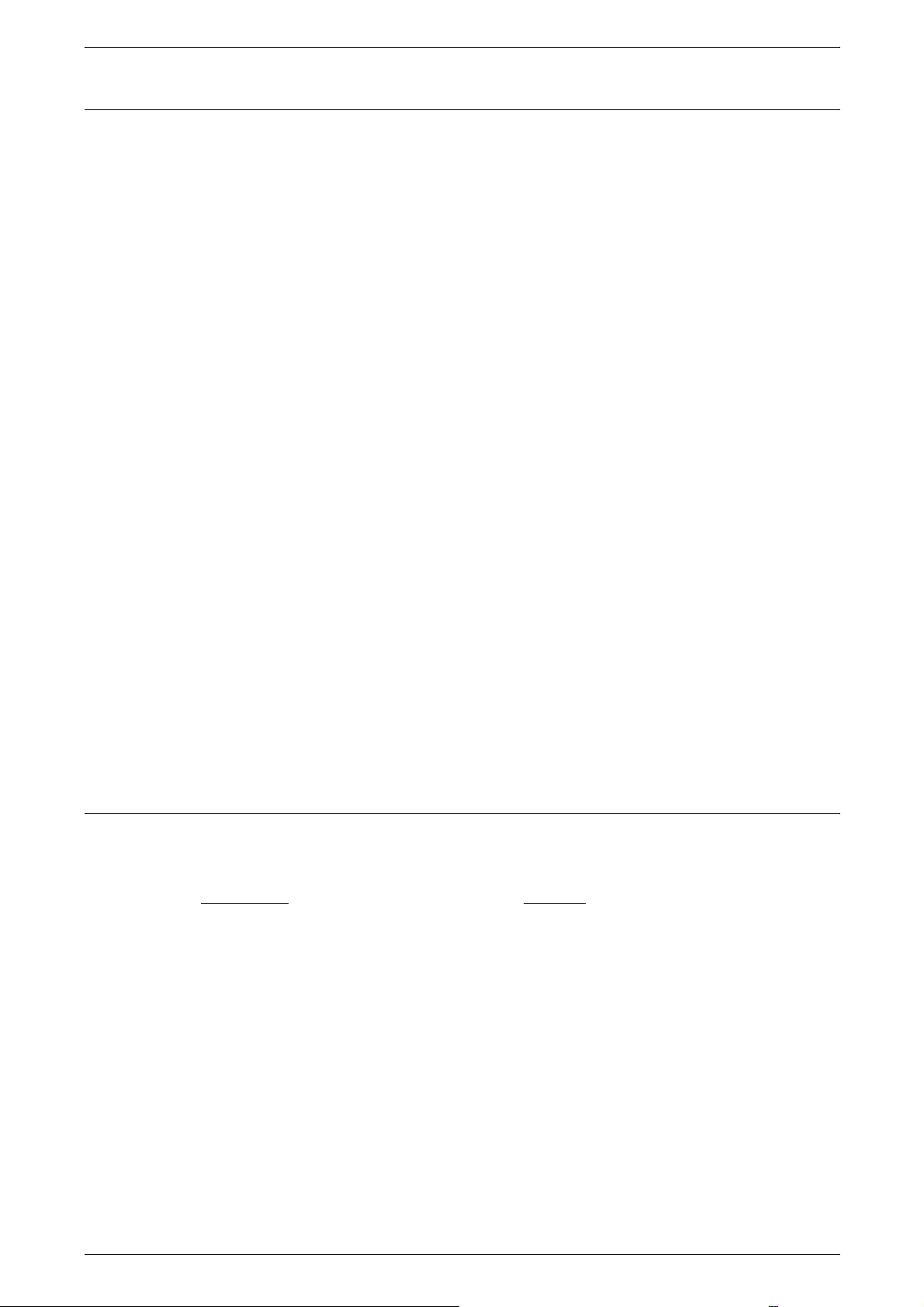
1 Πριν τη χρήση του μηχανήματος
Εκπομπές ραδιοσυχνοτήτων (Ψηφιακή συσκευή Class Α)
Ευρωπαϊκή Ένωση
ΠΡΟΕΙΔΟΠΟΙΗΣΗ: Προκειμένου να μπορέσει να λειτουργήσει αυτός ο
εξοπλισμός κοντά σε βιομηχανικό, επιστημονικό και ιατρικό εξοπλισμό (ISM),
η εξωτερική ακτινοβολία του εξοπλισμού ISM είναι πιθανό να πρέπει να
περιοριστεί ή να ληφθούν ειδικά μέτρα μετριασμού της.
Τυχόν αλλαγές και τροποποιήσεις που διεξάγονται σε αυτόν τον εξοπλισμό χωρίς να
ΗΠΑ
έχουν εγκριθεί ειδικά από τη
δυνατότητα χρήσης του εξοπλισμού από το χρήστη.
ΠΡΟΕΙΔΟΠΟΙΗΣΗ: Αυτό το προϊόν είναι Class Α. Σε οικιακά περιβάλλοντα, το
προϊόν αυτό ενδέχεται να προκαλέσει παρεμβολές σε ραδιοφωνικές
συχνότητες. Στην περίπτωση αυτή, ο χρήστης ενδέχεται να πρέπει να λάβει
κατάλληλα μέτρα.
ΣΗΜΕΙΩΣΗ: Ο εξοπλισμός αυτός έχει δοκιμαστεί και έχει βρεθεί ότι συμμορφώνεται
με τους περιορισμούς που ισχύουν για ψηφιακές συσκευές Class Α, δυνάμει του
Τμήματος 15 των Κανονισμών της FCC. Αυτοί οι περιορισμοί έχουν σχεδιαστεί
προκειμένου να παρέχουν εύλογη προστασία κατά των επικίνδυνων παρεμβολών,
όταν ο εξοπλισμός λειτουργεί σε επαγγελματικό περιβάλλον. Ο εξοπλισμός αυτός
δημιουργεί
δεν εγκατασταθεί και χρησιμοποιηθεί σύμφωνα με το εγχειρίδιο οδηγιών, ενδέχεται να
προκαλέσει επικίνδυνες παρεμβολές στις ράδιο-τηλεπικοινωνίες. Η λειτουργία αυτού
του εξοπλισμού σε κατοικήσιμες περιοχές ενδέχεται να προκαλέσει επικίνδυνες
παρεμβολές. Σε αυτή την περίπτωση, ο χρήστης θα πρέπει να αποκαταστήσει το
πρόβλημα
, χρησιμοποιεί και ενδέχεται να εκπέμπει ενέργεια ραδιοσυχνοτήτων. Εάν
των παρεμβολών με δικά του έξοδα.
Xerox Corporation, ενδέχεται να καταστήσουν άκυρη τη
Τυχόν αλλαγές και τροποποιήσεις που διεξάγονται σε αυτόν τον εξοπλισμό χωρίς να
έχουν εγκριθεί ειδικά από τη Xerox Corporation, ενδέχεται να καταστήσουν άκυρη τη
δυνατότητα χρήσης του εξοπλισμού από το χρήστη.
Πιστοποίηση ασφάλειας προϊόντος (UL, CB)
Αυτό το προϊόν είναι εγκεκριμένο από τον ακόλουθο φορέα, σύμφωνα με τα
αναφερόμενα πρότυπα ασφαλείας.
Οργανισμός Πρότυπο
Underwriters Laboratories Inc. UL60950-1
NEMKO IEC60950-1:ed. 1
10
Page 19

Ρυθμιστικά στοιχεία
Πιστοποιήσεις στην Ευρώπη (CE)
Η ένδειξη CE, η οποία υπάρχει στο προϊόν αυτό, συμβολίζει τη δήλωση συμμόρφωσης
της XEROX με τις ισχύουσες Οδηγίες της Ευρωπαϊκής Ένωσης που ακολουθούν και
που τέθηκαν σε ισχύ κατά τις ημερομηνίες που υποδεικνύονται:
12 Δεκεμβρίου 2006: Οδηγία 2006/95/ΕΚ του Συμβουλίου, όπως αυτή τροποποιήθηκε.
Προσέγγιση των νομοθεσιών των κρατών μελών σχετικά με τον εξοπλισμό
τάσης.
15 Δεκεμβρίου 2004: Οδηγία 2004/108/ΕΚ του Συμβουλίου, όπως αυτή
τροποποιήθηκε. Προσέγγιση των νομοθεσιών των κρατών μελών σχετικά με την
ηλεκτρομαγνητική συμβατότητα.
9 Μαρτίου 1999: Οδηγία 99/5/ΕΚ του Συμβουλίου σχετικά με το ραδιοεξοπλισμό και
τον τηλεπικοινωνιακό τερματικό εξοπλισμό και την αμοιβαία αναγνώριση της
πιστότητας των εξοπλισμών αυτών.
Ρυθμιστικά στοιχεία
χαμηλής
Την πλήρη δήλωση συμμόρφωσης, η οποία
αναφερόμενα πρότυπα, μπορείτε να προμηθευτείτε από τον αντιπρόσωπο της
XEROX Limited.
Για τη λειτουργία ΦΑΞ
ΗΠΑ
Προϋποθέσεις κεφαλίδας αποστολής ΦΑΞ
Σύμφωνα με το Νόμο του 1991 περί προστασίας των πελατών τηλεφωνίας, είναι
παράνομη η χρήση ηλεκτρονικού υπολογιστή ή άλλων ηλεκτρονικών συσκευών,
συμπεριλαμβανομένης της συσκευής φαξ, από οποιοδήποτε άτομο για την αποστολή
μηνυμάτων, εκτός και αν αναγράφονται με σαφήνεια, στο περιθώριο που βρίσκεται στο
επάνω ή κάτω μέρος της
ημερομηνία και ώρα αποστολής, ο κωδικός αναγνώρισης της εταιρείας ή άλλου
νομικού ή φυσικού προσώπου που αποστέλλει το μήνυμα και ο τηλεφωνικός αριθμός
της συσκευής ή της εν λόγω εταιρείας, ή νομικού ή φυσικού προσώπου, που
αποστέλλουν το μήνυμα. (Ο αριθμός τηλεφώνου
αριθμός που αρχίζει από 900 ή αριθμός για τον οποίο η χρέωση υπερβαίνει αυτή των
τοπικών ή υπεραστικών κλήσεων.)
Προκειμένου να προγραμματίσετε αυτές τις πληροφορίες στη συσκευή ΦΑΞ, ανατρέξτε
στο κεφάλαιο Φαξ του παρόντος Οδηγού χρήσης και στο κεφάλαιο Setups του System
Administration Guide και ακολουθήστε τα βήματα που
καθορίζει τις σχετικές οδηγίες και τα
κάθε σελίδας ή της πρώτης σελίδας που μεταδίδεται, η
που παρέχεται δεν μπορεί να είναι
παρέχονται.
Πληροφορίες σχετικά με τη διάταξη σύζευξης δεδομένων:
Ο εξοπλισμός αυτός συμμορφώνεται με το Τμήμα 68 των κανονισμών της FCC και τις
προϋποθέσεις που ορίστηκαν από το Διοικητικό συμβούλιο για Τερματικές συνδέσεις
(ACTA). Στην πίσω πλευρά αυτού του εξοπλισμού βρίσκεται μία ετικέτα, η οποία,
μεταξύ άλλων, περιέχει τον κωδικό αναγνώρισης προϊόντος με τη
US:AAAEQ##TXXXX. Εφόσον σας ζητηθεί, αναφέρετε τον αριθμό αυτό στην
τηλεφωνική εταιρεία.
μορφή
11
Page 20

1 Πριν τη χρήση του μηχανήματος
Ο ρευματολήπτης και η υποδοχή που χρησιμοποιούνται για τη σύνδεση αυτού του
εξοπλισμού στις καλωδιώσεις και το τηλεφωνικό δίκτυο του κτιρίου πρέπει να
συμμορφώνονται με τους κανονισμούς του Τμήματος 68 της FCC και τις προϋποθέσεις
που έχουν υιοθετηθεί από την ACTA. Το προϊόν αυτό συνοδεύεται από τηλεφωνικό
καλώδιο και ρευματολήπτη που συμμορφώνονται με τους
προϋποθέσεις. Έχει σχεδιαστεί για σύνδεση σε συμβατή υποδοχή, η οποία επίσης
συμμορφώνεται με τους παραπάνω κανονισμούς και προϋποθέσεις. Για λεπτομέρειες,
ανατρέξτε στις οδηγίες εγκατάστασης.
Μπορείτε να συνδέσετε με ασφάλεια το μηχάνημα στις παρακάτω πρότυπες
υποδοχές: USOC RJ-11C χρησιμοποιώντας το τηλεφωνικό καλώδιο (με
ρευματολήπτες) που συμμορφώνεται με τους παραπάνω κανονισμούς
προϋποθέσεις και παρέχεται μαζί με το κιτ εγκατάστασης. Για λεπτομέρειες, ανατρέξτε
στις οδηγίες εγκατάστασης.
Ο Αριθμός ισοδυναμίας κωδωνισμού (ή REN) χρησιμοποιείται για τον προσδιορισμό
του αριθμού των συσκευών που μπορούν να συνδεθούν σε μία τηλεφωνική γραμμή.
Η χρήση υπερβολικά πολλών REN σε μία τηλεφωνική γραμμή ενδέχεται να έχει ως
αποτέλεσμα να μην
Στις περισσότερες, αλλά όχι σε όλες τις περιοχές, το άθροισμα των αριθμών REN δεν
θα πρέπει να υπερβαίνει το πέντε (5,0). Προκειμένου να είστε σίγουροι για τον αριθμό
συσκευών που μπορούν να συνδεθούν σε μία τηλεφωνική γραμμή, όπως αυτός
καθορίζεται από το σύνολο
εταιρεία. Για προϊόντα που εγκρίθηκαν μετά τις 23 Ιουλίου 2001, ο αριθμός REN
αποτελεί μέρος του κωδικού αναγνώρισης του προϊόντος, ο οποίος έχει τη μορφή
US:AAAEQ##TXXXX. Τα ψηφία που υποδεικνύονται με τα σύμβολα δίεσης (##)
αποτελούν τον αριθμό REN χωρίς κόμμα (π.χ. το 03 είναι REN 0,3). Για παλαιότερα
προϊόντα, ο αριθμός REN
παραπάνω κανονισμούς και
και
ηχούν οι συσκευές κατά τη διάρκεια μίας εισερχόμενης κλήσης.
των αριθμών REN, επικοινωνήστε με την τηλεφωνική
αναγράφεται ξεχωριστά επάνω στην ετικέτα.
Εάν αυτός ο εξοπλισμός της Xerox προκαλέσει βλάβη στο τηλεφωνικό δίκτυο, η
τηλεφωνική εταιρεία θα σας ειδοποιήσει εκ των προτέρων για την ενδεχόμενη ανάγκη
προσωρινής διακοπής των υπηρεσιών της. Ωστόσο, εάν η εκ των προτέρων
ειδοποίηση δεν είναι εφικτή, η τηλεφωνική εταιρεία θα σας ειδοποιήσει όσο το
δυνατόν
συντομότερα. Επίσης, θα ενημερωθείτε για το δικαίωμά σας να υποβάλετε παράπονο
στην FCC, σε περίπτωση που το θεωρήσετε απαραίτητο.
Η τηλεφωνική εταιρεία δικαιούται να πραγματοποιήσει αλλαγές στις εγκαταστάσεις, τον
εξοπλισμό, τις λειτουργίες ή τις διαδικασίες της, οι οποίες ενδέχεται να επηρεάσουν τη
λειτουργία του εξοπλισμού. Σε περίπτωση που συμβεί κάτι
τέτοιο, η τηλεφωνική
εταιρεία θα σας ειδοποιήσει εκ των προτέρων προκειμένου να προβείτε στις
απαραίτητες τροποποιήσεις για να μην διακοπεί η παροχή υπηρεσιών.
Σε περίπτωση που αντιμετωπίσετε προβλήματα με αυτόν τον εξοπλισμό της Xerox και
χρειάζεστε πληροφορίες σχετικά με επισκευές ή εγγυήσεις, επικοινωνήστε με το
κατάλληλο κέντρο τεχνικής υποστήριξης, τα στοιχεία του
οποίου προβάλλονται στην
οθόνη του μηχανήματος ή περιέχονται στο System Administration Guide. Εάν ο
εξοπλισμός προκαλεί βλάβη στο τηλεφωνικό δίκτυο, η τηλεφωνική εταιρεία ενδέχεται
να σας ζητήσει να αποσυνδέσετε τον εξοπλισμό μέχρι να αποκατασταθεί το πρόβλημα.
Η διεξαγωγή επισκευών σε αυτό το μηχάνημα πρέπει να πραγματοποιείται μόνο από
αντιπροσώπους της Xerox ή από φορέα
τεχνικής υποστήριξης που έχει
εξουσιοδοτηθεί από τη Xerox. Αυτό ισχύει δια παντός, κατά τη διάρκεια ή μετά τη λήξη
της περιόδου ισχύος της εγγύησης για τεχνική υποστήριξη. Εάν διεξαχθεί επισκευή
από μη εξουσιοδοτημένο προσωπικό, το υπόλοιπο της περιόδου ισχύος της εγγύησης
ακυρώνεται αυτόματα. Ο εξοπλισμός αυτός δεν πρέπει να χρησιμοποιείται σε γραμμές
κοινής χρήσης. Η σύνδεση σε υπηρεσία κοινόχρηστης γραμμής υπόκειται σε κρατικούς
δασμούς. Για πληροφορίες, επικοινωνήστε με την κρατική επιτροπή κοινωφελών
υπηρεσιών, την επιτροπή δημόσιων υπηρεσιών ή άλλο σχετικό φορέα.
12
Page 21

ΚΑΝΑΔΑΣ
Ρυθμιστικά στοιχεία
Εάν το γραφείο σας διαθέτει εξοπλισμό συναγερμού που έχει συνδεθεί ειδικά στην
τηλεφωνική γραμμή, βεβαιωθείτε ότι η εγκατάσταση αυτού του εξοπλισμού της Xerox
δεν απενεργοποιεί τον εξοπλισμό συναγερμού. Εάν έχετε ερωτήσεις σχετικά με τις
συνθήκες που πιθανόν να απενεργοποιήσουν τον εξοπλισμό συναγερμού,
επικοινωνήστε με την τηλεφωνική εταιρεία ή με εξουσιοδοτημένο τεχνικό.
Αυτό το προϊόν πληροί τις ισχύουσες τεχνικές προδιαγραφές της Βιομηχανίας του
Καναδά.
ΣΗΜΕΙΩΣΗ: Ο αριθμός REN που έχει αντιστοιχιστεί σε κάθε τερματική συσκευή
αποτελεί ένδειξη του μέγιστου αριθμού τερματικών συσκευών που επιτρέπεται να
συνδεθούν σε μία τηλεφωνική διασύνδεση. Ο τερματισμός μίας διασύνδεσης
ενδέχεται να αποτελείται από οποιονδήποτε συνδυασμό συσκευών που υπόκεινται
μόνο
στην προϋπόθεση ότι το άθροισμα των Αριθμών ισοδυναμίας κωδωνισμού όλων
των συσκευών δεν πρέπει να υπερβαίνει το 5.
Η διεξαγωγή επισκευών σε πιστοποιημένο εξοπλισμό πρέπει να συντονίζεται από
αντιπρόσωπο τον οποίο ορίζει ο προμηθευτής. Η τηλεφωνική εταιρεία μπορεί να
ζητήσει από το χρήστη να αποσυνδέσει τον εξοπλισμό από το δίκτυό της,
διεξαχθούν σε αυτόν επισκευές ή τροποποιήσεις από τον ίδιο το χρήστη ή σημειωθούν
δυσλειτουργίες.
εφόσον
ΕΥΡΩΠΗ
Οι χρήστες πρέπει να εξασφαλίσουν, για τη δική τους προστασία, ότι οι ηλεκτρικές
συνδέσεις γείωσης της επιχείρησης ηλεκτρισμού, των τηλεφωνικών γραμμών και των
εσωτερικών συστημάτων μεταλλικών σωλήνων ύδρευσης, εφόσον υπάρχουν, έχουν
συνδεθεί μαζί. Το μέτρο αυτό
περιοχές.
ΠΡΟΣΟΧΗ: Οι χρήστες δεν πρέπει να επιχειρούν τέτοιου είδους συνδέσεις μόνοι
τους, αλλά πρέπει να επικοινωνούν με τις αρμόδιες ελεγκτικές αρχές ή έναν
ειδικό ηλεκτρολόγο, όπως χρειάζεται.
Οδηγία περί ραδιοεξοπλισμού και τηλεπικοινωνιακού τερματικού εξοπλισμού
Το προϊόν αυτό της Xerox έχει πιστοποιηθεί από την ίδια τη Xerox για απλή τερματική
σύνδεση σε οποιοδήποτε αναλογικό δημόσιο τηλεφωνικό δίκτυο μεταγωγής (PSTN)
στην Ευρώπη, σύμφωνα με την Οδηγία 1999/5/ΕΕ.
Το προϊόν έχει σχεδιαστεί για λειτουργία στα εθνικά δίκτυα PSTN και τα συμβατά PBX
των ακολούθων χωρών:
Αυστρία,
Φινλανδία, Γαλλία, Γερμανία, Ελλάδα, Ουγγαρία, Ιρλανδία, Ιταλία, Λετονία,
Λιθουανία, Λουξεμβούργο, Μάλτα, Ολλανδία, Πολωνία, Πορτογαλία, Ρουμανία,
Σλοβακία, Σλοβενία, Ισπανία, Σουηδία, Ελβετία, Ηνωμένο Βασίλειο, Ισλανδία,
Λιχτενστάιν, Νορβηγία
Βέλγιο, Βουλγαρία, Κύπρος, Δημοκρατία της Τσεχίας, Εσθονία,
ενδέχεται να φανεί ιδιαίτερα σημαντικό σε υπαίθριες
Σε περίπτωση που αντιμετωπίσετε προβλήματα, επικοινωνήστε αμέσως με τον τοπικό
αντιπρόσωπο της Xerox.
Αυτό το προϊόν έχει δοκιμαστεί και συμμορφώνεται
TBR21 ή ES 103 021-1/2/3 ή ES 203 021-1/2/3 για τον τερματικό εξοπλισμό που
χρησιμοποιείται σε αναλογικά τηλεφωνικά δίκτυα του Ευρωπαϊκού Οικονομικού
Χώρου.
Το προϊόν ενδέχεται να έχει διαμορφωθεί έτσι, ώστε να είναι συμβατό με δίκτυα άλλων
χωρών.
με τις τεχνικές προδιαγραφές
13
Page 22
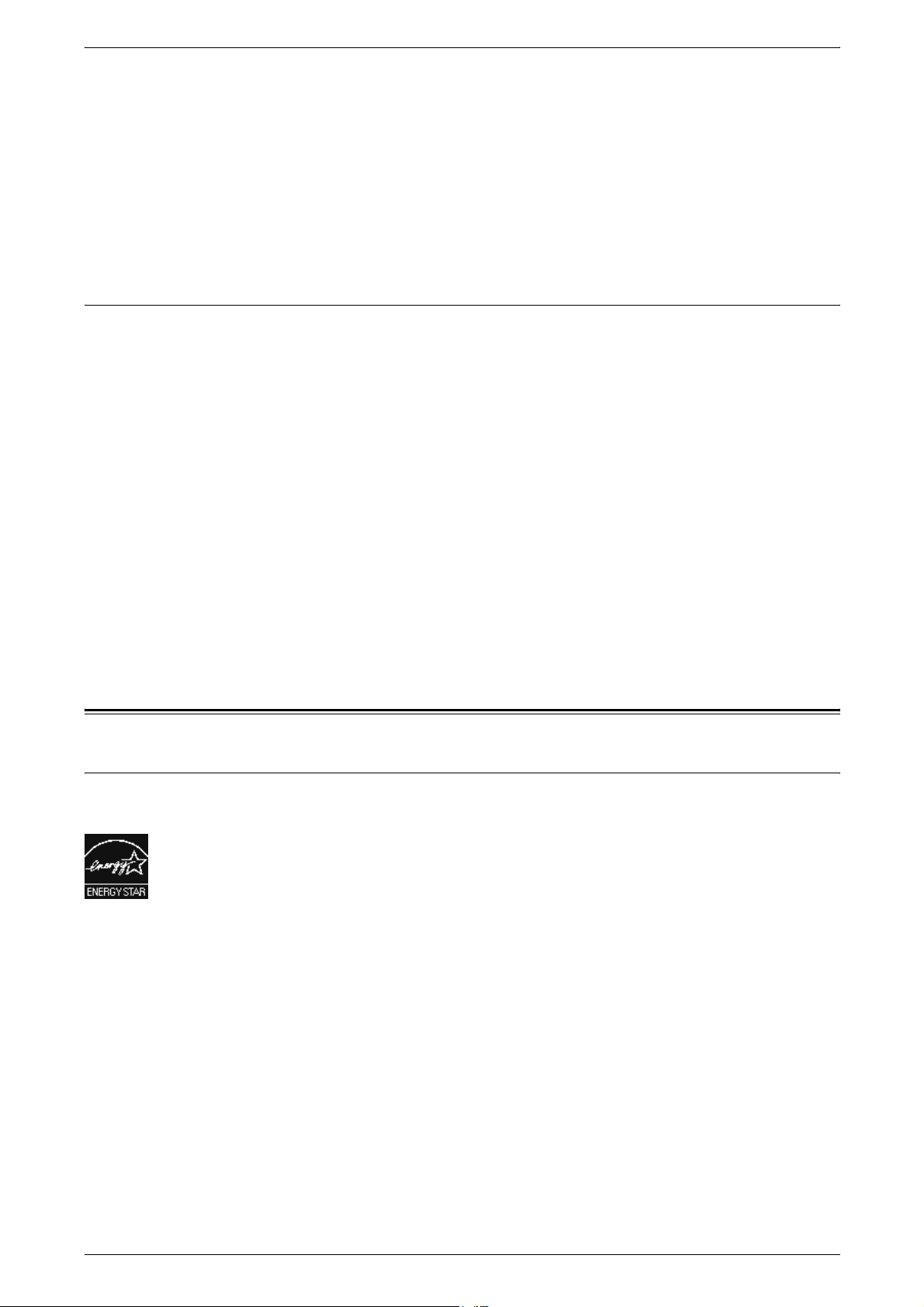
1 Πριν τη χρήση του μηχανήματος
Εάν χρειάζεται να συνδέσετε αυτό το προϊόν σε δίκτυο άλλης χώρας, επικοινωνήστε με
τον αντιπρόσωπο της Xerox.
ΣΗΜΕΙΩΣΗ: Παρόλο που αυτό το προϊόν μπορεί να χρησιμοποιήσει σηματοδότηση
με διακοπή βρόχου (παλμική) ή σηματοδότηση DTMF (τονική), συνιστάται η χρήση
της σηματοδότησης DTMF. Η σηματοδότηση DTMF παρέχει ρυθμίσεις για αξιόπιστη
και ταχύτερη κλήση. Τυχόν τροποποιήσεις, σύνδεση σε
σε εξωτερική συσκευή ελέγχου που δεν εγκρίνονται από τη Xerox, καθιστούν την
πιστοποίηση άκυρη.
Ρυθμιστικά στοιχεία για RFID
Ρυθμιστικά στοιχεία για RFID
Αυτό το προϊόν παράγει 13,56 MHz χρησιμοποιώντας επαγωγικό σύστημα βρόχου ως
συσκευή συστήματος αναγνώρισης ραδιοσυχνότητας (RFID). Αυτή η συσκευή RFID
συμμορφώνεται με τις προϋποθέσεις που ορίζονται στο Τμήμα 15 της FCC,
Βιομηχανία του Καναδά RSS-210, Οδηγία 99/5/ΕΚ του Ευρωπαϊκού Συμβουλίου, και
όλους τους ισχύοντες τοπικούς νόμους και κανονισμούς.
εξωτερικό λογισμικό ελέγχου ή
Η λειτουργία αυτής της συσκευής υπόκειται στις
1. αυτή η συσκευή δεν θα προκαλέσει επικίνδυνες παρεμβολές, και
2. αυτή η συσκευή πρέπει να είναι σε θέση να λαμβάνει τυχόν παρεμβολές,
συμπεριλαμβανομένης της παρεμβολής που ενδέχεται να προκαλέσει
ανεπιθύμητη λειτουργία.
Τυχόν αλλαγές και τροποποιήσεις που διεξάγονται σε αυτόν τον εξοπλισμό χωρίς να
έχουν εγκριθεί ειδικά από τη Xerox Corporation, ενδέχεται να καταστήσουν άκυρη τη
δυνατότητα χρήσης του εξοπλισμού από το χρήστη.
Φιλικότητα προς το περιβάλλον
ΗΠΑ
ENERGY STAR
Ως εταίρος της ENERGY STAR, η Xerox Corporation έχει χαρακτηρίσει αυτό το προϊόν
ως πλήρως συμβατό με τις κατευθυντήριες οδηγίες της ENERGY STAR σχετικά με την
εξοικονόμηση ενέργειας.
Τα ENERGY STAR και ENERGY STAR MARK αποτελούν σήματα κατατεθέντα στις
Ηνωμένες Πολιτείες. Το Πρόγραμμα εξοπλισμού απεικόνισης της ENERGY STAR
αποτελεί μία ομαδική προσπάθεια μεταξύ των κυβερνήσεων των ΗΠΑ, της
Ευρωπαϊκής Ένωσης και της Ιαπωνίας και
την προώθηση φωτοαντιγραφικών, εκτυπωτών, συσκευών φαξ, πολυμηχανημάτων,
προσωπικών υπολογιστών και οθονών που εξοικονομούν ενέργεια. Η μείωση της
κατανάλωσης ενέργειας του προϊόντος βοηθά στην καταπολέμηση των φαινομένων
του νέφους, της όξινης βροχής και των μακροχρόνιων επιπτώσεων στο κλίμα,
περιορίζοντας τις εκπομπές που συνεπάγεται η παραγωγή ενέργειας.
παρακάτω δύο προϋποθέσεις:
της βιομηχανίας εξοπλισμού γραφείου για
14
Ο εξοπλισμός της Xerox έχει ρυθμιστεί στο εργοστάσιο ώστε να ανταποκρίνεται στο
πρόγραμμα ENERGY STAR. Το μηχάνημα θα σας παραδοθεί με χρονοδιακόπτη για
μετάβαση στη λειτουργία αδράνειας, ο οποίος θα έχει ρυθμιστεί στα 10 λεπτά από την
τελευταία εργασία αντιγραφής/εκτύπωσης. Για πιο λεπτομερή περιγραφή αυτής της
λειτουργίας, ανατρέξτε στο κεφάλαιο Setups του System Administration Guide.
Page 23

Πληροφορίες σχετικά με την άδεια
RSA BSAFE
Αυτό το προϊόν περιλαμβάνει λογισμικό κρυπτογράφησης RSA BSAFE
της RSA Security Inc.
Heimdal
Copyright © 2000 Kungliga Tekniska Hgskolan (Royal Institute of
Technology, Stockholm, Sweden). Με επιφύλαξη παντός δικαιώματος.
Επιτρέπεται η αναδιανομή και η χρήση στην αρχική ή σε δυαδική μορφή,
με ή χωρίς τροποποίηση, με την προϋπόθεση ότι τηρούνται οι
ακόλουθοι όροι:
Πληροφορίες σχετικά με την άδεια
1. Οι αναδιανομές του κωδικού στην αρχική του μορφή πρέπει να είναι
σύμφωνες με την άνωθεν ειδοποίηση πνευματικών δικαιωμάτων, με
αυτές τις
2. Οι αναδιανομές σε δυαδική μορφή πρέπει να είναι σύμφωνες με και
να περιλαμβάνουν την άνωθεν ειδοποίηση πνευματικών
δικαιωμάτων, αυτές τις προϋποθέσεις και την ακόλουθη αποποίηση
ευθυνών στην τεκμηρίωση ή/και τα άλλα υλικά που παρέχονται.κατά
τη διανομή
3. Το όνομα του Ινστιτούτου και τα
πρέπει να χρησιμοποιηθούν για την έγκριση ή προώθηση προϊόντων
που προέρχονται από αυτό το λογισμικό, χωρίς σαφή, πρότερη
έγγραφη άδεια.
ΤΟ ΠΑΡΟΝ ΛΟΓΙΣΜΙΚΟ ΠΑΡΕΧΕΤΑΙ ΑΠΟ ΤΟ ΙΝΣΤΙΤΟΥΤΟ ΚΑΙ
ΤΟΥΣ ΣΥΝΕΡΓΑΤΕΣ ΤΟΥ ''ΩΣ ΕΧΕΙ” ΚΑΙ ΟΠΟΙΕΣΔΗΠΟΤΕ ΡΗΤΕΣ Ή
ΣΙΩΠΗΡΕΣ ΕΓΓΥΗΣΕΙΣ, ΣΥΜΠΕΡΙΛΑΜΒΑΝΟΜΕΝΩΝ, ΑΝΕΥ
ΠΕΡΙΟΡΙΣΜΟΥ, ΤΩΝ ΣΙΩΠΗΡΩΝ ΕΓΓΥΗΣΕΩΝ ΠΟΥ
ΣΤΗΝ ΕΜΠΟΡΕΥΣΙΜΟΤΗΤΑ ΚΑΙ ΚΑΤΑΛΛΗΛΟΤΗΤΑ ΓΙΑ ΚΑΠΟΙΟ
ΣΥΓΚΕΚΡΙΜΕΝΟ ΣΚΟΠΟ, ΑΠΟΠΟΙΟΥΝΤΑΙ. ΣΕ ΚΑΜΙΑ ΠΕΡΙΠΤΩΣΗ
ΤΟ ΙΝΣΤΙΤΟΥΤΟ Ή ΟΙ ΣΥΝΕΡΓΑΤΕΣ ΤΟΥ ΔΕΝ ΕΥΘΥΝΟΝΤΑΙ ΓΙΑ
ΤΥΧΟΝ ΑΜΕΣΕΣ, ΕΜΜΕΣΕΣ, ΣΥΜΠΤΩΜΑΤΙΚΕΣ, ΕΙΔΙΚΕΣ,
ΠΑΡΑΔΕΙΓΜΑΤΙΚΕΣ Ή ΠΑΡΕΠΟΜΕΝΕΣ ΖΗΜΙΕΣ
(ΣΥΜΠΕΡΙΛΑΜΒΑΝΟΜΕΝΩΝ, ΑΝΕΥ ΠΕΡΙΟΡΙΣΜΟΥ, ΤΗΣ
ΠΡΟΜΗΘΕΙΑΣ ΥΠΟΚΑΤΑΣΤΑΤΩΝ ΑΓΑΘΩΝ Ή ΥΠΗΡΕΣΙΩΝ, ΤΗΣ
ΑΠΩΛΕΙΑΣ ΧΡΗΣΗΣ, ΔΕΔΟΜΕΝΩΝ Ή ΚΕΡΔΩΝ, Ή ΤΗΣ ΔΙΑΚΟΠΗΣ
ΔΡΑΣΤΗΡΙΟΤΗΤΩΝ), ΜΕ ΟΠΟΙΟ ΤΡΟΠΟ ΚΑΙ ΑΝ
ΤΩΝ
ΠΡΟΚΛΗΘΗΚΑΝ ΑΥΤΕΣ ΚΑΙ ΑΝΕΞΑΡΤΗΤΑ ΑΠΟ ΤΟ ΚΑΤΑ ΠΟΣΟ
ΠΡΟΚΥΠΤΟΥΝ ΑΠΟ ΟΠΟΙΑΔΗΠΟΤΕ ΘΕΩΡΙΑ ΕΥΘΥΝΗΣ, ΕΙΤΕ
ΑΥΤΗ ΕΙΝΑΙ ΠΑΡΑΒΙΑΣΗ ΣΥΜΒΟΛΑΙΟΥ, ΑΥΣΤΗΡΗ ΕΥΘΥΝΗ, Ή
ΑΣΤΙΚΟ ΑΔΙΚΗΜΑ (ΣΥΜΠΕΡΙΛΑΜΒΑΝΟΜΕΝΗΣ ΤΗΣ ΑΜΕΛΕΙΑΣ Ή
ΑΛΛΩΝ) ΚΑΙ ΟΙ ΟΠΟΙΕΣ ΠΡΟΚΥΠΤΟΥΝ ΜΕ ΟΠΟΙΟΝΔΗΠΟΤΕ
ΤΡΟΠΟ ΑΠΟ ΤΗ ΧΡΗΣΗ ΤΟΥ ΕΝ ΛΟΓΩ ΛΟΓΙΣΜΙΚΟΥ, ΑΚΟΜΑ ΚΑΙ
ΑΝ ΥΠΗΡΞΕ ΠΡΟΕΙΔΟΠΟΙΗΣΗ ΓΙΑ ΤΗΝ ΠΙΘΑΝΟΤΗΤΑ
ΠΡΟΚΛΗΣΗΣ ΤΕΤΟΙΩΝ ΖΗΜΙΩΝ.
προϋποθέσεις και την ακόλουθη αποποίηση ευθυνών.
ονόματα των συνεργατών του δεν
ΑΦΟΡΟΥΝ
15
Page 24

1 Πριν τη χρήση του μηχανήματος
Κωδικός JPΕG
Το λογισμικό του εκτυπωτή χρησιμοποιεί κάποιους από τους κωδικούς
που έχουν καθοριστεί από την Ανεξάρτητη ομάδα JPΕG.
Libcurl
ΕΙΔΟΠΟΙΗΣΗ ΠΝΕΥΜΑΤΙΚΩΝ ΔΙΚΑΙΩΜΑΤΩΝ ΚΑΙ ΑΔΕΙΑΣ
Πνευματικά δικαιώματα © 1996 - 2006, Daniel Stenberg, <daniel@haxx.se>.
Με την επιφύλαξη παντός δικαιώματος.
Διά του παρόντος παρέχεται άδεια χρήσης, αντιγραφής, τροποποίησης
και διανομής του παρόντος λογισμικού για οποιονδήποτε σκοπό, με ή
άνευ πληρωμής, με την προϋπόθεση ότι η παραπάνω ειδοποίηση
πνευματικών δικαιωμάτων και η παρούσα ειδοποίηση άδειας
παρατίθενται σε όλα τα αντίτυπα.
FreeBSD
ΤΟ ΛΟΓΙΣΜΙΚΟ ΠΑΡΕΧΕΤΑΙ "ΩΣ ΕΧΕΙ", ΑΝΕΥ ΟΠΟΙΩΝΔΗΠΟΤΕ
ΕΓΓΥΗΣΕΩΝ,
ΑΝΕΥ ΠΕΡΙΟΡΙΣΜΩΝ, ΕΓΓΥΗΣΕΩΝ ΠΕΡΙ ΕΜΠΟΡΕΥΣΙΜΟΤΗΤΑΣ,
ΚΑΤΑΛΛΗΛΟΤΗΤΑΣ ΓΙΑ ΚΑΠΟΙΟ ΣΥΓΚΕΚΡΙΜΕΝΟ ΣΚΟΠΟ ΚΑΙ ΜΗ
ΠΑΡΑΒΙΑΣΗΣ ΔΙΚΑΙΩΜΑΤΩΝ ΤΡΙΤΩΝ. ΣΕ ΚΑΜΙΑ ΠΕΡΙΠΤΩΣΗ ΔΕΝ
ΕΥΘΥΝΟΝΤΑΙ ΟΙ ΣΥΝΤΑΚΤΕΣ Ή ΟΙ ΚΑΤΟΧΟΙ ΠΝΕΥΜΑΤΙΚΩΝ
ΔΙΚΑΙΩΜΑΤΩΝ ΓΙΑ ΤΥΧΟΝ ΑΞΙΩΣΕΙΣ, ΖΗΜΙΕΣ Ή ΑΛΛΕΣ ΕΥΘΥΝΕΣ,
ΕΙΤΕ ΑΥΤΕΣ ΕΚΔΗΛΩΝΟΝΤΑΙ ΩΣ ΑΓΩΓΕΣ ΒΑΣΕΙ ΣΥΜΒΟΛΑΙΟΥ,
ΑΣΤΙΚΟ ΑΔΙΚΗΜΑ Ή ΑΛΛΩΣ, ΟΙ ΟΠΟΙΕΣ ΠΡΟΚΥΠΤΟΥΝ
Ή ΣΕ ΣΧΕΣΗ ΜΕ ΤΟ ΛΟΓΙΣΜΙΚΟ Ή ΤΗ ΧΡΗΣΗ ΑΥΤΟΥ Ή ΑΛΛΕΣ
ΔΡΑΣΤΗΡΙΟΤΗΤΕΣ ΠΟΥ ΑΦΟΡΟΥΝ ΣΤΟ ΛΟΓΙΣΜΙΚΟ.
Πέραν των όσων περιέχονται στην παρούσα ειδοποίηση, το όνομα του
κατόχου πνευματικών δικαιωμάτων δεν θα χρησιμοποιείται σε
διαφημίσεις ή άλλως, προκειμένου να προωθηθούν η πώληση, χρήση ή
άλλες δραστηριότητες που αφορούν σε αυτό το
πρότερη έγγραφη εξουσιοδότηση του κατόχου πνευματικών
δικαιωμάτων.
Αυτό το προϊόν περιέχει κωδικούς FreeBSD.
ΡΗΤΩΝ Ή ΣΙΩΠΗΡΩΝ, ΣΥΜΠΕΡΙΛΑΜΒΑΝΟΜΕΝΩΝ,
ΑΠΟ, ΛΟΓΩ
λογισμικό, χωρίς την
16
Πνευματικά δικαιώματα FreeBSD
Πνευματικά δικαιώματα 1994-2006 The FreeBSD Project. Με την
επιφύλαξη παντός δικαιώματος.
Επιτρέπεται η αναδιανομή και η χρήση στην αρχική ή σε δυαδική μορφή,
με ή χωρίς τροποποίηση, με την προϋπόθεση ότι τηρούνται οι
ακόλουθοι όροι:
Οι αναδιανομές του κωδικού στην αρχική του μορφή πρέπει να είναι
σύμφωνες με την
αυτές τις προϋποθέσεις και την ακόλουθη αποποίηση ευθυνών.
άνωθεν ειδοποίηση πνευματικών δικαιωμάτων, με
Page 25

Πληροφορίες σχετικά με την άδεια
Οι αναδιανομές σε δυαδική μορφή πρέπει να είναι σύμφωνες με και να
περιλαμβάνουν την άνωθεν ειδοποίηση πνευματικών δικαιωμάτων,
αυτές τις προϋποθέσεις και την ακόλουθη αποποίηση ευθυνών στην
τεκμηρίωση ή/και τα άλλα υλικά που παρέχονται κατά τη διανομή.
ΤΟ ΠΑΡΟΝ ΛΟΓΙΣΜΙΚΟ ΠΑΡΕΧΕΤΑΙ ΑΠΟ ΤΗΝ ΕΤΑΙΡΕΙΑ FREEBSD
PROJECT ''ΩΣ ΕΧΕΙ” ΚΑΙ ΟΠΟΙΕΣΔΗΠΟΤΕ ΡΗΤΕΣ Ή ΣΙΩΠΗΡΕΣ
ΕΓΓΥΗΣΕΙΣ, ΣΥΜΠΕΡΙΛΑΜΒΑΝΟΜΕΝΩΝ, ΑΝΕΥ ΠΕΡΙΟΡΙΣΜΟΥ, ΤΩΝ
ΣΙΩΠΗΡΩΝ ΕΓΓΥΗΣΕΩΝ ΠΟΥ ΑΦΟΡΟΥΝ ΣΤΗΝ ΕΜΠΟΡΕΥΣΙΜΟΤΗΤΑ
ΚΑΙ ΚΑΤΑΛΛΗΛΟΤΗΤΑ ΓΙΑ ΚΑΠΟΙΟ ΣΥΓΚΕΚΡΙΜΕΝΟ ΣΚΟΠΟ,
ΑΠΟΠΟΙΟΥΝΤΑΙ. ΣΕ ΚΑΜΙΑ ΠΕΡΙΠΤΩΣΗ ΔΕΝ ΕΥΘΥΝΕΤΑΙ Η ΕΤΑΙΡΕΙΑ
FREEBSD PROJECT ΓΙΑ ΤΥΧΟΝ ΑΜΕΣΕΣ, ΕΜΜΕΣΕΣ,
ΣΥΜΠΤΩΜΑΤΙΚΕΣ, ΕΙΔΙΚΕΣ, ΠΑΡΑΔΕΙΓΜΑΤΙΚΕΣ Ή ΠΑΡΕΠΟΜΕΝΕΣ
ΖΗΜΙΕΣ (ΣΥΜΠΕΡΙΛΑΜΒΑΝΟΜΕΝΩΝ, ΑΝΕΥ ΠΕΡΙΟΡΙΣΜΟΥ,
ΠΡΟΜΗΘΕΙΑΣ ΥΠΟΚΑΤΑΣΤΑΤΩΝ ΑΓΑΘΩΝ Ή ΥΠΗΡΕΣΙΩΝ, ΤΗΣ
ΑΠΩΛΕΙΑΣ ΧΡΗΣΗΣ, ΔΕΔΟΜΕΝΩΝ Ή ΚΕΡΔΩΝ, Ή ΤΗΣ ΔΙΑΚΟΠΗΣ ΤΩΝ
ΔΡΑΣΤΗΡΙΟΤΗΤΩΝ), ΜΕ ΟΠΟΙΟ ΤΡΟΠΟ ΚΑΙ ΑΝ ΠΡΟΚΛΗΘΗΚΑΝ
ΑΥΤΕΣ ΚΑΙ ΑΝΕΞΑΡΤΗΤΑ ΑΠΟ ΤΟ ΚΑΤΑ ΠΟΣΟ ΠΡΟΚΥΠΤΟΥΝ ΑΠΟ
ΟΠΟΙΑΔΗΠΟΤΕ ΘΕΩΡΙΑ ΕΥΘΥΝΗΣ, ΕΙΤΕ ΑΥΤΗ ΕΙΝΑΙ ΠΑΡΑΒΙΑΣΗ
ΣΥΜΒΟΛΑΙΟΥ, ΑΥΣΤΗΡΗ ΕΥΘΥΝΗ, Ή ΑΣΤΙΚΟ ΑΔΙΚΗΜΑ
(ΣΥΜΠΕΡΙΛΑΜΒΑΝΟΜΕΝΗΣ ΤΗΣ ΑΜΕΛΕΙΑΣ Ή ΑΛΛΩΝ) ΚΑΙ ΟΙ ΟΠΟΙΕΣ
ΠΡΟΚΥΠΤΟΥΝ
ΛΟΓΩ ΛΟΓΙΣΜΙΚΟΥ, ΑΚΟΜΑ ΚΑΙ ΑΝ ΥΠΗΡΞΕ ΠΡΟΕΙΔΟΠΟΙΗΣΗ ΓΙΑ
ΤΗΝ ΠΙΘΑΝΟΤΗΤΑ ΠΡΟΚΛΗΣΗΣ ΤΕΤΟΙΩΝ ΖΗΜΙΩΝ.
ΜΕ ΟΠΟΙΟΝΔΗΠΟΤΕ ΤΡΟΠΟ ΑΠΟ ΤΗ ΧΡΗΣΗ ΤΟΥ ΕΝ
ΤΗΣ
OpenLDAP
Οι απόψεις και τα συμπεράσματα που περιέχονται στο λογισμικό και την
τεκμηρίωση είναι αυτά των συντακτών και δεν πρέπει να θεωρούνται ότι
αντιπροσωπεύουν επίσημες πολιτικές, είτε ρητές είτε σιωπηρές, της
εταιρείας FreeBSD Project.
Πνευματικά δικαιώματα 1998-2006 The OpenLDAP Foundation Με την
επιφύλαξη παντός δικαιώματος.
Επιτρέπεται η αναδιανομή και η χρήση στην αρχική ή σε δυαδική
μορφή, με ή χωρίς τροποποίηση, μόνο όπως προβλέπεται από τη
Δημόσια Άδεια OpenLDAP.
Αντίτυπο αυτής της άδειας διατίθεται στο αρχείο ΑΔΕΙΑ στον κατάλογο
ανωτάτου επιπέδου της διανομής ή, εναλλακτικά, στη διεύθυνση <http:/
/www.OpenLDAP.org/license.html>.
Το OpenLDAP αποτελεί σήμα κατατεθέν
Foundation.
της εταιρείας OpenLDAP
Μεμονωμένα αρχεία ή/και πακέτα που παρέχονται ενδέχεται να
προστατεύονται από δικαιώματα πνευματικής ιδιοκτησίας άλλων
μερών ή/και να υπόκεινται σε περαιτέρω περιορισμούς.
Αυτό το προϊόν εργασίας προέρχεται από τη διανομή του LDAP v3.3 του
Πανεπιστημίου του Μίσιγκαν Οι πληροφορίες που αφορούν σε αυτό το
λογισμικό διατίθενται στη διεύθυνση <http://www.umich.edu/~dirsvcs/ldap/
ldap.html>.
17
Page 26
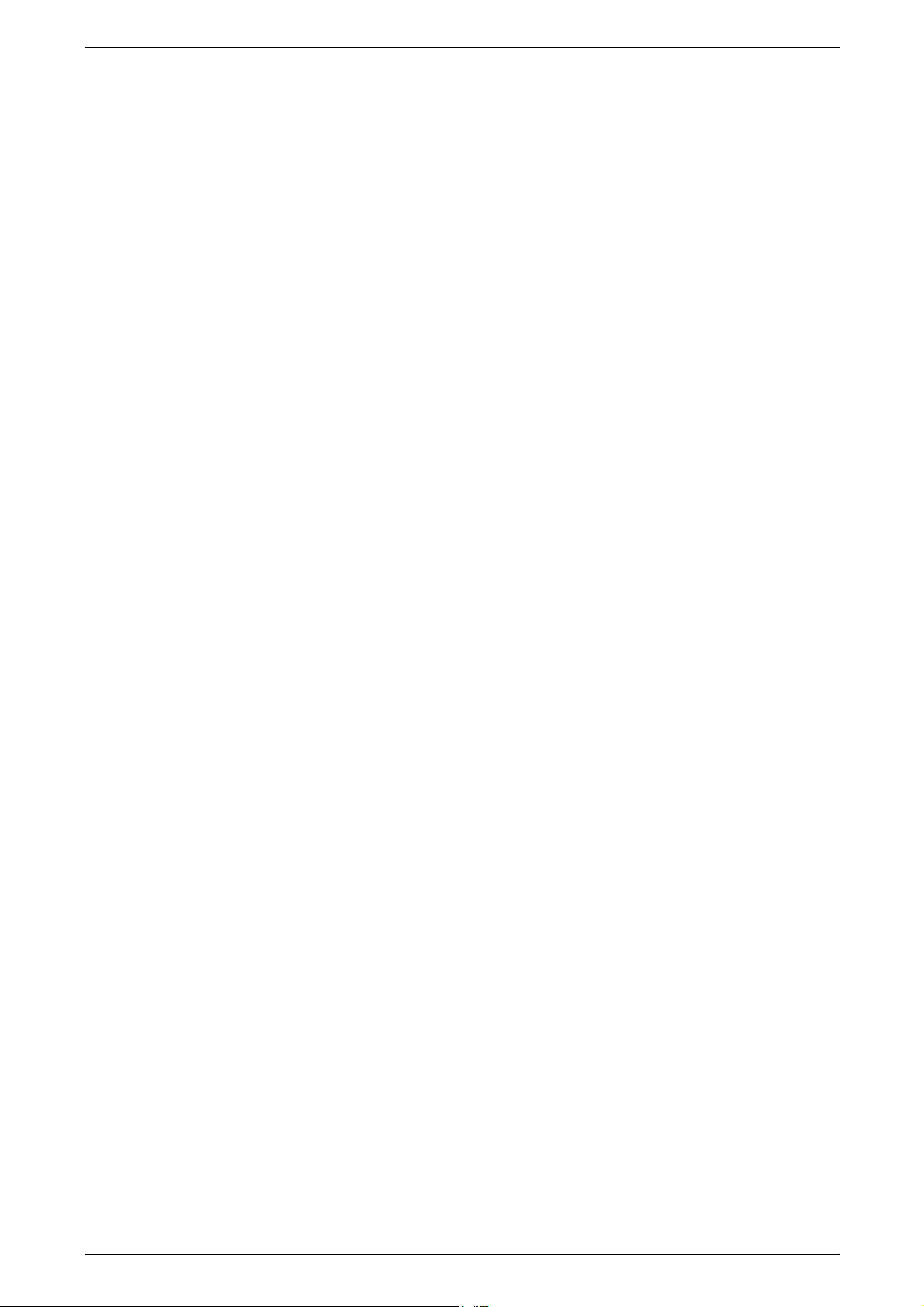
1 Πριν τη χρήση του μηχανήματος
Αυτό το προϊόν εργασίας περιέχει επίσης υλικά που προέρχονται από
δημόσιες πηγές.
Επιπρόσθετες πληροφορίες σχετικά με το OpenLDAP μπορείτε να
βρείτε στη διεύθυνση <http://www.openldap.org/>.
---
Πνευματικά δικαιώματα τμήματος λογισμικού 1998-2006 Kurt D.
Zeilenga.
Πνευματικά δικαιώματα τμήματος λογισμικού 1998-2006 Net Boolean
Incorporated.
Πνευματικά δικαιώματα τμήματος λογισμικού 2001-2006 IBM
Corporation.
Με την επιφύλαξη παντός δικαιώματος.
Επιτρέπεται η αναδιανομή και η χρήση στην αρχική ή σε δυαδική
μορφή
Δημόσια Άδεια OpenLDAP.
, με ή χωρίς τροποποίηση, μόνο όπως προβλέπεται από τη
---
Πνευματικά δικαιώματα τμήματος λογισμικού 1999-2005 Howard Y.H.
Chu.
Πνευματικά δικαιώματα τμήματος λογισμικού 1999-2005 Symas
Corporation.
Πνευματικά δικαιώματα τμήματος λογισμικού 1998-2003 Hallvard B.
Furuseth.
Με την επιφύλαξη παντός δικαιώματος.
Επιτρέπεται η αναδιανομή και η χρήση στην αρχική ή σε δυαδική
μορφή, με ή χωρίς τροποποίηση, με την προϋπόθεση ότι τηρείται η
παρούσα ειδοποίηση.
Τα ονόματα των κατόχων πνευματικών δικαιωμάτων δεν πρέπει να
χρησιμοποιηθούν για την έγκριση ή προώθηση προϊόντων που
προέρχονται από αυτό το λογισμικό, χωρίς τη σαφή, πρότερη έγγραφη
άδειά τους. Το παρόν λογισμικό παρέχεται "ως έχει", χωρίς ρητή ή
σιωπηρή εγγύηση.
---
Portions Copyright
©
1992-1996 Regents of the University of Michigan.
18
Με επιφύλαξη παντός δικαιώματος.
Επιτρέπεται η αναδιανομή και η χρήση στην αρχική ή σε δυαδική
μορφή, με την προϋπόθεση ότι τηρείται η παρούσα ειδοποίηση και ότι
αναγνωρίζεται ως πρέπει το Πανεπιστήμιο του Μίσιγκαν στο Ann
Arbor. Το όνομα του Πανεπιστημίου δεν πρέπει να χρησιμοποιηθεί για
την έγκριση ή προώθηση προϊόντων που προέρχονται από
αυτό το
λογισμικό, χωρίς τη σαφή, πρότερη έγγραφη άδειά του. Το παρόν
λογισμικό παρέχεται "ως έχει", χωρίς ρητή ή σιωπηρή εγγύηση.
------------------------------------------
Page 27

Πληροφορίες σχετικά με την άδεια
Δημόσια Άδεια OpenLDAP
Έκδοση 2,8, 17 Αυγούστου 2003
Επιτρέπεται η αναδιανομή και η χρήση αυτού του λογισμικού και της
σχετικής τεκμηρίωσης ("Λογισμικό"), με ή χωρίς τροποποίηση, με την
προϋπόθεση ότι τηρούνται οι ακόλουθοι όροι:
1. Οι αναδιανομές στην αρχική μορφή πρέπει να είναι σύμφωνες με τις
δηλώσεις και ειδοποιήσεις πνευματικών δικαιωμάτων,
2. Οι αναδιανομές σε δυαδική μορφή
πρέπει να είναι σύμφωνες με και
να περιλαμβάνουν τις ισχύουσες δηλώσεις και ειδοποιήσεις
πνευματικών δικαιωμάτων, αυτές τις προϋποθέσεις και την
ακόλουθη αποποίηση ευθυνών στην τεκμηρίωση ή/και τα άλλα
υλικά που παρέχονται κατά τη διανομή, και
3. Οι αναδιανομές πρέπει να περιέχουν ένα αυτολεξεί αντίγραφο του
παρόντος εγγράφου.
Η εταιρεία OpenLDAP Foundation θα αναθεωρεί την παρούσα
άδεια
κατά καιρούς.
Κάθε αναθεώρηση διακρίνεται από έναν αριθμό έκδοσης. Μπορείτε να
χρησιμοποιήσετε το παρόν Λογισμικό βάσει των ορών της παρούσας
αναθεώρησης της άδειας ή βάσει των ορών οποιασδήποτε
μεταγενέστερης αναθεώρησης της άδειας.
ΤΟ ΠΑΡΟΝ ΛΟΓΙΣΜΙΚΟ ΠΑΡΕΧΕΤΑΙ ΑΠΟ ΤΗΝ ΕΤΑΙΡΕΙΑ
OPENLDAP FOUNDATION ΚΑΙ ΤΟΥΣ ΣΥΝΕΡΓΑΤΕΣ ΤΗΣ "ΩΣ ΕΧΕΙ"
ΚΑΙ ΟΠΟΙΕΣΔΗΠΟΤΕ ΡΗΤΕΣ Ή ΣΙΩΠΗΡΕΣ ΕΓΓΥΗΣΕΙΣ,
ΣΥΜΠΕΡΙΛΑΜΒΑΝΟΜΕΝΩΝ
, ΑΝΕΥ ΠΕΡΙΟΡΙΣΜΟΥ, ΤΩΝ
ΣΙΩΠΗΡΩΝ ΕΓΓΥΗΣΕΩΝ ΠΟΥ ΑΦΟΡΟΥΝ ΣΤΗΝ
ΕΜΠΟΡΕΥΣΙΜΟΤΗΤΑ ΚΑΙ ΚΑΤΑΛΛΗΛΟΤΗΤΑ ΓΙΑ ΚΑΠΟΙΟ
ΣΥΓΚΕΚΡΙΜΕΝΟ ΣΚΟΠΟ, ΑΠΟΠΟΙΟΥΝΤΑΙ. ΣΕ ΚΑΜΙΑ ΠΕΡΙΠΤΩΣΗ
ΔΕΝ ΕΥΘΥΝΕΤΑΙ Η ΕΤΑΙΡΕΙΑ OPENLDAP FOUNDATION, ΟΙ
ΣΥΝΕΡΓΑΤΕΣ ΤΗΣ Ή Ο(ΟΙ) ΣΥΝΤΑΚΤΗΣ(ΕΣ) Ή ΚΑΤΟΧΟΣ(ΟΙ) ΤΟΥ
ΛΟΓΙΣΜΙΚΟΥ ΓΙΑ ΤΥΧΟΝ ΑΜΕΣΕΣ, ΕΜΜΕΣΕΣ, ΣΥΜΠΤΩΜΑΤΙΚΕΣ,
ΕΙΔΙΚΕΣ, ΠΑΡΑΔΕΙΓΜΑΤΙΚΕΣ Ή ΠΑΡΕΠΟΜΕΝΕΣ ΖΗΜΙΕΣ
(ΣΥΜΠΕΡΙΛΑΜΒΑΝΟΜΕΝΩΝ, ΑΝΕΥ ΠΕΡΙΟΡΙΣΜΟΥ, ΤΗΣ
ΠΡΟΜΗΘΕΙΑΣ ΥΠΟΚΑΤΑΣΤΑΤΩΝ ΑΓΑΘΩΝ Ή
ΥΠΗΡΕΣΙΩΝ, ΤΗΣ
ΑΠΩΛΕΙΑΣ ΧΡΗΣΗΣ, ΔΕΔΟΜΕΝΩΝ Ή ΚΕΡΔΩΝ, Ή ΤΗΣ ΔΙΑΚΟΠΗΣ
ΔΡΑΣΤΗΡΙΟΤΗΤΩΝ) ΜΕ ΟΠΟΙΟ ΤΡΟΠΟ ΚΑΙ ΑΝ ΠΡΟΚΛΗΘΗΚΑΝ
ΑΥΤΕΣ ΚΑΙ ΑΝΕΞΑΡΤΗΤΑ ΑΠΟ ΤΟ ΚΑΤΑ ΠΟΣΟ ΠΡΟΚΥΠΤΟΥΝ
ΑΠΟ ΟΠΟΙΑΔΗΠΟΤΕ ΘΕΩΡΙΑ ΕΥΘΥΝΗΣ, ΕΙΤΕ ΑΥΤΗ ΕΙΝΑΙ
ΠΑΡΑΒΙΑΣΗ ΣΥΜΒΟΛΑΙΟΥ, ΑΥΣΤΗΡΗ ΕΥΘΥΝΗ, Ή ΑΣΤΙΚΟ
ΑΔΙΚΗΜΑ (ΣΥΜΠΕΡΙΛΑΜΒΑΝΟΜΕΝΗΣ ΑΜΕΛΕΙΑΣ Ή ΑΛΛΩΝ) ΚΑΙ
ΟΙ ΟΠΟΙΕΣ ΠΡΟΚΥΠΤΟΥΝ ΜΕ ΟΠΟΙΟΝΔΗΠΟΤΕ ΤΡΟΠΟ ΑΠΟ ΤΗ
ΧΡΗΣΗ ΤΟΥ
ΕΝ ΛΟΓΩ ΛΟΓΙΣΜΙΚΟΥ, ΑΚΟΜΑ ΚΑΙ ΑΝ ΥΠΗΡΞΕ
ΠΡΟΕΙΔΟΠΟΙΗΣΗ ΓΙΑ ΤΗΝ ΠΙΘΑΝΟΤΗΤΑ ΠΡΟΚΛΗΣΗΣ ΤΕΤΟΙΩΝ
ΖΗΜΙΩΝ.
19
Page 28
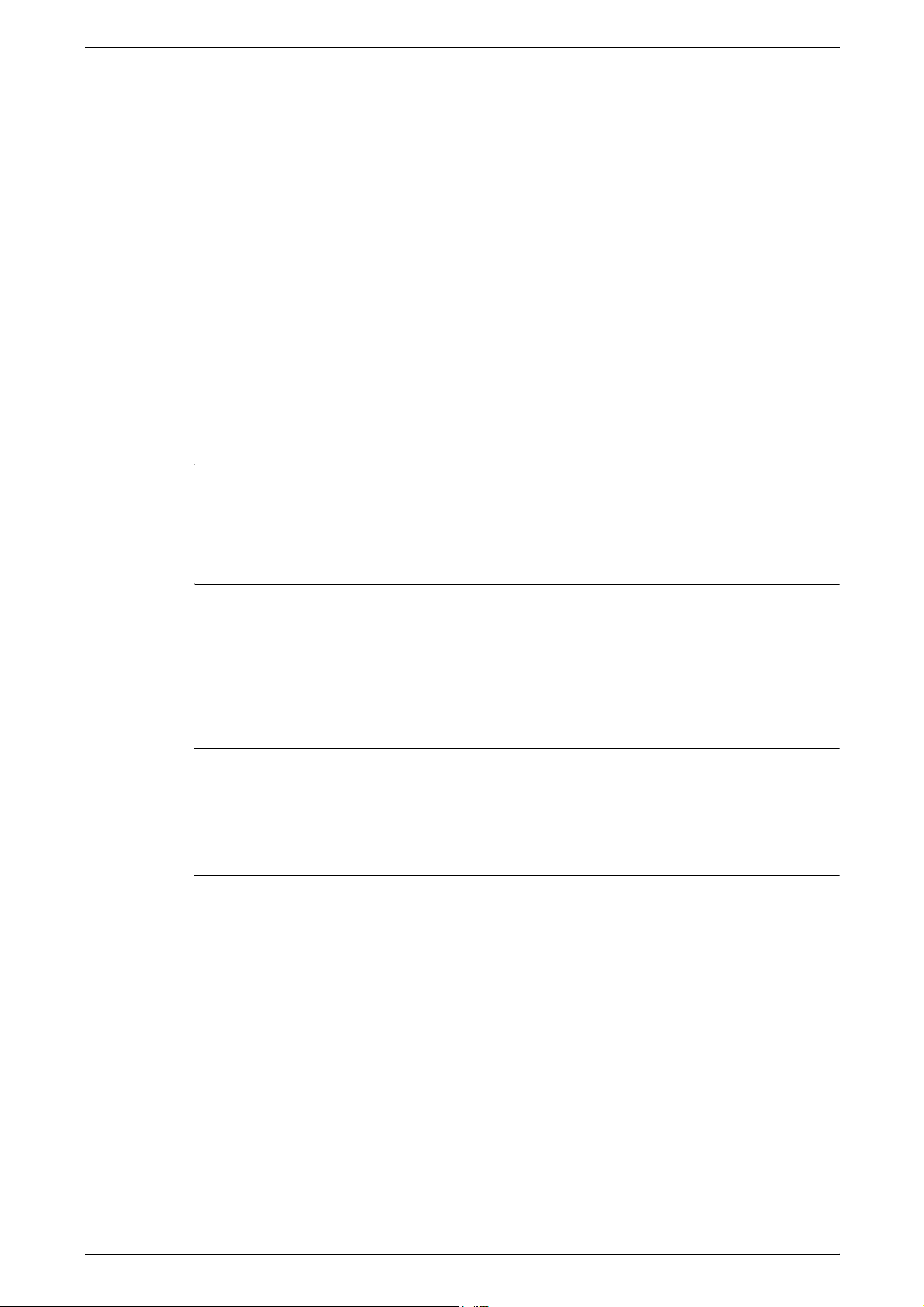
1 Πριν τη χρήση του μηχανήματος
Τα ονόματα των συντακτών και των κατόχων πνευματικών
δικαιωμάτων δεν πρέπει να χρησιμοποιούνται στη διαφήμιση ή άλλως
με σκοπό την προώθηση των πωλήσεων, της χρήσης ή άλλων
δραστηριοτήτων που αφορούν σε αυτό το Λογισμικό, χωρίς σαφή,
πρότερη έγγραφη άδεια. Το δικαίωμα στα πνευματικά δικαιώματα του
παρόντος Λογισμικού παραμένει ανά πάσα στιγμή στους κατόχους
πνευματικών δικαιωμάτων.
Το OpenLDAP αποτελεί σήμα κατατεθέν της OpenLDAP Foundation.
Copyright 1999-2003 The OpenLDAP Foundation, Redwood City,
California, USA. Με επιφύλαξη παντός δικαιώματος. Παρέχεται άδεια
αντιγραφής και διανομής αυτολεξεί αντιγράφων του παρόντος
εγγράφου.
DES
AES
TIFF (libtiff)
XPS
Αυτό το προϊόν περιλαμβάνει λογισμικό που έχει αναπτυχθεί από την
Eric Young(eay@mincom.oz.au)
Copyright (c) 2003. Dr Brian Gladman. Worcester. UK. Με επιφύλαξη
παντός δικαιώματος.
Αυτό το προϊόν χρησιμοποιεί το δημοσιευμένο λογισμικό ΑΕS που
παρέχεται από το Δρ. Brian Gladman βάσει των όρων της άδειας BSD.
Lib TIFF copyright (c) 1988-1997 Sam Leffler
Copyright (c) 1991-1997 Silicon Graphics. Inc.
Αυτό το προϊόν περιλαμβάνει πνευματική ιδιοκτησία της Microsoft
Corporation. Οι όροι και προϋποθέσεις βάσει των οποίων η Microsoft
παρέχει άδεια χρήσης της εν λόγω πνευματικής ιδιοκτησίας βρίσκονται
στη διεύθυνση http://go.microsoft.com/fwlink/?LinkId=52369.
20
Page 29
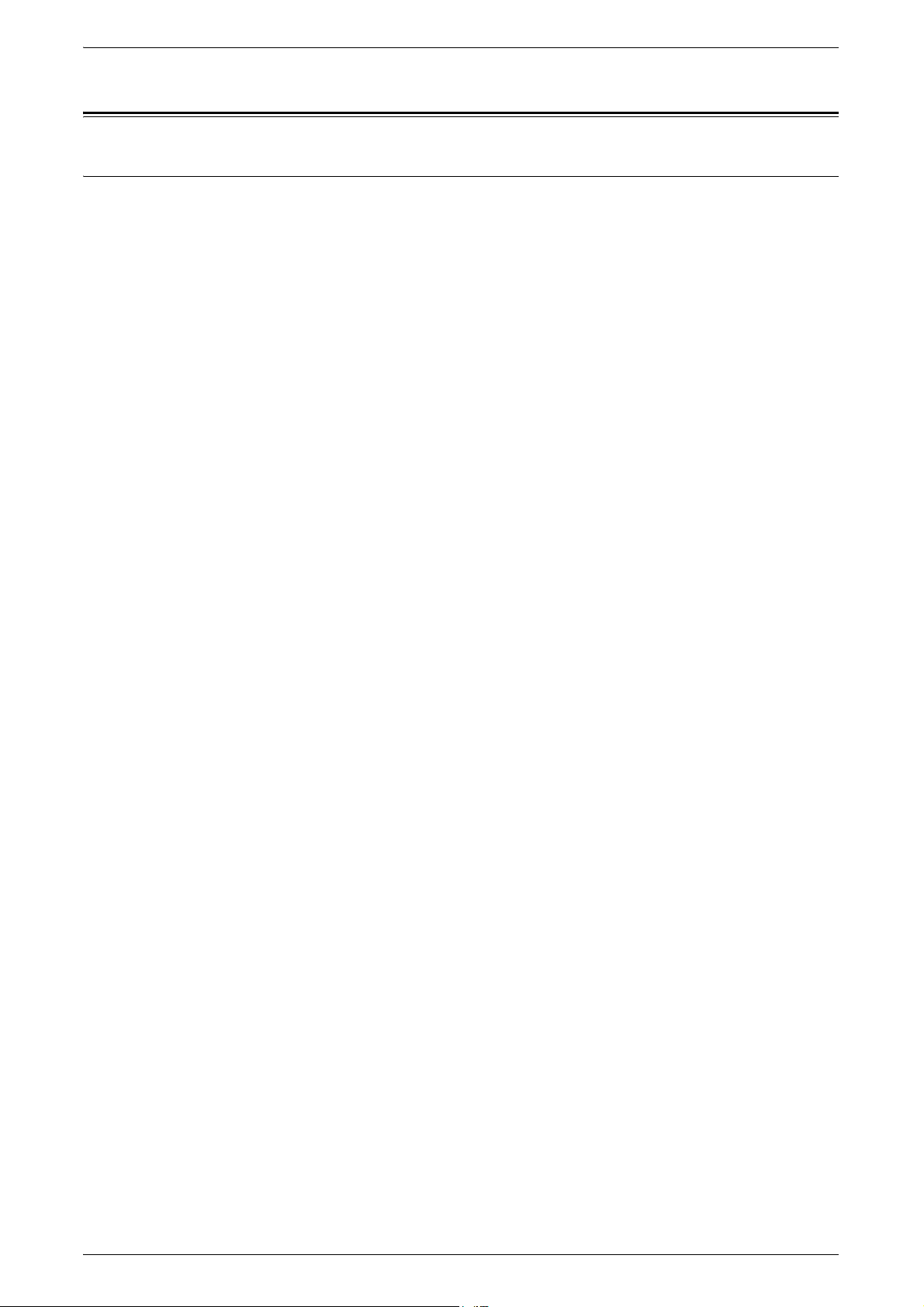
Παράνομα αντίγραφα
ΗΠΑ
Το Κογκρέσο, έχει απαγορεύσει με νομοθετική ρύθμιση την αναπαραγωγή των
ακόλουθων θεμάτων, κάτω από συγκεκριμένες συνθήκες. Ποινές με πρόστιμο ή
φυλάκιση επιβάλλονται στους ενόχους τέτοιων αναπαραγωγών.
1. Μετοχές ή χρεόγραφα της κυβέρνησης των Ηνωμένων Πολιτειών, όπως:
Πιστοποιητικό χρέους Νόμισμα εθνικής τράπεζας
Παράνομα αντίγραφα
Ανώνυμες ομολογίες Χαρτονομίσματα των κεντρικών
ομοσπονδιακών τραπεζών
Πιστοποιητικά ιδιοκτησίας αργύρου Πιστοποιητικά ιδιοκτησίας χρυσού
Ομολογίες Ηνωμένων Πολιτειών Μακροπρόθεσμα έντοκα γραμμάτια
Τραπεζογραμμάτια του ομοσπονδιακού
αποθεματικού
Πιστοποιητικό κατάθεσης Χαρτονομίσματα
Ομολογίες και μετοχές ορισμένων κυβερνητικών φορέων, όπως FHA, κτλ.
Ομολογίες (τα αποταμιευτικά ομόλογα των ΗΠΑ μπορούν
μόνο για λόγους δημοσιότητας σε συνδυασμό με την εκστρατεία πωλήσεων αυτών
των ομολογιών.)
Εσωτερικά χαρτόσημα. Εάν χρειάζεται να αναπαράγετε ένα νομικό έγγραφο στο
οποίο υπάρχει ακυρωμένο χαρτόσημο, αυτό είναι εφικτό εφόσον η αναπαραγωγή
του εγγράφου είναι νόμιμη.
Γραμματόσημα, ακυρωμένα ή μη. Για φιλοτελικούς σκοπούς, τα γραμματόσημα
μπορούν να φωτογραφηθούν
μικρότερη από 75% ή μεγαλύτερη από 150% των γραμμικών διαστάσεων του
πρωτοτύπου.
Ταχυδρομικές επιταγές.
, εφόσον η αναπαραγωγή είναι ασπρόμαυρη και
Κλασματικά νομίσματα
να φωτογραφηθούν
Λογαριασμοί, επιταγές ή εντολές πληρωμής χρημάτων που ανέληψαν
εξουσιοδοτημένοι υπαλλήλοι των Ηνωμένων Πολιτειών.
Χαρτόσημα και αντιπροσωπευτικές αξίες οποιασδήποτε ονομαστικής αξίας, που
εκδόθηκαν ή ενδέχεται να εκδοθούν από κάποιο Νόμο του Κογκρέσου.
2. Αναπροσαρμοσμένα
παγκοσμίων πολέμων.
3. Μετοχές ή χρεόγραφα κάθε ξένης κυβέρνησης, τράπεζας ή εταιρείας.
4. Υλικό που προστατεύεται από πνευματικά δικαιώματα, εκτός εάν έχει αποκτηθεί
άδεια από τον ιδιοκτήτη ή η αναπαραγωγή θεωρείται θεμιτή ή εμπίπτει στις
διατάξεις δικαιωμάτων αναπαραγωγής του νόμου περί πνευματικής ιδιοκτησίας.
Περισσότερες πληροφορίες σχετικά
το Γραφείο προστασίας πνευματικών δικαιωμάτων, βιβλιοθήκη του Κογκρέσου,
Washington, D.C. 20559. Ζητήστε την εγκύκλιο R21.
5. Πιστοποιητικά υπηκοότητας ή πολιτογράφησης. Τα ξένα πιστοποιητικά
πολιτογράφησης μπορούν να φωτογραφηθούν.
6. Διαβατήρια. Διαβατήρια του εξωτερικού μπορούν να φωτογραφηθούν.
7. Έγγραφα μετανάστευσης.
8. Κάρτες μητρώου.
πιστοποιητικά αποζημίωσης για βετεράνους των
με τις διατάξεις μπορείτε να αποκτήσετε από
21
Page 30

1 Πριν τη χρήση του μηχανήματος
9. Έγγραφα Στρατολογίας τα οποία περιλαμβάνουν οποιεσδήποτε από τις
παρακάτω πληροφορίας για τους εγγεγραμμένους:
Αποδοχές ή εισόδημα Κατάσταση οικογενειακής εξάρτησης
Ποινικό μητρώο Στρατιωτική θητεία
Φυσική ή πνευματική κατάσταση
Εξαίρεση: Τα απολυτήρια στρατού στις Ηνωμένες Πολιτείες μπορούν να
φωτογραφηθούν.
10. Υπηρεσιακά σήματα, κάρτες αναγνώρισης, άδειες εισόδου ή σήματα που φέρει το
στρατιωτικό προσωπικό ή μέλη διαφόρων
Υπουργείο Οικονομικών, κτλ. (εκτός εάν η φωτογραφία είναι εντολή του
επικεφαλούς κάθε φορέα ή τμήματος.)
Η αναπαραγωγή των παρακάτω απαγορεύεται σε ορισμένες πολιτείες:
Άδεια αυτοκινήτου - Άδεια οδήγησης- Τίτλοι ιδιοκτησίας αυτοκινήτου.
Η παραπάνω λίστα δεν περιλαμβάνει τα πάντα και δεν αναλαμβάνεται ευθύνη για
πληρότητα ή ακρίβεια. Σε
κυβερνητικών φορέων, όπως το FBI, το
περίπτωση αμφιβολίας, συμβουλευτείτε το δικηγόρο σας.
Καναδάς
Το Κογκρέσο, έχει απαγορεύσει με νομοθετική ρύθμιση την αναπαραγωγή των
ακόλουθων θεμάτων, κάτω απο συγκεκριμένες συνθήκες. Ποινές με πρόστιμο ή
φυλάκιση επιβάλλονται σε όσους είναι ένοχοι τέτοιων αναπαραγωγών.
1. Τρέχοντα χαρτονομίσματα.
2. Μετοχές ή χρεόγραφα μιας κυβέρνησης ή τράπεζας.
3. Έγγραφα λογαριασμών ή εσόδων του Υπουργείου Οικονομικών.
4. Η δημόσια σφραγίδα του Καναδά
φορέα ή αρχής στον Καναδά ή του δικαστηρίου.
5. Προκυρήξεις, εντολές, κανονισμοί ή διορισμοί, ή αναγγελίες αυτών (με σκοπό να
δημιουργήσουν ψευδές αντίγραφο, το οποίο δήθεν έχει εκτυπωθεί από το
τυπογραφείο της Βασίλισσας του Καναδά ή από ανάλογο τυπογραφείο μιας
επαρχίας).
6. Σήματα,
εκ μέρους της Κυβέρνησης του Καναδά ή από μια επαρχία, ή κυβέρνηση άλλης
πολιτείας εκτός του Καναδά ή από ένα φορέα, συμβούλιο, Επιτροπή ή υπηρεσία
που ανήκει στην Κυβέρνηση του Καναδά ή σε μια επαρχία ή στην κυβέρνηση
άλλης πολιτείας.
7. Εκτυπωμένο
Καναδά ή από μια επαρχία ή από την κυβέρνηση άλλης πολιτείας.
μάρκες, σφραγίδες, περιβλήματα ή σχέδια που χρησιμοποιούνται από ή
ή κινητό χαρτόσημο που χρησιμοποιείται από την Κυβέρνηση του
ή μιας επαρχίας ή η σφραγίδα ενός δημόσιου
22
8. Έγγραφα, μητρώα ή αρχεία που διατηρούνται από δημόσιους υπαλλήλους, οι
οποίοι έχουν αναλάβει το καθήκον να εκδίδουν πιστοποιημένα αντίγραφα αυτών,
όπου το αντίγραφο δεν αποτελεί πιστοποιημένο αντίγραφο αυτών.
9. Υλικό που
οποιουδήποτε είδους χωρίς τη συναίνεση του δημιουργού ή του ιδιοκτήτη του
εμπορικού σήματος.
Η παραπάνω λίστα παρέχεται για διευκόλυνση και βοήθεια, αλλά δεν περιλαμβάνει τα
πάντα και δεν αναλαμβάνεται ευθύνη για πληρότητα ή ακρίβεια. Σε περίπτωση
αμφιβολίας, συμβουλευτείτε το δικηγόρο σας.
προστατεύεται από πνευματικά δικαίωματα ή εμπορικά σήματα
Page 31

Άλλες χώρες
Η αντιγραφή κάποιων εγγράφων ενδέχεται στη χώρα σας να είναι παράνομη. Ποινές
με πρόστιμο ή φυλάκιση επιβάλλονται σε όσους είναι ένοχοι τέτοιων αναπαραγωγών.
• Χαρτονομίσματα
• Τραπεζογραμμάτια και επιταγές
• Τραπεζικά και κυβερνητικά ομόλογα και χρεόγραφα
• Διαβατήρια και κάρτες αναγνώρισης
• Υλικά πνευματικών δικαιωμάτων ή εμπορικά σήματα χωρίς τη συγκατάθεση του
Ανακύκλωση και απόρριψη προϊόντος
κατόχου
• Γραμματόσημα και
Η παραπάνω λίστα δεν περιλαμβάνει τα πάντα και δεν αναλαμβάνεται ευθύνη για
πληρότητα ή ακρίβεια. Σε περίπτωση αμφιβολίας, επικοινωνήστε με τον νομικό σας
σύμβουλο.
άλλοι διαπραγματεύσιμοι τίτλοι
Ανακύκλωση και απόρριψη προϊόντος
Ανακύκλωση και απόρριψη μπαταρίας
Απορρίψτε όλες τις μπαταρίες σύμφωνα με τις κατά τόπους νομοθεσίες.
Για την καταπολέμηση του προβλήματος δυσεύρετων πόρων, η Xerox
επαναχρησιμοποιεί τις επαναφορτιζόμενες μπαταρίες που υπάρχουν σε αυτό το προϊόν,
αφότου επιστραφεί το προϊόν. Οι μπαταρίες αυτές μπορούν να επαναχρησιμοποιηθούν
για τη δημιουργία υλικών από ανακύκλωση και την περισυλλογή ενέργειας.
Όλες οι χώρες, Βόρεια Αμερική - ΗΠΑ/Καναδάς
Η Xerox εφαρμόζει ένα παγκόσμιο πρόγραμμα απόσυρσης και
επαναχρησιμοποίησης/ανακύκλωσης εξοπλισμού. Επικοινωνήστε με τον
αντιπρόσωπο πωλήσεων της Xerox (1-800-ASK-XEROX) για να ενημερωθείτε σχετικά
με το κατά πόσο το συγκεκριμένο προϊόν της Xerox εμπίπτει σε αυτό το πρόγραμμα.
Για περισσότερες πληροφορίες σχετικά με τα περιβαλλοντικά προγράμματα της Xerox,
επισκεφθείτε την ιστοσελίδα www.xerox.com/environment.
Εάν χειρίζεστε την απόρριψη του προϊόντος
προϊόν περιέχει λυχνία(ες) με υδράργυρο και ενδέχεται να περιέχει μόλυβδο,
υπερχλωρικό και άλλα υλικά, η απόρριψη των οποίων μπορεί να ελέγχεται για
περιβαλλοντικούς λόγους. Η παρουσία αυτών των υλικών είναι απολύτως συμβατή με
τους διεθνείς κανονισμούς που ισχύουν τη στιγμή της εισαγωγής του
αγορά. Για πληροφορίες σχετικά με την ανακύκλωση και την απόρριψη, επικοινωνήστε
με τις τοπικές αρχές. Για τις Η.Π.Α., μπορείτε επίσης να ανατρέξετε στην ιστοσελίδα της
Electronic Industries Alliance:
www.eiae.org <http://www.eiae.org>.
Υπερχλωρικό υλικό - Αυτό το προϊόν ενδέχεται να περιέχει μία ή περισσότερες
διατάξεις που περιέχουν υπερχλωρικό, όπως οι μπαταρίες. Ενδέχεται να απαιτείται
ειδικός χειρισμός. Ανατρέξτε στην ιστοσελίδα:
www.dtsc.ca.gov/hazardouswaste/perchlorate.
της Xerox, λάβετε υπόψη σας ότι το
προϊόντος στην
23
Page 32

1 Πριν τη χρήση του μηχανήματος
Ευρωπαϊκή Ένωση
WEEE Οικιακά περιβάλλοντα
Η χρήση αυτού του συμβόλου στον εξοπλισμό σημαίνει ότι δεν
πρέπει να απορρίπτετε τον εξοπλισμό μαζί με τα οικιακά
απορρίμματα. Σύμφωνα με την ευρωπαϊκή νομοθεσία, ο ηλεκτρικός
και ηλεκτρονικός εξοπλισμός, ο οποίος έχει φτάσει στο τέλος της
διάρκειας ζωής του και πρόκειται να απορριφθεί, πρέπει να
διαχωρίζεται από τα οικιακά απορρίμματα
Τα νοικοκυριά των χωρών μελών της ΕΕ μπορούν να επιστρέφουν δωρεάν το
χρησιμοποιημένο ηλεκτρικό και ηλεκτρονικό εξοπλισμό στις εγκαταστάσεις συλλογής
που έχουν οριστεί. Για πληροφορίες, επικοινωνήστε με την αρμόδια τοπική αρχή
απόρριψης.
Σε κάποια κράτη μέλη, κατά την αγορά ενός καινούργιου προϊόντος, ο τοπικός
αντιπρόσωπος πωλήσεων μπορεί να είναι υποχρεωμένος
σας εξοπλισμό δωρεάν. Για πληροφορίες, απευθυνθείτε στον τοπικό αντιπρόσωπο
πωλήσεων.
Πριν την απόρριψη, επικοινωνήστε με τον τοπικό εμπορικό αντιπρόσωπο ή τον
αντιπρόσωπο της Xerox για πληροφορίες σχετικά με τα προγράμματα απόσυρσης που
διατίθενται όταν ένα προϊόν φτάσει στο τέλος της διάρκειας ζωής του.
.
να παραλάβει τον παλιό
WEEE Επαγγελματικά περιβάλλοντα
Η χρήση αυτού του συμβόλου στον εξοπλισμό επιβεβαιώνει ότι
πρέπει να τον απορρίπτεται σύμφωνα με τις ισχύουσες εθνικές
διαδικασίες. Σύμφωνα με την ευρωπαϊκή νομοθεσία, ο χειρισμός του
ηλεκτρικού και ηλεκτρονικού εξοπλισμού, ο οποίος έχει φτάσει στο
τέλος της διάρκειας ζωής του και πρόκειται να απορριφθεί, πρέπει να
συμμορφώνεται με τις ισχύουσες
Τα νοικοκυριά των χωρών μελών της ΕΕ μπορούν να επιστρέφουν δωρεάν το
χρησιμοποιημένο ηλεκτρικό και ηλεκτρονικό εξοπλισμό στις εγκαταστάσεις συλλογής
που έχουν οριστεί. Για πληροφορίες, επικοινωνήστε με την αρμόδια τοπική αρχή
απόρριψης.
Άλλες χώρες
Παρακαλώ επικοινωνήστε με τις τοπικές αρχές απόρριψης και ζητήστε οδηγίες σχετικά
με την απόρριψη.
διαδικασίες.
24
Page 33

2 Συνοπτική παρουσίαση προϊόντος
Το μηχάνημα αυτό δεν είναι απλώς ένα συμβατικό φωτοαντιγραφικό, αλλά μια ψηφιακή
συσκευή με δυνατότητα αντιγραφής, αποστολής φαξ, εκτύπωσης και σάρωσης,
ανάλογα με τη διαμόρφωσή του.
Οι οθόνες που παρουσιάζονται στο παρόν εγχειρίδιο προέρχονται από ένα πλήρως
διαμορφωμένο μηχάνημα για να καλύψουν όλες τις λειτουργίες.
Το περιεχόμενο των οθονών ενδέχεται να
του συστήματος και τη διαμόρφωση του μηχανήματος. Τα ονόματα των πλήκτρων και
τα εικονίδια του πίνακα ελέγχου διαφέρουν, επίσης, ανάλογα με τη διαμόρφωση του
μηχανήματος. Ωστόσο, οι λειτουργίες του μηχανήματος που περιγράφονται εδώ
παραμένουν ίδιες.
Για περισσότερες πληροφορίες σχετικά με διαθέσιμες πρόσθετες επιλογές που
περιγράφονται εδώ, επισκεφτείτε τον ιστότοπο της Xerox ή επικοινωνήστε με τον
αντιπρόσωπο πωλήσεων της Xerox.
διαφέρει ελαφρώς, ανάλογα με τις ρυθμίσεις
δεν
25
Page 34

2 Συνοπτική παρουσίαση προϊόντος
Εξαρτήματα του μηχανήματος
Τα ακόλουθα διαγράμματα υποδεικνύουν τα βασικά και τα προαιρετικά εξαρτήματα του
μηχανήματος.
Πρόσοψη
8
9
10
11
1
2
3
4
5
6
7
Αρ. Εξάρτημα Λειτουργία
1 Αυτόματος τροφοδότης
εγγράφων διπλής όψης
2 Πίνακας ελέγχου Αποτελείται από πλήκτρα λειτουργιών, λυχνίες LED και μία οθόνη αφής.
3 Κεντρικός δίσκος Παραδίδει τα αντίγραφα ή τις εκτυπώσεις με την όψη προς τα κάτω.
4 Διακόπτης τροφοδοσίας
ρεύματος
5 Μπροστινό κάλυμμα Ανοίξτε αυτό το κάλυμμα κατά την αντικατάσταση αναλωσίμων.
6 Δίσκοι 1 & 2 Τοπο θε τή στ ε το χαρτί εδώ.
7 Μονάδα δύο δίσκων
(Δίσκοι 3 & 4)
(
προαιρετικός
εξοπλισμός)
Τροφοδοτεί πολυσέλιδα έγγραφα στο μηχάνημα αυτόματα.
ΣΗΜΕΙΩΣΗ: Για περισσότερες πληροφορίες, ανατρέξτε στην ενότητα
Πίνακας ελέγχου στη σελίδα 31.
Ενεργοποιεί
και απενεργοποιεί το μηχάνημα.
ΣΗΜΕΙΩΣΗ: Ο προαιρετικός δίσκος φακέλων μπορεί να εισαχθεί στη
σχισμή για το δίσκο 1. Ο βασικός δίσκος 1 δεν μπορεί να χρησιμοποιηθεί
κατά τη χρήση του δίσκου φακέλων.
Τοπο θε τή στ ε το χαρτί εδώ. Αυτοί οι δίσκοι μπορούν να προστεθούν στη
βασική διαμόρφωση 2 δίσκων.
8 Αριστερός δίσκος
(προαιρετικός
εξοπλισμός)
26
Παραδίδει τα αντίγραφα ή τις εκτυπώσεις με την όψη προς τα επάνω.
Page 35

Εξαρτήματα του μηχανήματος
Αρ. Εξάρτημα Λειτουργία
9 Αυτόματη μονάδα duplex Αντιγράφει ή εκτυπώνει και στις δύο όψεις του χαρτιού αυτόματα.
10 Δίσκος 5, δίσκος bypass Χρησιμοποιήστε αυτόν το δίσκο κατά την αντιγραφή ή εκτύπωση σε ειδικό
χαρτί (π.χ. χοντρό χαρτί και άλλα ειδικά μέσα εκτύπωσης) που δεν μπορεί
να τοποθετηθεί στους δίσκους 1 έως 4.
11 Τροφοδότης μεγάλης
χωρητικότητας
(προαιρετικός
εξοπλισμός)
12
13
14
15
16
Σας επιτρέπει να τοποθετείτε έως και 2.000 φύλλα χαρτιού, βάρους 20 lb
bond ή 80 g/m², μεγέθους B5, 7,25 x 10,5”, 8,5 x 11” ή A4 με τροφοδοσία
μεγάλης πλευράς.
1
2
3
4
5
6
7
8
9
10
17
18
19
Αρ. Εξάρτημα Λειτουργία
1 Εξάρτημα δίσκου
(Τελ ι κ ό ς επεξεργαστής
γραφείου LX)
2 Επιφάνεια σάρωσης
Χρησιμοποιήστε αυτό το εξάρτημα όταν εξέρχονται μη συρραμμένα
χαρτιά μεγέθους A4 LEF, 8,5 x 11” LEF ή B5 LEF στο δίσκο του Τε λ ι κο ύ
επεξεργαστή γραφείου LX.
ΣΗΜΕΙΩΣΗ: Για πληροφορίες σχετικά με τη χρήση του εξαρτήματος
δίσκου, ανατρέξτε στην ενότητα Προσάρτηση του εξαρτήματος δίσκου
στον τελικό επεξεργαστή γραφείου LX (προαιρετικός εξοπλισμός) στη
σελίδα 40.
Τοπ ο θ ετ ήσ τ ε ένα μονοσέλιδο ή δεμένο έγγραφο εδώ.
11
27
Page 36

2 Συνοπτική παρουσίαση προϊόντος
Αρ. Εξάρτημα Λειτουργία
3 Δημιουργός φυλλαδίων
(προαιρετικός εξοπλισμός)
(Τελικός επεξεργαστής
γραφείου LX)
4 Πλαϊνό κάλυμμα
δημιουργού φυλλαδίων
(Τελικός επεξεργαστής
γραφείου LX)
5 Κασέτες συρραπτικού
φυλλαδίων
(Τελικός επεξεργαστής
γραφείου LX)
6 Επάνω κάλυμμα
(Τελικός επεξεργαστής
γραφείου LX)
7 Δεξιός μεσαίος δίσκος
(Τελικός επεξεργαστής
γραφείου LX)
8 Μονάδα δίπλωσης
(Τελικός επεξεργαστής
γραφείου LX)
Δημιουργεί συρραμμένα αντίγραφα ή εκτυπώσεις που φέρουν τσάκιση
για εύκολο δίπλωμα.
Ανοίξτε αυτό το κάλυμμα κατά την αντικατάσταση των κασετών
συρραπτικού φυλλαδίων.
Κασέτες συρραπτικού για τη δημιουργία φυλλαδίων
φυλλαδίων περιέχει δύο κασέτες συρραπτικού φυλλαδίων.
Ανοίξτε αυτό το κάλυμμα κατά την αποκατάσταση εμπλοκών χαρτιού.
Παραδίδει τα χαρτιά εξόδου, των οποίων η επεξεργασία έγινε από τον
Τελικό επεξεργαστή γραφείου LX.
Δημιουργεί τσάκιση
για εύκολο δίπλωμα.
σε κάθε φύλλο των αντιγράφων ή των εκτυπώσεων
. Ο Δημιουργός
9 Κασέτα συρραπτικού
(Τελικός επεξεργαστής
γραφείου LX)
10 Μπροστινό κάλυμμα
(Τελικός επεξεργαστής
γραφείου LX)
11 Τελ ι κ ό ς επεξεργαστής
γραφείου LX (προαιρετικός
εξοπλισμός)
12 Επιφάνεια τροφοδότη
εγγράφων
13 Επάνω κάλυμμα μεταφοράς
(Τελικός επεξεργαστής
γραφείου LX)
14 Μονάδα διάτρησης
2 & 3 οπές, 2 & 4 οπές, ή
4 οπές
(προαιρετικός εξοπλισμός)
(Τελικός επεξεργαστής
γραφείου LX)
15 Δοχείο
διάτρησης
(Τελικός επεξεργαστής
γραφείου LX)
υπολειμμάτων
Περιέχει συρραπτικά.
Ανοίξτε αυτό το κάλυμμα κατά την αποκατάσταση εμπλοκών χαρτιού ή
κατά την τοποθέτηση συρραπτικών.
Εκτελεί συρραφή ή διάτρηση των αντιγράφων ή
Σαρώνει τα έγγραφα.
Ανοίξτε αυτό το κάλυμμα κατά την αποκατάσταση εμπλοκών χαρτιού ή
κατά την τοποθέτηση συρραπτικών.
Προβαίνει διάτρηση των αντιγράφων ή των εκτυπώσεων.
Συλλέγει τα υπολείμματα διάτρησης.
των εκτυπώσεων.
16 Κασέτα γραφίτη Περιέχει γραφίτη (χρωστικές ουσίες σχηματισμού ειδώλου)
17 Φύσιγγα τυμπάνου Περιέχει το φωτοδέκτη.
28
Page 37

Αρ. Εξάρτημα Λειτουργία
Εξαρτήματα του μηχανήματος
18 Μπροστινό κάλυμμα
μεταφοράς
(Τελ ι κ ό ς επεξεργαστής
γραφείου LX)
19 Διπλός δίσκος μεγάλης
χωρητικότητας
(Δίσκοι 3 & 4)
(προαιρετικός εξοπλισμός)
Πίσω πλευρά
Ανοίξτε αυτό το κάλυμμα όταν θέλετε να αδειάσετε το δοχείο
υπολειμμάτων διάτρησης.
Τοπ ο θ ετ ήσ τ ε το χαρτί εδώ. Αυτοί οι δίσκοι μπορούν να προστεθούν στη
βασική διαμόρφωση 2 δίσκων.
3
4
1
2
5
6
Αρ. Εξάρτημα Λειτουργία
1 Κεντρικός δίσκος
(Ολοκληρωμένος τελικός
επεξεργαστής γραφείου)
2 Ολοκληρωμένος τελικός
επεξεργαστής γραφείου
(προαιρετικός εξοπλισμός)
3 Επάνω κάλυμμα
(Ολοκληρωμένος τελικός
επεξεργαστής γραφείου)
4 Μπροστινό κάλυμμα
(Ολοκληρωμένος τελικός
επεξεργαστής γραφείου)
5 Κασέτα συρραπτικού
(Ολοκληρωμένος τελικός
επεξεργαστής γραφείου)
Παραδίδει αντίγραφα ή εκτυπώσεις.
Εκτελεί συρραφή των αντιγράφων ή των εκτυπώσεων.
Ανοίξτε αυτό το κάλυμμα κατά την αποκατάσταση εμπλοκών χαρτιού.
Ανοίξτε αυτό το κάλυμμα
αποκατάσταση εμπλοκών χαρτιού.
Περιέχει συρραπτικά.
κατά την τοποθέτηση συρραπτικών ή την
6 Βάση
(Προαιρετικά)
Υποστηρίζει την κύρια μονάδα.
29
Page 38

2 Συνοπτική παρουσίαση προϊόντος
3
4
1
2
5
6
7
Αρ. Εξάρτημα Λειτουργία
1 Γραμμή 1 Χρησιμοποιήστε αυτή τη σύνδεση για να συνδέσετε το μηχάνημα σε
τηλεφωνική γραμμή.
2 ΤΗΛΕΦΩΝΟ (TEL) Χρησιμοποιήστε αυτή τη σύνδεση για να συνδέσετε το μηχάνημα σε
τηλεφωνική συσκευή. Ανάλογα με την περιοχή, αυτή η σύνδεση ενδέχεται να
μην παρέχεται.
3 Σύνδεση για εξωτερική
συσκευή διασύνδεσης
(FDI)
Χρησιμοποιήστε αυτή τη σύνδεση για να συνδέσετε
το μηχάνημα σε
συσκευή ανεξάρτητου κατασκευαστή (όπως συσκευή ελέγχου πρόσβασης,
κερματοδέκτη ή συσκευή ανάγνωσης κάρτας).
ΣΗΜΕΙΩΣΗ: Η εξωτερική συσκευή διασύνδεσης (FDI) είναι μια προαιρετική
διασύνδεση που υποστηρίζει μία πληθώρα μονάδων αυτόματης πώλησης
που διατίθενται από την Xerox Custom Application Service.
4 Σύνδεση 10Base-T/
100Base-TX
5 Σύνδεση
για
διασύνδεση USB 2.0
Χρησιμοποιήστε αυτή τη σύνδεση για να συνδέσετε ένα καλώδιο δικτύου στο
μηχάνημα.
Χρησιμοποιήστε αυτή τη σύνδεση για να συνδέσετε ένα καλώδιο USB στο
μηχάνημα.
6 Σύνδεση Αυτή η σύνδεση πρέπει να χρησιμοποιείται μόνο από τεχνικούς του πελάτη.
7 Διακόπτης κυκλώματος
σφάλματος γείωσης
Απενεργοποιεί αυτόματα την παροχή ηλεκτρικής ενέργειας σε περίπτωση
διαρροής ρεύματος.
30
Page 39

Πίνακας ελέγχου
Το ακόλουθο διάγραμμα παρουσιάζει τα ονόματα και τις λειτουργίες των πλήκτρων
στον πίνακα ελέγχου.
Πίνακας ελέγχου
1
2
16 15 14
3
4
5
11121317
6
Αρ. Πλήκτρο Λειτουργία
1 Πλήκτρο επιλογής
φωτεινότητας
2 Οθόνη αφής Προβάλλει μηνύματα και πλήκτρα οθόνης για τις διάφορες λειτουργίες.
Χρησιμοποιήστε αυτό το πλήκτρο επιλογής για να ρυθμίσετε την αντίθεση
της οθόνης αφής.
Αγγίξτε την οθόνη για να αποκτήσετε πρόσβαση στις λειτουργίες.
7
8
9
10
3 Πλήκτρο <Σύνδεση/
Αποσύνδεση>
Προβάλλει την οθόνη σύνδεσης για να εισέλθετε στη λειτουργία του
Διαχειριστή συστήματος
, ή όταν έχει ενεργοποιηθεί η λειτουργία
Πιστοποίηση ταυτότητας/Λογιστικά. Εάν πατήσετε ξανά αυτό το πλήκτρο
μετά τη σύνδεσή σας, θα αποσυνδεθείτε αμέσως.
4 Αριθμητικό
πληκτρολόγιο
5 Πλήκτρο <Γλώσσα> Αλλάζει τη γλώσσα στην οποία προβάλλεται η
6 Πλήκτρο/ενδεικτική
λυχνία <Εξοικονόμηση
ενέργειας>
Πατήστε αυτά τα πλήκτρα για να εισάγετε τον αριθμό αντιγράφων, τους
κωδικούς πρόσβασης και άλλες αριθμητικές τιμές.
οθόνη αφής.
Όταν το μηχάνημα μένει αδρανές για ένα ορισμένο χρονικό διάστημα,
εισέρχεται στη λειτουργία εξοικονόμησης ενέργειας προκειμένου να μειωθεί
η κατανάλωση ενέργειας. Αυτή η ενδεικτική λυχνία ανάβει όταν το μηχάνημα
βρίσκεται στη λειτουργία εξοικονόμησης ενέργειας. Για να εξέλθετε από
7 Πλήκτρο <Καθαρισμός
όλων>
αυτή τη λειτουργία, πατήστε αυτό
Πατήστε αυτό το πλήκτρο δύο φορές για να επανέλθει η κατάσταση όλων
των υπηρεσιών στις προεπιλεγμένες ρυθμίσεις. Το μηχάνημα θα επιστρέψει
το πλήκτρο.
στην προεπιλεγμένη κατάσταση αφότου ενεργοποιηθεί.
8 Πλήκτρο <Διακοπή> Πατήστε αυτό το πλήκτρο για να διακοπεί προσωρινά μία εργασία
αντιγραφής ή εκτύπωσης και να δοθεί
υψηλότερη προτεραιότητα σε άλλη
εργασία. Αυτό το πλήκτρο ανάβει κατά την επεξεργασία της εργασίας στην
οποία έχει δοθεί προτεραιότητα. Αφότου ολοκληρωθεί η εργασία στην οποία
έχει δοθεί προτεραιότητα, πατήστε αυτό το πλήκτρο για να συνεχιστεί η
εργασία που διεκόπη.
9 Πλήκτρο <Τερ μα τι σμ ός > Πατήστε αυτό το πλήκτρο για να διακόψετε μία εργασία.
το πλήκτρο κατά την επεξεργασία πολλαπλών εργασιών, θα διακοπούν
όλες οι εργασίες. Μπορείτε να ακυρώσετε τις εργασίες πατώντας
[Τερ μ α τ ισ μό ς ] στην οθόνη Κατάσταση εργασίας.
Εάν πατήσετε αυτό
31
Page 40

2 Συνοπτική παρουσίαση προϊόντος
Αρ. Πλήκτρο Λειτουργία
10 Πλήκτρο <Έναρξη> Πατήστε αυτό το πλήκτρο για να ξεκινήσει μία εργασία.
11 Πλήκτρο <Ταχ εί α
κλήση>
12 Πλήκτρο <C>
(καθαρισμός)
13 Πλήκτρο <Παύση
κλήσης>
14 Πλήκτρο <Κατάσταση
μηχανήματος>
15 Πλήκτρο <Κατάσταση
εργασίας>
16 Πλήκτρο <Λειτουργίες> Επιστρέφετε στην προηγούμενη οθόνη υπηρεσίας, όταν βρίσκεστε στην
17 Πλήκτρο <Όλες οι
υπηρεσίες>
Πατήστε αυτό το πλήκτρο για να εισάγετε αριθμούς ταχείας κλήσης.
Πατήστε αυτό το πλήκτρο για να διαγράψετε μία αριθμητική τιμή ή το
τελευταίο
με την προεπιλεγμένη. Το πλήκτρο αυτό ακυρώνει, επίσης, μία εργασία που
έχει διακοπεί.
Εισάγει μια παύση κατά την κλήση ενός αριθμού φαξ.
Εμφανίζεται μία οθόνη στην οποία μπορείτε να ελέγξετε την κατάσταση του
μηχανήματος, το μετρητή χρέωσης και την κατάσταση των αναλωσίμων, ή
να εκτυπώσετε διάφορες αναφορές. Χρησιμοποιήστε αυτό το πλήκτρο και
κατά την πρόσβασή σας στη λειτουργία του Διαχειριστή συστήματος.
Εμφανίζεται μία οθόνη στην οποία μπορείτε να ελέγξετε την πρόοδο των
ενεργών εργασιών ή να προβάλετε λεπτομερείς πληροφορίες σχετικά
ολοκληρωμένες εργασίες.
οθόνη Κατάσταση εργασίας ή στην οθόνη Κατάσταση μηχανήματος.
Εμφανίζεται μία οθόνη από την οποία μπορείτε να αποκτήσετε πρόσβαση
στις διαθέσιμες υπηρεσίες του μηχανήματος.
ΣΗΜΕΙΩΣΗ: Οι υπηρεσίες που εμφανίζονται στην οθόνη Όλες οι
μπορούν να προγραμματιστούν στη λειτουργία του Διαχειριστή
συστήματος. Για περισσότερες πληροφορίες, ανατρέξτε στο System
Administration Guide.
ψηφίο που εισήχθη, ή για να αντικαταστήσετε την τρέχουσα τιμή
με τις
υπηρεσίες
Υπηρεσίες μηχανήματος
Το μηχάνημα παρέχει διάφορες υπηρεσίες, στις οποίες μπορείτε να αποκτήσετε
πρόσβαση πατώντας το πλήκτρο <Όλες οι υπηρεσίες> στον πίνακα ελέγχου.
Η παρακάτω περιγραφή παρουσιάζει τις υπηρεσίες που διατίθενται στο μηχάνημα.
ΣΗΜΕΙΩΣΗ: Στο παρόν εγχειρίδιο, η οθόνη που εμφανίζεται με το πάτημα του πλήκτρου
<Όλες οι υπηρεσίες> αναφέρεται ως οθόνη [Όλες οι υπηρεσίες].
ΣΗΜΕΙΩΣΗ: Η διευθέτηση των εικονιδίων για τις υπηρεσίες που εμφανίζονται στην οθόνη
μπορεί να τροποποιηθεί από το Διαχειριστή συστήματος.
1. Πιέστε το πλήκτρο <Όλες οι
υπηρεσίες> στον πίνακα
ελέγχου.
2. Επιλέξτε την επιθυμητή
υπηρεσία στην οθόνη [Όλες οι
υπηρεσίες].
ΣΗΜΕΙΩΣΗ: Χρησιμοποιήστε τη
γραμμή κύλισης για εναλλαγή μεταξύ
των οθονών.
32
Page 41

Υπηρεσίες μηχανήματος
Αντιγραφή
Σας επιτρέπει να αντιγράφετε έγγραφα με διάφορους τρόπους. Για παράδειγμα, μπορείτε
να παράγετε τελικά αντίγραφα τα οποία έχουν σμικρυνθεί ή μεγεθυνθεί, ή να αντιγράψετε
δύο ή τέσσερα ανεξάρτητα έγγραφα σε ένα φύλλο χαρτιού. Για περισσότερες
πληροφορίες, ανατρέξτε στο κεφάλαιο Αντιγραφή, στη σελίδα 41.
Email
Σας επιτρέπει να στέλνετε σαρωμένα έγγραφα μέσω email με διάφορους τρόπους.
Για παράδειγμα, μπορείτε να ρυθμίσετε την πυκνότητα σάρωσης, ή να καθορίσετε τη
μορφή αρχείου για την αποθήκευση των εγγράφων. Για περισσότερες πληροφορίες,
ανατρέξτε στο κεφάλαιο Σάρωση/Email, στη σελίδα 119.
Διαδικτυακό φαξ
Επιτρέπει τη λήψη και την αποστολή φαξ μέσω διαδικτύου ή
εταιρικού δικτύου.
Το διαδικτυακό φαξ παρέχει μειωμένο κόστος μετάδοσης σε σχέση με τη χρήση της
συμβατικής γραμμής του τηλεφώνου. Μετά τη σάρωση των εγγράφων, μπορείτε να
στέλνετε δεδομένα που έχουν σαρωθεί με email και μπορείτε, επίσης, να λαμβάνετε
δεδομένα που έχουν σαρωθεί σε email με τη μορφή συνημμένου αρχείου, το οποίο έχει
αποσταλεί
από μηχάνημα που είναι συμβατό με διαδικτυακό φαξ. Για περισσότερες
πληροφορίες, ανατρέξτε στο κεφάλαιο Φαξ, στη σελίδα 77.
Φαξ
Σας επιτρέπει να στέλνετε έγγραφα με φαξ, με διάφορους τρόπους. Για παράδειγμα,
μπορείτε να στέλνετε έγγραφα που έχουν σμικρυνθεί ή μεγεθυνθεί, ή να καθορίζετε τον
προορισμό χρησιμοποιώντας το Βιβλίο διευθύνσεων ή τη
λειτουργία ταχείας κλήσης.
Για περισσότερες πληροφορίες, ανατρέξτε στο κεφάλαιο Φαξ, στη σελίδα 77.
Φαξ μέσω διακομιστή
Επιτρέπει την αποστολή και λήψη δεδομένων ειδώλων μέσω της λειτουργίας φαξ ενός
διακομιστή φαξ. Η υπηρεσία Φαξ μέσω διακομιστή δεν μπορεί να χρησιμοποιηθεί
ταυτόχρονα με την υπηρεσία Φαξ ή Διαδικτυακό φαξ. Για περισσότερες πληροφορίες,
ανατρέξτε στο
κεφάλαιο Φαξ, στη σελίδα 77.
Δικτυακή σάρωση
Σας επιτρέπει να σαρώνετε έγγραφα και να τα αποθηκεύετε ως ηλεκτρονικά έγγραφα
σε ένα διακομιστή αρχείων στο δίκτυο, επιλέγοντας ένα πρότυπο εργασίας στο οποίο
έχουν αντιστοιχιστεί διάφορες παράμετροι. Μπορείτε να ανακτήσετε τα αποθηκευμένα
ηλεκτρονικά έγγραφα αποκτώντας πρόσβαση στο διακομιστή αρχείων μέσω ενός
υπολογιστή. Για
περισσότερες πληροφορίες, ανατρέξτε στην ενότητα Δικτυακή
σάρωση, στο κεφάλαιο Σάρωση/Email, στη σελίδα 128 και Υπηρεσίες στο κεφάλαιο
CentreWare Internet Services (Υπηρεσίες Διαδικτύου CentreWare), στη σελίδα 170.
Σάρωση σε Η/Υ
Σας επιτρέπει να σαρώνετε και να αποθηκεύετε έγγραφα σε καθορισμένους
προορισμούς, χρησιμοποιώντας το πρωτόκολλο FTP ή SMB. Για περισσότερες
πληροφορίες, ανατρέξτε στην ενότητα Σάρωση σε Η/Υ, στο
κεφάλαιο Σάρωση/Email,
στη σελίδα 129.
Σάρωση σε θυρίδα
Ενεργοποιεί τη λειτουργία εμπιστευτικής θυρίδας ή τηλεπαραλαβής, αποθηκεύοντας
τα σαρωμένα έγγραφα σε ιδιωτικές θυρίδες. Για περισσότερες πληροφορίες, ανατρέξτε
στην ενότητα Σάρωση σε θυρίδα, στο κεφάλαιο Σάρωση/Email, στη σελίδα 128.
33
Page 42

2 Συνοπτική παρουσίαση προϊόντος
Αποστολή από θυρίδα
Επιτρέπει την επιβεβαίωση, εκτύπωση ή διαγραφή των εγγράφων που βρίσκονται σε
θυρίδα. Επίσης, επιτρέπει την τροποποίηση ή αποδέσμευση της σύνδεσης με κάποιο
φύλλο ροής εργασίας και την εκτέλεση των συνδεδεμένων φύλλων ροής εργασίας.
Για περισσότερες πληροφορίες, ανατρέξτε στο κεφάλαιο Αποστολή από θυρίδα, στη
σελίδα 153.
Φύλλα ροής εργασίας
επιτρέπει να εκτελείτε μία σειρά ενεργειών σε σαρωμένα έγγραφα,
Σας
χρησιμοποιώντας ένα φύλλο ροής εργασίας που δημιουργήθηκε σε υπολογιστή του
δικτύου. Για περισσότερες πληροφορίες, ανατρέξτε στο κεφάλαιο Φύλλα ροής
εργασίας, στη σελίδα 161.
Ειδικές υπηρεσίες
Επιτρέπουν σε ανεξάρτητους πωλητές λογισμικού και συνεταίρους να αναπτύσσουν
προσαρμοσμένα προγράμματα στα οποία η πρόσβαση γίνεται απευθείας από
μηχάνημα. Οι χρήστες μπορούν να εισάγουν τα στοιχεία για σύνδεση με πιστοποίηση
ταυτότητας στο μηχάνημα και να αποκτήσουν πρόσβαση σε μία σειρά λειτουργιών και
επιλογών που έχουν σχεδιαστεί ειδικά για τις επιχειρησιακές τους ανάγκες. Για
πληροφορίες σχετικά με τον τρόπο ρύθμισης αυτής της λειτουργίας, ανατρέξτε στην
ενότητα Xerox Extensible Interface Platform (XEIP) στο Appendix του System
Administration Guide.
το
Αποθηκευμένες ρυθμίσεις
Σας επιτρέπει να αποθηκεύετε συχνά χρησιμοποιούμενες ρυθμίσεις με τη μορφή
προγράμματος και να τις ανακαλείτε με το πάτημα ενός μόνο πλήκτρου. Αυτή η
υπηρεσία δεν διατίθεται ως προεπιλογή στην οθόνη [Όλες οι υπηρεσίες], αλλά μπορεί
να προβληθεί στην οθόνη από το Διαχειριστή συστήματος. Για οδηγίες σχετικά με τον
τρόπο
προβολής της υπηρεσίας στην οθόνη [Όλες οι υπηρεσίες], ανατρέξτε στο
System Administration Guide ή επικοινωνήστε με το Διαχειριστή συστήματος.
Για περισσότερες πληροφορίες σχετικά με αυτή τη λειτουργία, ανατρέξτε στο κεφάλαιο
Αποθηκευμένοι προγραμματισμοί, στη σελίδα 165 ή στο κεφάλαιο Setups του System
Administration Guide.
34
Page 43

Ενεργοποίηση / Απενεργοποίηση
Ενεργοποίηση
Βεβαιωθείτε ότι το μηχάνημά σας είναι συνδεδεμένο σε κατάλληλη παροχή ρεύματος
και ότι το καλώδιο τροφοδοσίας είναι συνδεδεμένο σταθερά στην πρίζα.
Το μηχάνημα είναι έτοιμο να ξεκινήσει την παραγωγή αντιγράφων μετά την πάροδο 26
δευτερολέπτων το πολύ από τη στιγμή της ενεργοποίησής του (το χρονικό διάστημα
διαφέρει ανάλογα με τη διαμόρφωση του
1. Πατήστε το διακόπτη λειτουργίας
στη θέση <Ι>.
ΣΗΜΕΙΩΣΗ: Εάν δεν ενεργοποιηθεί το
μηχάνημα, βεβαιωθείτε ότι το πλήκτρο
ΕΠΑΝΑΦΟΡΑ στο πίσω μέρος του
μηχανήματος βρίσκεται στη θέση
επαναφοράς (πατημένο).
Ενεργοποίηση / Απενεργοποίηση
μηχανήματος).
Απενεργοποίηση
Πριν την απενεργοποίηση του μηχανήματος, περιμένετε τουλάχιστον 5 δευτερόλεπτα
μετά την ολοκλήρωση όλων των εργασιών αντιγραφής ή εκτύπωσης.
Μετά την απενεργοποίηση, το μηχάνημα παραμένει ενεργοποιημένο για περίπου 10
δευτερόλεπτα ενώ αποθηκεύει αρχεία στον οδηγό σκληρού δίσκου και προετοιμάζεται
για διακοπή της λειτουργίας του. Στη συνέχεια, διακόπτεται πλήρως η λειτουργία του
μηχανήματος. Προσέξτε να
πρίζα αμέσως μετά την απενεργοποίηση του μηχανήματος.
ΣΗΜΕΙΩΣΗ: Εάν το μηχάνημα απενεργοποιηθεί κατά την επεξεργασία των δεδομένων που
έχουν αποθηκευτεί στη μνήμη, τα δεδομένα θα χαθούν.
ΣΗΜΕΙΩΣΗ: Όταν ενεργοποιείτε και πάλι το μηχάνημα, περιμένετε τουλάχιστον 10
δευτερόλεπτα αφότου απενεργοποιηθεί η οθόνη αφής και διακοπεί πλήρως η λειτουργία του
μηχανήματος.
Πλήκτρο ΔΟΚΙΜΗ
Πλήκτρο ΕΠΑΝΑΦΟΡΑ
μην βγάλετε το καλώδιο τροφοδοσίας ρεύματος από την
35
Page 44

2 Συνοπτική παρουσίαση προϊόντος
Διακόπτης κυκλώματος σφάλματος γείωσης (GFI)
Εάν εντοπιστεί σφάλμα στην παροχή ρεύματος στο μηχάνημα, η συσκευή του
διακόπτη σφάλματος γείωσης (GFI) στο μηχάνημα σταματάει αυτόματα κάθε
τροφοδοσία ηλεκτρικού ρεύματος. Εάν διακοπεί η τροφοδοσία, ελέγξτε τη θέση του
πλήκτρου ΕΠΑΝΑΦΟΡΑ στο πίσω μέρος του μηχανήματος. Εάν ο διακόπτης είναι
ενεργοποιημένος, το πλήκτρο ΕΠΑΝΑΦΟΡΑ θα βρίσκεται στη θέση ενεργοποίησης.
να επαναφέρετε την τροφοδοσία στο μηχάνημα, πιέστε το πλήκτρο ΕΠΑΝΑΦΟΡΑ.
Για
Πριν χρησιμοποιήσετε το μηχάνημα, πατήστε το πλήκτρο ΔΟΚΙΜΗ. Εάν ο διακόπτης
GFI λειτουργεί κανονικά, πρέπει να εμφανιστεί το πλήκτρο ΕΠΑΝΑΦΟΡΑ. Σε αυτή την
περίπτωση, πατήστε το πλήκτρο ΕΠΑΝΑΦΟΡΑ.
Πλήκτρο ΔΟΚΙΜΗ
Πλήκτρο ΕΠΑΝΑΦΟΡΑ
ΣΗΜΕΙΩΣΗ: Εάν το πλήκτρο ΕΠΑΝΑΦΟΡΑ αναδυθεί πάλι όταν το πιέσετε, ή εάν δεν
αποκατασταθεί η τροφοδοσία με αυτή τη διαδικασία, επικοινωνήστε με το Κέντρο
εξυπηρέτησης πελατών της Xerox.
Λειτουργίες εξοικονόμησης ενέργειας
Το μηχάνημα διαθέτει λειτουργία εξοικονόμησης ενέργειας που μειώνει σημαντικά την
κατανάλωση ενέργειας κατά τις περιόδους αδράνειάς του. Το πλήκτρο <Εξοικονόμηση
ενέργειας> βρίσκεται στο επάνω, δεξί τμήμα του πίνακα ελέγχου και ανάβει κατά την
ενεργοποίηση της λειτουργίας εξοικονόμησης ενέργειας. Η λειτουργία εξοικονόμησης
ενέργειας ενεργοποιείται στις παρακάτω περιπτώσεις.
• Λειτουργία χαμηλής
κατανάλωσης ενέργειας
•
Λειτουργία αδράνειας
<Λειτουργία εξοικονόμησης ενέργειας> Λυχνία/πλήκτρο
36
Λειτουργία χαμηλής κατανάλωσης ενέργειας
Page 45

Λειτουργίες
Το μηχάνημα μεταβαίνει αυτόματα στη Λειτουργία χαμηλής κατανάλωσης ενέργειας
μετά την πάροδο μιας ορισμένης χρονικής περιόδου από την τελευταία εργασία
αντιγραφής, φαξ, σάρωσης, ή εκτύπωσης. Σε αυτή τη λειτουργία, η οθόνη αφής
απενεργοποιείται και ανάβει η λυχνία για <Εξοικονόμηση ενέργειας>. Η λειτουργία
χαμηλής κατανάλωσης ενέργειας ακυρώνεται όταν πατάτε το πλήκτρο <Εξοικονόμηση
ενέργειας> στον πίνακα ελέγχου, ή όταν γίνεται λήψη μιας εργασίας φαξ ή εκτύπωσης
από το μηχάνημα. Η εργοστασιακή ρύθμιση των 5 λεπτών μπορεί να τροποποιηθεί
από τον πελάτη και να οριστεί από 2 έως 60 λεπτά.
Λειτουργία αδράνειας
Το μηχάνημα μεταβαίνει αυτόματα από τη Λειτουργία χαμηλής κατανάλωσης ενέργειας
στη Λειτουργία αδράνειας μετά από παρατεταμένη
περίοδο αδράνειας. Η Κατάσταση
αδράνειας παρουσιάζει μειωμένη κατανάλωση ενέργειας σε σύγκριση με τη Λειτουργία
χαμηλής κατανάλωσης ενέργειας. Σε αυτή τη λειτουργία, η οθόνη αφής
απενεργοποιείται και ανάβει η λυχνία για <Εξοικονόμηση ενέργειας>. Η Κατάσταση
αδράνειας ακυρώνεται όταν πατάτε το πλήκτρο <Εξοικονόμηση ενέργειας>, ή όταν
γίνεται λήψη μιας εργασίας φαξ ή
εκτύπωσης από το μηχάνημα. Η εργοστασιακή
ρύθμιση των 5 λεπτών μπορεί να τροποποιηθεί από τον πελάτη και να οριστεί από 2
έως 60 λεπτά. Επίσης, πρέπει να υπερβαίνει την τιμή που έχει οριστεί στη Λειτουργία
χαμηλής κατανάλωσης ενέργειας. Ο χρόνος που έχει οριστεί για μετάβαση σε
Κατάσταση αδράνειας αρχίζει να μετράει από τη στιγμή
που το μηχάνημα εισέρχεται σε
Λειτουργία χαμηλής κατανάλωσης ενέργειας.
ΣΗΜΕΙΩΣΗ: Για πληροφορίες σχετικά με τον τρόπο αλλαγής των προεπιλεγμένων ρυθμίσεων
χρόνου, ανατρέξτε στο κεφάλαιο Setups του System Administration Guide.
Λειτουργίες
Χρησιμοποιήστε τα παρακάτω πλήκτρα για να αποκτήσετε πρόσβαση στις οθόνες που
σας επιτρέπουν να επιλέγετε λειτουργίες, να επιτηρείτε την κατάσταση των εργασιών
και να λαμβάνετε γενικές πληροφορίες σχετικά με το μηχάνημα:
• Όλες οι υπηρεσίες
• Λειτουργίες
• Κατάσταση εργασίας
• Κατάσταση μηχανήματος
ΣΗΜΕΙΩΣΗ: Τα πλήκτρα αυτά δεν λειτουργούν όταν το μηχάνημα βρίσκεται στη λειτουργία του
Διαχειριστή συστήματος.
Πλήκτρο
<Όλες οι
υπηρεσίες>
Πλήκτρο
<Εφαρμογές>
Πλήκτρο <Κατάσταση μηχανήματος>
Πλήκτρο
<Κατάσταση
εργασίας>
37
Page 46

2 Συνοπτική παρουσίαση προϊόντος
Όλες οι υπηρεσίες
Χρησιμοποιείτε το πλήκτρο αυτό για να έχετε πρόσβαση σε όλες τις υπηρεσίες που
είναι διαθέσιμες στο μηχάνημα.
ΣΗΜΕΙΩΣΗ: Η διευθέτηση των εικονιδίων για τις υπηρεσίες που εμφανίζονται στην οθόνη
μπορεί να τροποποιηθεί από το Διαχειριστή συστήματος.
1. Πατήστε το πλήκτρο <Όλες οι
υπηρεσίες> στον πίνακα
ελέγχου.
Λειτουργίες
Χρησιμοποιήστε αυτό το πλήκτρο για να επιστρέψετε στην προηγούμενη οθόνη
υπηρεσίας, όταν βρίσκεστε στην οθόνη Κατάσταση εργασίας ή στην οθόνη Κατάσταση
μηχανήματος. Εάν βρίσκεστε σε μία από τις οθόνες υπηρεσιών, ενδέχεται να μην
εμφανιστεί η προηγούμενη οθόνη υπηρεσίας, ακόμη και αν πατήσετε αυτό το πλήκτρο.
Στην περίπτωση αυτή, χρησιμοποιήστε το πλήκτρο
επιλέξετε την επιθυμητή υπηρεσία.
<Όλες οι υπηρεσίες> για να
Κατάσταση εργασίας
Χρησιμοποιήστε αυτό το πλήκτρο για να ελέγξετε την πρόοδο μιας εργασίας, ή για να
προβάλετε το ιστορικό και λεπτομερείς πληροφορίες για τις ολοκληρωμένες εργασίες.
Η τελευταία εργασία εμφανίζεται στην κορυφή της λίστας. Επίσης, χρησιμοποιήστε
αυτό το πλήκτρο για να ελέγξετε, διαγράψετε ή εκτυπώσετε αποθηκευμένα έγγραφα ή
έγγραφα που βρίσκονται στις θυρίδες
πληροφορίες, ανατρέξτε στο κεφάλαιο Job Status του System Administration Guide.
Κατάσταση μηχανήματος
Χρησιμοποιήστε αυτό το πλήκτρο για να ελέγξετε την κατάσταση του μηχανήματος, το
μετρητή χρέωσης και την κατάσταση των αναλωσίμων, ή για να εκτυπώσετε διάφορες
αναφορές. Επίσης, αυτό το πλήκτρο χρησιμοποιείται κατά την πρόσβαση στη
λειτουργία του Διαχειριστή συστήματος. Για περισσότερες πληροφορίες, ανατρέξτε στο
κεφάλαιο Machine Status του System Administration Guide.
του μηχανήματος. Για περισσότερες
38
Page 47

Διακοπή εργασίας
Χρησιμοποιήστε αυτή τη λειτουργία για να διακόψετε προσωρινά την τρέχουσα
εργασία και να επιτρέψετε την έναρξη μιας επείγουσας εργασίας.
ΣΗΜΕΙΩΣΗ: Το μηχάνημα εντοπίζει ένα κατάλληλο σημείο για να διακόψει την τρέχουσα
εργασία.
1. Πιέστε το πλήκτρο <Διακοπή>
στον πίνακα ελέγχου.
2. Εισάγετε τις εντολές για τη νέα
εργασία.
3. Πιέστε το πλήκτρο <Έναρξη>
στον πίνακα ελέγχου.
4. Για να επανεκκινήσετε την
εργασία που διεκόπη, πατήστε
ξανά το πλήκτρο <Διακοπή> και
στη συνέχεια το πλήκτρο
<Έναρξη>.
Διακοπή εργασίας
Πλήκτρο <Διακοπή>
ΣΗΜΕΙΩΣΗ: Οι εργασίες που έχουν διακοπεί δεν μπορούν να προωθηθούν, αποδεσμευτούν ή
διαγραφούν στη σειρά προτεραιότητας εκτύπωσης.
39
Page 48

2 Συνοπτική παρουσίαση προϊόντος
Προσάρτηση του εξαρτήματος δίσκου στον τελικό επεξεργαστή
γραφείου LX (προαιρετικός εξοπλισμός)
Όταν εξέρχεται μη συρραμμένο χαρτί μεγέθους A4 LEF, 8,5 x 11” LEF ή B5 LEF στο
δίσκο Τελικού επεξεργαστή, συνιστάται η χρήση του εξαρτήματος δίσκου.
1. Αφαιρέστε το εξάρτημα δίσκου
που βρίσκεται κάτω από το
δίσκο του τελικού επεξεργαστή
γραφείου LX.
2. Προσαρτήστε το εξάρτημα
δίσκου στο δίσκο, όπως
φαίνεται στο σχήμα.
Ανακυκλωμένο χαρτί
Η χρήση ανακυκλωμένου χαρτιού στο μηχάνημα ωφελεί το περιβάλλον χωρίς μείωση
στην απόδοση. Η Xerox συνιστά χαρτί με 20% περιεκτικότητα ανακυκλωμένου υλικού,
το οποίο μπορείτε να προμηθευτείτε μέσω της Xerox και άλλων προμηθευτών
αναλωσίμων γραφείων. Επικοινωνήστε με τον αντιπρόσωπο σας Xerox ή μεταβείτε
στη διεύθυνση www.xerox.com για περισσότερες πληροφορίες σχετικά με άλλα είδη
ανακυκλωμένου χαρτιού.
40
Page 49

3 Αντιγραφή
Το παρόν κεφάλαιο περιέχει πληροφορίες για τις οθόνες αντιγραφής και τις διαθέσιμες
λειτουργίες.
ΣΗΜΕΙΩΣΗ: Ορισμένες από τις λειτουργίες που περιγράφονται σε αυτό το κεφάλαιο
είναι προαιρετικές και ενδέχεται να μην ισχύουν για τη διαμόρφωση του μηχανήματός
σας.
Διαδικασία αντιγραφής
Η ενότητα αυτή περιγράφει τη βασική διαδικασία αντιγραφής. Ακολουθήστε τα
παρακάτω βήματα.
1. Τοπο θ έτ ησ η των εγγράφων – σελίδα 41
2. Επιλογή των λειτουργιών – σελίδα 43
3. Εισαγωγή ποσότητας – σελίδα 44
4. Έναρξη της εργασίας αντιγραφής – σελίδα 44
5. Έλεγχος της κατάστασης της εργασίας αντιγραφής – σελίδα 45
6. Τερ μ ατ ισ μ ός εργασίας αντιγραφής – σελίδα 45
ΣΗΜΕΙΩΣΗ:
Λογιστικά, ενδέχεται να χρειαστεί να εισάγετε τον κωδικό χρήστη και τον κωδικό
πρόσβασης (εφόσον έχουν οριστεί) για να χρησιμοποιήσετε το μηχάνημα. Για περαιτέρω
πληροφορίες, επικοινωνήστε με το Διαχειριστή συστήματος.
Εάν έχουν ενεργοποιηθεί οι λειτουργίες Πιστοποίηση ταυτότητας και
1. Τοπο θέ τη ση των εγγράφων
Το μηχάνημα διαθέτει τις παρακάτω περιοχές εισόδου εγγράφων:
• Τροφοδότης εγγράφων - για μονοσέλιδα ή πολυσέλιδα έγγραφα
• Επιφάνεια σάρωσης - για μονοσέλιδα ή δεμένα έγγραφα
ΣΗΜΕΙΩΣΗ: Το κάλυμμα της επιφάνειας σάρωσης τοποθετείται σε μηχάνημα που δεν
διαθέτει τροφοδότη εγγράφων.
ΣΗΜΕΙΩΣΗ: Το μηχάνημα ανιχνεύει αυτόματα τα κοινά μεγέθη εγγράφων. Τα μεγέθη
που μπορούν να ανιχνευτούν
που έχει καθοριστεί από το Διαχειριστή συστήματος. Για περισσότερες πληροφορίες
σχετικά με τη ρύθμιση του πίνακα μεγεθών χαρτιού, ανατρέξτε στο κεφάλαιο
Ρυθμίσεις του System Administration Guide. Εάν το μέγεθος του εγγράφου είναι ειδικό
ή δεν αναγνωρίζεται ως κοινό, το μηχάνημα θα σας ζητήσει να ελέγξετε το
να εισάγετε με το χέρι το μέγεθός του. Για πληροφορίες σχετικά με τον τρόπο
χειροκίνητης εισαγωγής του μεγέθους ενός εγγράφου, ανατρέξτε στην ενότητα
Μέγεθος πρωτοτύπου, στη σελίδα 57.
ποικίλλουν ανάλογα με τον πίνακα μεγεθών χαρτιού
έγγραφο ή
41
Page 50

3 Αντιγραφή
Τροφοδότης εγγράφων
Παρακάτω περιγράφεται ο τρόπος τοποθέτησης των εγγράφων όταν χρησιμοποιείται
ο τροφοδότης εγγράφων.
Η μέγιστη χωρητικότητα του τροφοδότη εγγράφων υποδεικνύεται παρακάτω:
Τα έγγραφα μπορούν να έχουν πλάτος από 139,7 έως 297 χλστ. (4,9 έως 11,7 ίντσες)
και μήκος από 210 έως 432 χλστ. (4,5 έως 17 ίντσες), ή να είναι κοινού μεγέθους,
δηλαδή από 5,5 x 8,5" SEF/LEF έως 7,25 x 10,5" SEF/LEF. Βεβαιωθείτε ότι τα έγγραφα
είναι
σε καλή κατάσταση και αφαιρέστε όλα τα συρραπτικά ή τους συνδετήρες πριν την
τοποθέτησή τους.
ΣΗΜΕΙΩΣΗ: Για τη μείωση της πιθανότητας πρόκλησης εμπλοκών χαρτιού στον
τροφοδότη εγγράφων, χρησιμοποιήστε την επιφάνεια σάρωσης για να αντιγράψετε
διπλωμένα ή τσαλακωμένα έγγραφα.
Είδος εγγράφου (βάρος) Χωρητικότητα
Ελαφρύ (38-49 g/m²) 75 φύλλα
Κοινό (50-80 g/m²) 75 φύλλα
Βαρύ (81-128 g/m²) 50 φύλλα
ΣΗΜΕΙΩΣΗ: Εμπλοκή χαρτιού μπορεί να προκύψει όταν τοποθετούνται πρωτότυπα
ειδικού μεγέθους στον
τροφοδότη εγγράφων και η λειτουργία για το μέγεθος
πρωτοτύπου έχει οριστεί σε [Αυτόματη ανίχνευση]. Σε αυτήν την περίπτωση
συνιστάται η εισαγωγή ειδικού μεγέθους χαρτιού. Για περισσότερες πληροφορίες,
ανατρέξτε στην ενότητα Μέγεθος πρωτοτύπου, στη σελίδα 57.
Το μηχάνημα μπορεί να σαρώσει διαδοχικά ανάμικτα μεγέθη πρωτοτύπων
χρησιμοποιώντας τον τροφοδότη εγγράφων. Ευθυγραμμίστε τα πρωτότυπα
με την
επάνω γωνία του τροφοδότη εγγράφων.
Για πληροφορίες σχετικά με τον τρόπο αντιγραφής πρωτοτύπων διαφόρων μεγεθών
χρησιμοποιώντας τον τροφοδότη εγγράφων, ανατρέξτε στην ενότητα Πρωτότυπα διαφ.
μεγεθών, στη σελίδα 57.
1. Πριν τοποθετήσετε τα
πρωτότυπα στον τροφοδότη
εγγράφων, αφαιρέστε όλα τα
συρραπτικά και τους
συνδετήρες.
2. Εισάγετε τα έγγραφα στον
τροφοδότη εγγράφων
τακτοποιημένα και με την όψη
προς τα επάνω,
ευθυγραμμίζοντας την αριστερή άκρη με το δίσκο του τροφοδότη εγγράφων.
Η πρώτη σελίδα πρέπει να είναι επάνω από τις άλλες, ενώ οι κεφαλίδες πρέπει να
είναι προς το πίσω ή αριστερό μέρος του μηχανήματος.
42
3. Τοπ ο θ ε τή σ τ ε τους οδηγούς έτσι, ώστε να αγγίζουν απλώς τις άκρες των
εγγράφων.
Όταν έχει επιλεχθεί η [Αυτόματη επιλογή χαρτιού] στην [Τροφοδοσία χαρτιού], το
μηχάνημα επιλέγει αυτόματα τον κατάλληλο δίσκο, ανάλογα με το μέγεθος του
εγγράφου. Ο επιλεγμένος δίσκος, το μέγεθος χαρτιού και ο προσανατολισμός χαρτιού
στον επιλεγμένο δίσκο εμφανίζονται στην οθόνη
.
Page 51

ΣΗΜΕΙΩΣΗ: Η λειτουργία αυτή διατίθεται όταν το μηχάνημα βρίσκει τον κατάλληλο
δίσκο. Εάν δεν υπάρχει κατάλληλος δίσκος, επιλέξτε με το χέρι ένα δίσκο ή
χρησιμοποιήστε το Δίσκο 5 (Bypass). Για περισσότερες πληροφορίες σχετικά με την
επιλογή δίσκου, ανατρέξτε στην ενότητα Τροφοδοσία χαρτιού, στη σελίδα 47.
Επιφάνεια σάρωσης
Παρακάτω περιγράφεται ο τρόπος τοποθέτησης των εγγράφων όταν χρησιμοποιείται
η επιφάνεια σάρωσης.
Η επιφάνεια σάρωσης χρησιμοποιείται για μονοσέλιδο ή δεμένο έγγραφο που έχει
πλάτος έως και 297 χλστ. (11,7 ίντσες) και μήκος έως και 432 χλστ. (17 ίντσες).
ΣΗΜΕΙΩΣΗ: Πριν τοποθετήσετε το έγγραφο στην επιφάνεια σάρωσης, βεβαιωθείτε ότι
η οθόνη αφής είναι έτοιμη. Εάν τοποθετήσετε
πριν να είναι έτοιμη η οθόνη αφής, το μέγεθος χαρτιού μπορεί να μην ανιχνευθεί
σωστά.
1. Ανασηκώστε τον τροφοδότη
εγγράφων ή το κάλυμμα της
επιφάνειας σάρωσης.
Διαδικασία αντιγραφής
το έγγραφο στην επιφάνεια σάρωσης
2. Τοποθετήστε το έγγραφο στην
επιφάνεια σάρωσης με την όψη
προς τα κάτω και ευθυγραμμίστε
το με την άκρη του βέλους
ευθυγράμμισης, κοντά στο
επάνω αριστερό μέρος της
επιφάνειας σάρωσης.
3. Κλείστε τον τροφοδότη εγγράφων ή το κάλυμμα της επιφάνειας σάρωσης.
2. Επιλογή των λειτουργιών
ΣΗΜΕΙΩΣΗ: Οι λειτουργίες που εμφανίζονται στις οθόνες αντιγραφής διαφέρουν,
ανάλογα με τη διαμόρφωση του μηχανήματος.
1. Πιέστε το πλήκτρο <Όλες οι
υπηρεσίες> στον πίνακα
ελέγχου.
Πλήκτρο <Εκκαθάριση όλων>Πλήκτρο <Όλες οι υπηρεσίες>
43
Page 52

3 Αντιγραφή
2. Επιλέξτε [Αντιγραφή] στην
οθόνη [Όλες οι υπηρεσίες].
ΣΗΜΕΙΩΣΗ: Εάν έχουν
ενεργοποιηθεί οι λειτουργίες
Πιστοποίηση ταυτότητας και Λογιστικά, ενδέχεται να χρειαστεί να εισάγετε τον κωδικό
χρήστη και τον κωδικό πρόσβασης (εφόσον έχουν οριστεί). Εάν χρειάζεστε βοήθεια,
επικοινωνήστε με το Διαχειριστή συστήματος.
3. Ορίστε τις επιθυμητές λειτουργίες σε κάθε καρτέλα. Εάν έχει επιλεχθεί
[Περισσότερα], επιλέξτε [Αποθήκευση] για να επιβεβαιώσετε την επιλεγμένη
λειτουργία ή [Ακύρωση] για να επιστρέψετε στην προηγούμενη οθόνη.
Για πληροφορίες σχετικά με τις λειτουργίες που διατίθενται σε κάθε καρτέλα, ανατρέξτε
στις παρακάτω ενότητες:
Αντιγραφή – σελίδα 46
Ποιότητα ειδώλου – σελίδα 53
Προσαρμογή διάταξης – σελίδα 55
Μορφή εξόδου – σελίδα 60
Σύναξη εργασιών – σελίδα 72
3. Εισαγωγή ποσότητας
Η μέγιστη ποσότητα εκτυπώσεων είναι 999.
1. Χρησιμοποιήστε το αριθμητικό
πληκτρολόγιο για να εισάγετε
τον επιθυμητό αριθμό
αντιγράφων. Ο αριθμός που
εισαγάγατε εμφανίζεται στην
επάνω δεξιά γωνία της οθόνης
αφής.
ΣΗΜΕΙΩΣΗ: Για να ακυρώσετε μία
εσφαλμένη καταχώριση, πατήστε το
πλήκτρο <C> και εισάγετε τη σωστή
ποσότητα.
4. Έναρξη της εργασίας αντιγραφής
1. Πατήστε το πλήκτρο <Έναρξη>.
Γίνεται σάρωση όλων των
εγγράφων. Ο αριθμός των
αντιγράφων που υπολείπονται
εμφανίζεται στην επάνω δεξιά
γωνία της οθόνης αφής.
Πλήκτρο <C>
Πλήκτρο
<Έναρξη>
44
Κατά την αντιγραφή, μπορείτε να σαρώσετε το επόμενο έγγραφο ή να
προγραμματίσετε την επόμενη εργασία, εφόσον ο τροφοδότης εγγράφων ή η
επιφάνεια σάρωσης είναι έτοιμα. Επίσης, μπορείτε να
προγραμματίσετε την επόμενη
εργασία ενώ το μηχάνημα προθερμαίνεται.
Page 53

5. Έλεγχος της κατάστασης της εργασίας αντιγραφής
1. Πατήστε το πλήκτρο
<Κατάσταση εργασίας> στον
πίνακα ελέγχου για να
εμφανιστεί η οθόνη [Ενεργές
εργασίες].
Θα εμφανιστεί η εργασία αντιγραφής που βρίσκεται σε σειρά προτεραιότητας. Εάν δεν
εμφανιστεί η εργασία, ενδέχεται να έχει ήδη ολοκληρωθεί η επεξεργασία της.
Για περισσότερες πληροφορίες, ανατρέξτε στο κεφάλαιο Κατάσταση εργασίας του
System Administration Guide.
6. Τερματισ μό ς εργασίας αντιγραφής
Ακολουθήστε τα παρακάτω βήματα για να ακυρώσετε με το χέρι μια ενεργή εργασία
αντιγραφής.
1. Πατήστε το πλήκτρο
<Τερ μ α τι σ μ ός > στον πίνακα
ελέγχου για να διακόψετε την
τρέχουσα εργασία αντιγραφής.
Διαδικασία αντιγραφής
Πλήκτρο
<Τερματισμός>
2. Εάν χρειαστεί, πατήστε το
πλήκτρο <Κατάσταση
εργασίας> για να εμφανιστεί η
καρτέλα [Ενεργές εργασίες]. Για
να εξέλθετε από την καρτέλα
[Ενεργές εργασίες], πατήστε το
πλήκτρο <Λειτουργίες>.
3. Επιλέξτε [Ακύρωση] στην οθόνη [Τε ρ μ α τ ι σ μ ό ς /Παύση] που εμφανίζεται,
προκειμένου να διαγράψετε την εργασία αντιγραφής που διεκόπη.
ΣΗΜΕΙΩΣΗ: Για να συνεχιστεί η εργασία, επιλέξτε [Συνέχιση] στην οθόνη
[Τερ μ ατ ι σμ ό ς/Παύση].
45
Page 54

3 Αντιγραφή
Αντιγραφή
Σε αυτή την ενότητα περιγράφονται οι λειτουργίες που βρίσκονται στην οθόνη
[Αντιγραφή]. Για πληροφορίες σχετικά με τις διαθέσιμες λειτουργίες, ανατρέξτε στις
παρακάτω ενότητες:
Σμίκρυνση/Μεγέθυνση – σελίδα 46
Τροφοδοσία χαρτιού – σελίδα 47
Αντιγραφή διπλής όψης – σελίδα 49
Έξοδος αντιγράφων – σελίδα 50
1. Πατήστε το πλήκτρο <Όλες οι
2. Επιλέξτε [Αντιγραφή] στην
3. Ορίστε την επιθυμητή λειτουργία.
4. Επιλέξτε [Αποθήκευση].
υπηρεσίες> στον πίνακα
ελέγχου.
οθόνη αφής.
Σμίκρυνση/Μεγέθυνση
Αυτή η λειτουργία επιτρέπει τη σμίκρυνση ή μεγέθυνση αντιγράφων κατά ένα
καθορισμένο ποσοστό που κυμαίνεται από 25 έως 400%.
1. Επιλέξετε τη λειτουργία
[Σμίκρυνση/μεγέθυνση] στην
οθόνη [Αντιγραφή].
Περισσότερα
Εμφανίζεται η οθόνη [Σμίκρυνση/Μεγέθυνση]. Για περισσότερες πληροφορίες,
ανατρέξτε στην ενότητα Οθόνη [Σμίκρυνση/Μεγέθυνση], στη σελίδα 46
Οθόνη [Σμίκρυνση/Μεγέθυνση]
Παρέχει επιπρόσθετες επιλογές σμίκρυνσης/μεγέθυνσης.
ΣΗΜΕΙΩΣΗ: Οι επιλογές που εμφανίζονται σε αυτή την οθόνη διαφέρουν, ανάλογα με
τη σειρά μεγέθους χαρτιού που έχει επιλεχθεί.
Ανάλογη %
46
• Πλαίσιο κειμένου - Επιτρέπει την
εισαγωγή του επιθυμητού
ποσοστού σμίκρυνσης/
μεγέθυνσης, χρησιμοποιώντας τα
πλήκτρα κύλισης. Επίσης,
μπορείτε να εισάγετε την τιμή πατώντας στο πλαίσιο κειμένου και
το αριθμητικό πληκτρολόγιο στον πίνακα ελέγχου. Η τιμή μπορεί να οριστεί από
25% έως 400%, σε προσαυξήσεις του 1%.
• 100% – Τα αντίγραφα φέρουν το ίδιο μέγεθος με αυτό του πρωτοτύπου.
• Αυτόμ. % – Σμικρύνει/μεγεθύνει αυτόματα το είδωλο του εγγράφου προκειμένου να
χωράει στο επιλεγμένο μέγεθος χαρτιού.
χρησιμοποιώντας
Page 55

Αντιγραφή
• Προεπιλογές – Επιτρέπει την επιλογή κάποιου από τα επτά προεπιλεγμένα
ποσοστά μεγέθυνσης/σμίκρυνσης. Οι προεπιλογές ρυθμίζονται από το Διαχειριστή
συστήματος.
Ανεξάρτητη Χ-Y %
Επιτρέπει τον προσδιορισμό ενός διαφορετικού ποσοστού σμίκρυνσης/μεγέθυνσης
για το πλάτος και για το μήκος, εντός του εύρους 25–400%, σε προσαυξήσεις του 1%.
• Πλάτος - Χ%, Μήκος - Υ% - Επιτρέπει την εισαγωγή των
σμίκρυνσης/μεγέθυνσης για το πλάτος και το μήκος, χρησιμοποιώντας τα πλήκτρα
κύλισης. Επίσης, μπορείτε να εισάγετε τις τιμές πατώντας στα πλαίσια κειμένου και
χρησιμοποιώντας το αριθμητικό πληκτρολόγιο στον πίνακα ελέγχου. Οι τιμές
μπορούν να οριστούν από 25% έως 400%, σε προσαυξήσεις του 1%.
• Κλείδωμα X - Y% – Ορίζει ταυτόχρονα το ίδιο ποσοστό για το
• Πλάτος: 100%, Μήκος: 100% – Ορίζει το ποσοστό σμίκρυνσης/μεγέθυνσης του
πλάτους και του μήκους στο 100%.
• Αυτόματη – Ορίζει αυτόματα ένα διαφορετικό ποσοστό σμίκρυνσης/μεγέθυνσης για
το πλάτος και το μήκος, προκειμένου να συμφωνούν με το χαρτί.
• Αντιγραφή όλων Χ - Υ% – Ενεργοποιείται η λειτουργία [Αυτόματη] και σμικρύνεται
λίγο το
μεγέθυνσης, προκειμένου να διεξαχθεί αντιγραφή ολόκληρου του ειδώλου του
εγγράφου στο χαρτί.
• Πλάτος: 50%, Μήκος: 100% – Ορίζει το ποσοστό σμίκρυνσης/μεγέθυνσης σε 50%
για το πλάτος και σε 100% για το μήκος.
ΣΗΜΕΙΩΣΗ: Οι παραπάνω επιλογές εμφανίζονται όταν η σειρά μεγέθους χαρτιού έχει
οριστεί
χαρτιού, οι επιλογές που εμφανίζονται διαφέρουν. Για πληροφορίες σχετικά με τον
τρόπο αλλαγής της σειράς μεγέθους χαρτιού, ανατρέξτε στο κεφάλαιο Ρυθμίσεις του
System Administration Guide.
είδωλο του εγγράφου σε σχέση με το επιλεγμένο ποσοστό σμίκρυνσης/
σε [Σειρά Α/Β]. Όταν έχει επιλεχθεί [Σειρά σε ίντσες} ή άλλη σειρά μεγέθους
επιθυμητών ποσοστών
μήκος και το πλάτος.
ΣΗΜΕΙΩΣΗ: Όταν έχει επιλεχθεί [Αυτόματη %], ο Δίσκος 1 επιλέγεται αυτόματα,
ακόμα και αν έχει επιλεχθεί
Τροφοδοσία χαρτιού
Οι διαθέσιμοι δίσκοι χαρτιού εμφανίζονται στην οθόνη αφής μαζί με το μέγεθος μέσων
εκτύπωσης και τον προεπιλεγμένο προσανατολισμό για κάθε δίσκο.
Όταν αλλάζετε το μέγεθος ή το είδος των μέσων εκτύπωσης στο δίσκο, ο δίσκος πρέπει
να προγραμματιστεί εκ νέου από το Διαχειριστή συστήματος για να συμφωνεί με τα
μέσα εκτύπωσης
νέου προγραμματισμό του δίσκου, επικοινωνήστε με το Διαχειριστή συστήματος.
Για πληροφορίες σχετικά με τα μεγέθη και τα είδη μέσων εκτύπωσης που
υποστηρίζονται από το μηχάνημα, ανατρέξτε στο κεφάλαιο Χαρτί και άλλα μέσα
εκτύπωσης του System Administration Guide.
1. Επιλέξτε ένα προεπιλεγμένο
πλήκτρο ή επιλέξτε [Περισσότ.]
για τη λειτουργία [Τροφοδοσία
χαρτιού] στην οθόνη
[Αντιγραφή].
[Αυτόματη επιλογή χαρτιού] στην [Τροφοδοσία χαρτιού].
που τοποθετούνται. Για περισσότερες πληροφορίες σχετικά με τον εκ
47
Page 56

3 Αντιγραφή
Περισσότερα
Εμφανίζεται η οθόνη [Τροφοδοσία χαρτιού]. Για περισσότερες πληροφορίες, ανατρέξτε
στην ενότητα Οθόνη [Τροφοδοσία χαρτιού], στη σελίδα 48.
Οθόνη [Τροφοδοσία χαρτιού]
Σας επιτρέπει να επιλέξετε έναν από τους προεπιλεγμένους δίσκους χαρτιού,
συμπεριλαμβανομένου και του Δίσκου 5 (Bypass).
Προεπιλογές
Σας επιτρέπει να επιλέξετε έναν από
τους τρεις προεπιλεγμένους δίσκους
χαρτιού που έχει ορίσει ο
Διαχειριστής συστήματος. Επίσης,
εμφανίζονται ο αριθμός δίσκου, το
μέγεθος χαρτιού και ο προσανατολισμός χαρτιού για όλους τους δίσκους.
5 J
Εμφανίζεται η
χαρτιού από το Διαχειριστή συστήματος. Για περισσότερες πληροφορίες, ανατρέξτε
στην ενότητα Οθόνη [Δίσκος 5], στη σελίδα 48
Αυτόματη επιλογή χαρτιού
Σας επιτρέπει να επιλέξτε αυτόματα τον κατάλληλο δίσκο ανάλογα με το μέγεθος του
πρωτοτύπου, το ποσοστό σμίκρυνσης ή μεγέθυνσης, και σχετικές ρυθμίσεις
λειτουργιών.
ΣΗΜΕΙΩΣΗ: Όταν έχει επιλεχθεί [Αυτόματη επιλογή χαρτιού] στην [Τροφοδοσία
χαρτιού], η [Σμίκρυνση/Μεγέθυνση] ορίζεται αυτόματα σε [100%] και η [Αυτόματη %]
δεν μπορεί να επιλεχθεί.
Οθόνη [Δίσκος 5]
Μπορείτε να χρησιμοποιήσετε προσωρινά το Δίσκο 5 (Bypass) για να τοποθετήσετε
χαρτί που δεν μπορεί να τοποθετηθεί στους Δίσκους 1-4. Στο Δίσκο 5 (Bypass) μπορεί
να τοποθετηθεί δεσμίδα χαρτιού έως και 10 χλστ. (0,4 ίντσες) (περίπου 95 φύλλα
χαρτιού, βάρους 80 g/m²).
Μέγεθος χαρτιού
• Αυτ.ανίχν.μεγέθ. - Ανιχνεύει
αυτόματα το μέγεθος χαρτιού.
οθόνη [Δίσκος 5] όταν δεν έχουν προεπιλεχθεί το μέγεθος και το είδος
48
• Κοινό μέγεθος - Εμφανίζει τα
προεπιλεγμένα μεγέθη χαρτιού
στην
οθόνη αφής και επιτρέπει την επιλογή ενός μεγέθους χαρτιού. Οι προεπιλογές
ρυθμίζονται από το Διαχειριστή συστήματος.
• Ειδικό μέγεθος - Επιτρέπει τον καθορισμό του πλάτους και του μήκους του μεγέθους
χαρτιού, χρησιμοποιώντας τα πλήκτρα κύλισης, σε προσαυξήσεις του 1χλστ.
(0,1 ίντσες). Το αποδεκτό εύρος μεγέθους χαρτιού είναι 89–297 χλστ
(3,5–11,7 ίντσες) για το πλάτος
Είδος χαρτιού
Εμφανίζει τα προεπιλεγμένα είδη χαρτιού στην οθόνη αφής και επιτρέπει την επιλογή
του είδους χαρτιού. Οι προεπιλογές ρυθμίζονται από το Διαχειριστή συστήματος.
Η ρύθμιση είναι προσωρινή και ισχύει μόνο για την τρέχουσα εργασία αντιγραφής.
και 99–432 χλστ (3,9–17,0 ίντσες) για το μήκος.
Page 57

Αντιγραφή διπλής όψης
Αυτή η λειτουργία σας επιτρέπει να δημιουργήσετε αυτόματα αντίγραφα μονής ή
διπλής όψης από έγγραφα μονής ή διπλής όψης.
ΣΗΜΕΙΩΣΗ: Πριν χρησιμοποιήσετε αυτή τη λειτουργία, καθορίστε τον
προσανατολισμό του εγγράφου προκειμένου να προσδιοριστεί η κορυφή του
εγγράφου στο [Προσανατολισμός πρωτοτύπου] στην οθόνη [Προσαρμογή διάταξης].
Αντιγραφή
ΣΗΜΕΙΩΣΗ: Η επιλογή Αντιγραφή διπλής όψης δεν
συνδυασμό με τα ακόλουθα είδη χαρτιού: Διαφάνεια, Ελαφρύ, Βαρύ, Ετικέτες, Bond,
καθώς και σε χαρτί ήδη εκτυπωμένο στη μία όψη.
1. Καθορίστε ένα προεπιλεγμένο
πλήκτρο ή επιλέξτε
[Περισσότερα] για τη λειτουργία
[Αντιγρ. διπλής όψης] στην
οθόνη [Αντιγραφή].
Περισσότερα
Εμφανίζεται η οθόνη [Αντιγραφή διπλής όψης]. Για περισσότερες πληροφορίες,
ανατρέξτε στην ενότητα Οθόνη [Αντιγραφή διπλής όψης], στη σελίδα 49
Οθόνη [Αντιγραφή διπλής όψης]
Σας επιτρέπει να καθορίσετε τις επιλογές για αντιγραφή διπλής όψης, την κατεύθυνση
της τροφοδοσίας εγγράφων και τον προσανατολισμό του πρωτοτύπου.
ΣΗΜΕΙΩΣΗ: Όταν χρησιμοποιείτε
την επιφάνεια σάρωσης για [1 J
2 όψεις] ή [2 J 2 όψεις], εμφανίζεται
μήνυμα στο μηχάνημα, όταν αυτό
είναι έτοιμο να σαρώσει το επόμενο
έγγραφο.
μπορεί να χρησιμοποιηθεί σε
1 J 1 όψη
Δημιουργεί αντίγραφα μονής
1 J 2 όψεις
Δημιουργεί αντίγραφα διπλής όψης από έγγραφα μονής όψης.
2 J 2 όψεις
Δημιουργεί αντίγραφα διπλής όψης από έγγραφα διπλής όψης.
2 J 1 όψη
Δημιουργεί αντίγραφα μονής όψης από έγγραφα διπλής όψης
Περιστρ. όψ. 2
Περιστρέφει την όψη 2 των εκτυπώσεων κεφαλίδα προς υποσέλιδο.
ΣΗΜΕΙΩΣΗ: Αυτό το πλαίσιο επιλογής είναι
[1 J 1 όψη].
όψης από έγγραφα μονής όψης.
διαθέσιμο για όλες τις επιλογές εκτός από
49
Page 58

3 Αντιγραφή
Έξοδος αντιγράφων
Η λειτουργία αυτή επιτρέπει την ταξινόμηση των τελικών αντιγράφων. Εάν έχει
εγκατασταθεί ο προαιρετικός τελικός επεξεργαστής, τότε διατίθενται και οι λειτουργίες
συρραφής, διάτρησης και/ή δίπλωσης. Μπορείτε να επιλέξετε τη θέση συρραφής και/ή
διάτρησης στα τελικά αντίγραφα.
ΣΗΜΕΙΩΣΗ: Οι λειτουργίες που εμφανίζονται στην οθόνη διαφέρουν, ανάλογα με το
κατά πόσο
εγκατεστημένος τελικός επεξεργαστής είναι ο Τελ ικ ό ς επεξεργαστής γραφείου LX ή ο
Ολοκληρωμένος τελικός επεξεργαστής γραφείου και τι προαιρετικός εξοπλισμός έχει
τοποθετηθεί στον τελικό επεξεργαστή.
ΣΗΜΕΙΩΣΗ: Εάν δεν έχει τοποθετηθεί το σωστό μέγεθος χαρτιού στο μηχάνημα κατά
τη χρήση της λειτουργίας συρραφής
εκτύπωσης, μπορεί να προκύψει σφάλμα που αφορά στο μέγεθος χαρτιού. Όταν
συμβαίνει κάτι τέτοιο, το χαρτί που φέρει λανθασμένο μέγεθος βρίσκεται στον τελικό
επεξεργαστή και έχει υποστεί επεξεργασία μέχρι αυτού του σημείου. Εάν εμφανιστεί
μήνυμα στην οθόνη του μηχανήματος, σύμφωνα με το οποίο
τοποθετηθεί σε ένα δίσκο διαφέρει από αυτό που έχει οριστεί στις ρυθμίσεις, ανοίξτε
το επάνω κάλυμμα του τελικού επεξεργαστή, αφαιρέστε το λανθασμένο μέγεθος
χαρτιού, τοποθετήστε το σωστό μέγεθος χαρτιού στο δίσκο και επανεκκινήστε την
εργασία. Εάν απλώς αντικαταστήσετε το χαρτί στο δίσκο και συνεχίσετε την εργασία
χωρίς να αφαιρέσετε το επεξεργασμένο χαρτί από τον τελικό επεξεργαστή, το
μηχάνημα θα προβεί σε συρραφή και/ή διάτρηση του λανθασμένου μεγέθους χαρτιού,
το οποίο εξακολουθεί να βρίσκεται στον τελικό επεξεργαστή, και του σωστού μεγέθους
χαρτιού του δίσκου.
έχει εγκατασταθεί τελικός επεξεργαστής στο μηχάνημά σας, κατά πόσο ο
και/ή διάτρησης σε μία εργασία αντιγραφής ή
το χαρτί που έχει
1.
Επιλέξτε ένα προεπιλεγμένο
πλήκτρο ή [Περισσότερα] για τη
λειτουργία [Έξοδος αντιγράφων]
στην οθόνη [Αντιγραφή].
ΣΗΜΕΙΩΣΗ: Η οθόνη που
υποδεικνύεται στα δεξιά εμφανίζεται
όταν έχει εγκατασταθεί Τελ ι κό ς επεξεργαστής γραφείου LX. Εάν έχει εγκατασταθεί ο
Ολοκληρωμένος τελικός επεξεργαστής γραφείου ή δεν έχει εγκατασταθεί τελικός
επεξεργαστής, η οθόνη διαφέρει.
Με ταξινόμηση
Παραδίδει τον καθορισμένο αριθμό σετ αντιγράφων στην ίδια σειρά με αυτή των
πρωτοτύπων. Διατίθενται και άλλες επιλογές ταξινόμησης
αντιγράφων]. Για περισσότερες πληροφορίες, ανατρέξτε στην ενότητα Οθόνη [Έξοδος
αντιγράφων] στη σελίδα 51.
1 συρραφή
Γίνεται μία συρραφή στην επάνω αριστερή γωνία του τελικού αντιγράφου. Διατίθενται
και άλλες επιλογές συρραφής στην καρτέλα [Έξοδος αντιγράφων]. Για περισσότερες
πληροφορίες, ανατρέξτε στην ενότητα Οθόνη [Έξοδος αντιγράφων] στη σελίδα 51.
Δίπλωση
στην οθόνη [Έξοδος
50
Εμφανίζεται η οθόνη [
για το τελικό σας αντίγραφο.
ΣΗΜΕΙΩΣΗ: Όταν αντιγράφετε ένα έγγραφο χρησιμοποιώντας αυτή τη λειτουργία,
περιμένετε να ολοκληρωθεί η εργασία αντιγραφής προτού αφαιρέσετε τα αντίγραφα
από το δίσκο εξόδου.
Δίπλωση] όπου μπορείτε να προβείτε σε μία επιλογή δίπλωσης
Page 59

• Χωρίς δίπλωση - Απενεργοποιεί τη λειτουργία δίπλωσης.
• Μονή δίπλωση - Δημιουργεί μία τσάκιση σε όλα τα φύλλα των τελικών αντιγράφων
για εύκολο δίπλωμα.
Δημιουργία φυλλαδίου
Εμφανίζεται η οθόνη [Δημιουργία φυλλαδίου]. Αυτή η λειτουργία είναι η ίδια με τη
λειτουργία [Δημιουργία φυλλαδίου] στην καρτέλα [Μορφή εξόδου]. Για πληροφορίες,
ανατρέξτε στην ενότητα Δημιουργία φυλλαδίου
Διάτρηση & Άλλα
Εμφανίζεται η οθόνη [Έξοδος αντιγράφων]. Για περισσότερες πληροφορίες, ανατρέξτε
στην ενότητα Οθόνη [Έξοδος αντιγράφων], στη σελίδα 51.
ΣΗΜΕΙΩΣΗ: Εμφανίζεται η [Διάτρηση & Άλλα] όταν έχει εγκατασταθεί ο Τελι κ ός
επεξεργαστής γραφείου LX. Εάν έχει εγκατασταθεί ο Ολοκληρωμένος τελικός
επεξεργαστής γραφείου ή δεν έχει εγκατασταθεί τελικός επεξεργαστής, εμφανίζεται
μόνο το [Άλλα].
Οθόνη [Έξοδος αντιγράφων]
Αντιγραφή
στη σελίδα 61.
Επιτρέπει την επιλογή της θέσης συρραφής και/ή διάτρησης καθώς και της μεθόδου
ταξινόμησης εξόδου. Επίσης, επιτρέπει τον καθορισμό του δίσκου εξόδου.
ΣΗΜΕΙΩΣΗ: Η οθόνη που
υποδεικνύεται στα δεξιά εμφανίζεται
όταν έχει εγκατασταθεί Τελ ικ ός
επεξεργαστής γραφείου LX.
Εάν έχει εγκατασταθεί ο
Ολοκληρωμένος τελικός
επεξεργαστής γραφείου ή δεν έχει εγκατασταθεί τελικός επεξεργαστής, η
οθόνη
διαφέρει.
Τροφοδοσία χαρτιού
Εμφανίζεται η οθόνη [Τροφοδοσία χαρτιού]. Επιλέξτε ένα δίσκο χαρτιού για την εργασία
αντιγραφής.
Συρραφή
Επιτρέπει τον καθορισμό της θέσης συρραφής.
• Χωρίς συρραφή - Απενεργοποιείται η λειτουργία.
•1 συρραφή - Γίνεται μία συρραφή στην επάνω αριστερή γωνία του τελικού
αντιγράφου.
•2 συρραφές (Αριστερά) - Γίνονται δύο συρραφές κατά μήκος της αριστερής άκρης
του τελικού αντιγράφου.
•2 συρραφές (Επάνω) - Γίνονται δύο συρραφές κατά μήκος της επάνω άκρης του
τελικού αντιγράφου.
ΣΗΜΕΙΩΣΗ: Όταν έχει εγκατασταθεί ο Ολοκληρωμένος τελικός επεξεργαστής
γραφείου ή δεν έχει εγκατασταθεί τελικός επεξεργαστής, οι επιλογές [2 συρραφές
(Αριστερά)] και [2 συρραφές (Επάνω)] δεν διατίθενται.
Διάτρηση
Επιτρέπει τον καθορισμό της θέσης διάτρησης.
51
Page 60

3 Αντιγραφή
ΣΗΜΕΙΩΣΗ: Όταν έχει εγκατασταθεί ο Ολοκληρωμένος τελικός επεξεργαστής
γραφείου ή δεν έχει εγκατασταθεί τελικός επεξεργαστής, οι επιλογές για [Διάτρηση]
δεν διατίθενται.
• Χωρίς διάτρηση - Απενεργοποιείται η λειτουργία.
•2 οπές διάτρησης - Γίνονται δύο οπές διάτρησης στην αριστερή άκρη του τελικού
αντιγράφου.
•3 οπές διάτρησης - Γίνονται τρεις οπές διάτρησης στην αριστερή άκρη του τελικού
αντιγράφου.
• Επάνω - Εάν επιλέξετε [2 οπές διάτρησης] ή [3 οπές διάτρησης] και αυτό το πλαίσιο
ελέγχου, γίνονται δύο ή τρεις οπές διάτρησης στην επάνω άκρη του τελικού
αντιγράφου.
ΣΗΜΕΙΩΣΗ: Οι παραπάνω επιλογές διάτρησης εμφανίζονται όταν έχει εγκατασταθεί
μονάδα διάτρησης 2 & 3 οπών. Όταν έχει εγκατασταθεί μονάδα διάτρησης 2 & 4
οπών, οι επιλογές που διατίθενται είναι [Χωρίς
διάτρηση], [2 οπές διάτρησης],
[4 οπές διάτρησης] και [Επάνω]. Όταν έχει εγκατασταθεί μονάδα διάτρησης 4 οπών,
οι επιλογές που διατίθενται είναι [Χωρίς διάτρηση], [4 οπές διάτρησης] και [Επάνω].
Ταξινόμηση
• Με ταξινόμηση - Παραδίδει τον καθορισμένο αριθμό
σετ αντιγράφων στην ίδια σειρά με αυτή των
πρωτοτύπων. Για παράδειγμα, δύο αντίγραφα ενός
τρισέλιδου εγγράφου παραδίδονται με τη
σειρά
1-2-3, 1-2-3.
• Χωρίς ταξινόμηση - Παραδίδει τα αντίγραφα σε
δεσμίδες, με βάση τον αριθμό αντιγράφων που
απαιτούνται για κάθε πρωτότυπο. Για παράδειγμα,
δύο αντίγραφα ενός τρισέλιδου εγγράφου
παραδίδονται με την εξής σειρά: 1-1, 2-2, 3-3.
Η Συρραφή δεν διατίθεται όταν έχει επιλεχθεί [Χωρίς
ταξινόμηση].
• Με διαχωριστικά - Παραδίδει τα αντίγραφα σε δεσμίδες, με βάση τον
αριθμό των
αντιγράφων που απαιτούνται για κάθε πρωτότυπο, και με ένα διαχωριστικό φύλλο
μεταξύ των δεσμίδων. Επιλέξτε το πλήκτρο [Τροφοδοσία χαρτιού] για να καθορίσετε
το δίσκο που περιέχει το διαχωριστικό χαρτί. Η Συρραφή δεν διατίθεται όταν έχει
επιλεχθεί [Με διαχωριστικά].
52
Προορισμός εξόδου
Εμφανίζεται η οθόνη [Προορισμός εξόδου]. Επιλέξτε ένα δίσκο εξόδου
αντιγραφής.
για την εργασία
Page 61

Ποιότητα ειδώλου
Σε αυτή την ενότητα περιγράφονται οι λειτουργίες που χρησιμοποιούνται για τη
ρύθμιση της ποιότητας του ειδώλου εξόδου. Για περισσότερες πληροφορίες σχετικά με
τις διαθέσιμες λειτουργίες, ανατρέξτε στις παρακάτω ενότητες:
Είδος πρωτοτύπου – σελίδα 53
Επιλογές ειδώλων – σελίδα 54
Καταστολή φόντου – σελίδα 54
1. Πατήστε το πλήκτρο <Όλες οι
υπηρεσίες> στον πίνακα
ελέγχου.
2. Επιλέξτε [Αντιγραφή] στην
οθόνη αφής.
3. Επιλέξτε την καρτέλα [Ποιότ. ειδώλου].
4. Ορίστε την επιθυμητή λειτουργία.
Ποιότητα ειδώλου
5. Επιλέξτε [Αποθήκευση].
Είδος πρωτοτύπου
Η λειτουργία αυτή σας επιτρέπει να αντιγράψετε με βέλτιστη ποιότητα ειδώλου
επιλέγοντας το είδος των πρωτότυπων εγγράφων.
1. Επιλέξτε [Είδος πρωτοτύπου]
στην οθόνη [Ποιότητα ειδώλου].
2. Προβείτε στην επιθυμητή
επιλογή.
3. Επιλέξτε [Αποθήκευση].
Κείμενο
Προβείτε σε αυτήν την επιλογή για να αντιγράψετε έγγραφα που περιέχουν μόνο
κείμενο, όταν το κείμενο πρέπει να αποτυπωθεί με ευκρίνεια.
Φωτογραφία & Κείμενο
Προβείτε σε αυτήν την επιλογή για να αντιγράψετε έγγραφα τα οποία περιέχουν
κείμενο και φωτογραφίες. Το κείμενο και οι φωτογραφίες ξεχωρίζονται αυτόματα και
επιλέγεται η κατάλληλη
λειτουργία ποιότητας για τις επί μέρους περιοχές.
Φωτογραφία
Προβείτε σε αυτήν την επιλογή για να αντιγράψετε έγγραφα που περιέχουν μόνο
φωτογραφίες.
Ανοιχτόχρωμο κείμενο
Προβείτε σε αυτήν την επιλογή για να αντιγράψετε έγγραφα που περιέχουν κείμενο με
αμυδρά γράμματα, όπως είναι τα κείμενα που έχουν γραφεί με μολύβι.
Κείμενο σε διαφανές χαρτί
Προβείτε
διαφανές χαρτί.
σε αυτήν την επιλογή για να αντιγράψετε έγγραφα που αποτελούνται από
53
Page 62

3 Αντιγραφή
ΣΗΜΕΙΩΣΗ: Η επιλογή [Κείμενο σε διαφανές χαρτί] διατίθεται μόνο όταν έχει
ενεργοποιηθεί το [Ρυθμίσεις συστήματος] > [Ρυθμίσεις υπηρεσίας αντιγραφής] >
[Έλεγχος αντιγραφής] > [Είδος πρωτοτύπου - Διαφανές χαρτί].
Επιλογές ειδώλων
Αυτή η λειτουργία επιτρέπει τη ρύθμιση των επιπέδων φωτεινότητας και ευκρίνειας για
την αντιγραφή των εγγράφων.
1. Επιλέξτε [Επιλογές ειδώλου]
στην οθόνη [Ποιότητα ειδώλου].
2. Επιλέξτε τα επιθυμητά επίπεδα.
3. Επιλέξτε [Αποθήκευση].
Φωτεινό / Σκούρο
Επιτρέπει τη ρύθμιση της πυκνότητας αντιγραφής χρησιμοποιώντας επτά επίπεδα
μεταξύ των [Φωτεινό] και [Σκούρο]. Η πυκνότητα αντιγραφής αυξάνεται όσο το επίπεδο
βρίσκεται πιο κοντά στο [Σκούρο] και μειώνεται όσο το επίπεδο βρίσκεται πιο κοντά στο
[Φωτεινό].
Ευκρίνεια
Σας επιτρέπει να προσαρμόσετε την ευκρίνεια της αντιγραφής χρησιμοποιώντας πέντε
επίπεδα, από [Έντονο] έως [Απαλό]. Η ευκρίνεια των περιγραμμάτων αυξάνεται όσο
το επίπεδο βρίσκεται πιο κοντά στο [Έντονο] και μειώνεται όσο το επίπεδο βρίσκεται
πιο κοντά στο [Απαλό].
Καταστολή φόντου
Αυτή η λειτουργία καταστέλλει τα χρώματα φόντου και τη διάχυση ειδώλου κατά την
αντιγραφή.
ΣΗΜΕΙΩΣΗ: Αυτή η λειτουργία δεν είναι διαθέσιμη όταν η [Φωτογραφία] είναι
επιλεγμένη στην οθόνη [Είδος πρωτοτύπου].
1. Επιλέξτε [Καταστολή φόντου]
στην οθόνη [Ποιότητα ειδώλου].
2. Προβείτε στις επιθυμητές
επιλογές.
3. Επιλέξτε [Αποθήκευση].
Χωρίς καταστολή
Απενεργοποιεί τη λειτουργία.
54
Αυτόματη καταστολή
Καταστέλλει αυτόματα τα χρώματα φόντου.
Page 63

Προσαρμογή διάταξης
Σε αυτή την ενότητα περιγράφονται οι λειτουργίες προσαρμογής διάταξης για την
αντιγραφή. Για περισσότερες πληροφορίες σχετικά με τις διαθέσιμες λειτουργίες,
ανατρέξτε στις παρακάτω ενότητες:
Αντιγραφή βιβλίου – σελίδα 55
Αντιγραφή βιβλίου διπλής όψης – σελίδα 56
Μέγεθος πρωτοτύπου – σελίδα 57
Διαγραφή άκρων – σελίδα 57
Μετατόπιση ειδώλου – σελίδα 58
Περιστροφή ειδώλου – σελίδα 59
Αναστροφή ειδώλου – σελίδα 59
Προσανατολισμός πρωτοτύπου – σελίδα 60
1. Πιέστε το πλήκτρο <Όλες οι
υπηρεσίες> στον πίνακα
ελέγχου.
Προσαρμογή διάταξης
2. Επιλέξτε [Αντιγραφή] στην
οθόνη αφής.
3. Επιλέξτε την καρτέλα
[Προσαρμογή διάταξης].
Χρησιμοποιήστε τις πλαϊνές
καρτέλες για εναλλαγή μεταξύ
των οθονών.
4. Επιλέξτε την επιθυμητή
λειτουργία.
Αντιγραφή βιβλίου
Αυτή η λειτουργία σας επιτρέπει να αντιγράψετε αντικριστές σελίδες ενός δεμένου
εγγράφου με τη σωστή σειρά χρησιμοποιώντας την επιφάνεια σάρωσης. Οι δύο
σελίδες θα εκτυπωθούν σε δύο ξεχωριστές σελίδες.
1. Επιλέξτε [Αντιγραφή βιβλίου]
στην οθόνη [Προσαρμογή
διάταξης].
2. Προβείτε στις επιθυμητές
επιλογές.
3. Επιλέξτε [Αποθήκευση].
ΣΗΜΕΙΩΣΗ: Οι αντικριστές σελίδες ενός δεμένου πρωτοτύπου πρέπει να
τοποθετηθούν με οριζόντιο προσανατολισμό στην επιφάνεια σάρωσης.
Όχι
Απενεργοποιεί τη λειτουργία.
55
Page 64

3 Αντιγραφή
Αριστερή σελίδα μετά Δεξιά
Αντιγράφει τις σελίδες ενός ανοιχτού βιβλίου με κατεύθυνση από αριστερά προς τα
δεξιά.
• Και οι δύο σελίδες – Αντιγράφει τις αριστερές και τις δεξιές σελίδες.
• Μόνο αριστ. σελ. – Αντιγράφει μόνο τις αριστερές σελίδες.
• Μόνο δεξιά σελ. – Αντιγράφει μόνο τις δεξιές σελίδες.
Απαλοιφή ράχης
Διαγράφει την εκτύπωση της
σκίαση εξαιτίας της δίπλωσης των σελίδων. Χρησιμοποιήστε τα πλήκτρα κύλισης για
να καθορίσετε την περιοχή που θα διαγραφεί από το κέντρο ενός ανοιχτού βιβλίου,
εντός του εύρους 0–50 χλστ. (0,0–2,0 ίντσες), σε προσαυξήσεις του 1 χλστ. (0,04
ίντσες).
Αντιγραφή βιβλίου διπλής όψης
Αυτή η λειτουργία σας επιτρέπει να παράγετε αντίγραφα διπλής όψης με την ίδια σειρά
και διάταξη ειδώλου όπως στο πρωτότυπο δεμένο έγγραφο, χρησιμοποιώντας την
επιφάνεια σάρωσης. Εισάγετε αυτόματα ένα κενό φύλλο για την πρώτη σελίδα.
1. Επιλέξτε [Αντιγραφή βιβλίου
διπλής όψης] στην οθόνη
[Προσαρμογή διάταξης].
2. Προβείτε στις επιθυμητές
επιλογές.
3. Επιλέξτε [Αποθήκευση].
ΣΗΜΕΙΩΣΗ: Αυτή η λειτουργία και η [Αντιγραφή βιβλίου] ή η [Δημιουργία εργασίας]
δεν μπορούν να ενεργοποιηθούν ταυτόχρονα.
ράχης του βιβλίου, η οποία συνήθως εμφανίζεται με
Όχι
Απενεργοποιεί τη λειτουργία.
Αριστερή σελίδα μετά Δεξιά
Αντιγράφει και τις δύο σελίδες ενός ανοιχτού βιβλίου με κατεύθυνση από αριστερά
προς τα δεξιά.
Σελ. έναρξ. & τέλους...
Εμφανίζεται η οθόνη [Σελίδες έναρξης & τέλους] όπου
έναρξης και τη σελίδα τέλους για την αντιγραφή. Οι καθορισμένες πλευρές των σελίδων
πρέπει να καθοριστούν χρησιμοποιώντας το δεμένο πρωτότυπο.
Απαλοιφή ράχης
Διαγράφει την εκτύπωση της ράχης του βιβλίου, η οποία συνήθως εμφανίζεται με
σκίαση εξαιτίας της δίπλωσης των σελίδων. Χρησιμοποιήστε τα πλήκτρα κύλισης για να
καθορίσετε την περιοχή που θα διαγραφεί από το κέντρο ενός ανοιχτού βιβλίου, εντός
του εύρους 0–50 χλστ. (0,0–2,0 ίντσες), σε προσαυξήσεις του 1 χλστ (0,04 ίντσες).
μπορείτε να ορίσετε τη σελίδα
56
Page 65

Μέγεθος πρωτοτύπου
Αυτή η λειτουργία σας επιτρέπει να καθορίσετε αυτόματα το μέγεθος του εγγράφου, να
επιλέξετε από μια λίστα προεπιλεγμένων μεγεθών ή να προσθέσετε έγγραφα
διαφόρων μεγεθών. Εάν επιλέξετε ένα προεπιλεγμένο μέγεθος, τα έγγραφα θα
αντιγραφούν σύμφωνα με το επιλεγμένο μέγεθος, ανεξάρτητα από το πραγματικό τους
μέγεθος.
1.
Επιλέξτε [Μέγεθος πρωτοτύπου]
στην οθόνη [Προσαρμογή
διάταξης].
2. Προβείτε στην επιθυμητή
επιλογή.
3. Επιλέξτε [Αποθήκευση].
Αυτόμ. ανίχν.
Ανιχνεύει αυτόματα το μέγεθος των βασικών μεγεθών πρωτοτύπων.
Χειρ. εισαγωγή μεγέθους
Προσαρμογή διάταξης
Επιτρέπει την επιλογή του μεγέθους που θα εισαχθεί από 11 προεπιλεγμένα κοινά
μεγέθη με κατακόρυφο ή οριζόντιο προσανατολισμό, ή την επιλογή ενός ειδικού
μεγέθους όπου το μήκος είναι μεταξύ 15 και 297 χλστ. (0,6–11,7 ίντσες) και το πλάτος
μεταξύ 15 και 432
Διαχειριστή συστήματος.
Πρωτότυπα διαφ. μεγεθών
Σας επιτρέπει να αντιγράψετε περισσότερα από ένα μεγέθη πρωτοτύπου. Το
μηχάνημα ανιχνεύει αυτόματα τα πρωτότυπα διαφόρων μεγεθών και αντιγράφει το
κάθε έγγραφο στο ίδιο μέγεθος με αυτό των πρωτοτύπων. Τοποθετήστε έγγραφα
διαφορετικών μεγεθών στον τροφοδότη εγγράφων, αφού ευθυγραμμίσετε τις
αριστερές γωνίες.
ΣΗΜΕΙΩΣΗ: Τα πρωτότυπα 5,5 x 8,5" και A5 πρέπει να τοποθετούνται με κατακόρυφο
προσανατολισμό.
ΣΗΜΕΙΩΣΗ: Επιβεβαιώστε ότι ο προσανατολισμός των εγγράφων και η ρύθμιση
[Προσανατολισμός πρωτοτύπου] στην οθόνη [Προσαρμογή διάταξης] είναι τα ίδια.
Διαγραφή άκρων
Αυτή η λειτουργία επιτρέπει τη διαγραφή ανεπιθύμητων σημαδιών, όπως σημάδια από
διάτρηση, από κάθε άκρη του αντιγράφου.
χλστ. (0,6–17,0 ίντσες). Οι προεπιλογές ρυθμίζονται από το
επάνω
ΣΗΜΕΙΩΣΗ: Επιβεβαιώστε ότι ο προσανατολισμός των εγγράφων και η ρύθμιση
[Προσανατολισμός πρωτοτύπου] στην οθόνη [Προσαρμογή διάταξης] είναι τα ίδια.
1.
Επιλέξτε [Διαγραφή άκρων] στην
οθόνη [Προσαρμογή διάταξης].
2. Επιλέξτε την επιθυμητή
ρύθμιση.
3. Επιλέξτε [Αποθήκευση].
57
Page 66

3 Αντιγραφή
Όλες οι άκρες
Διαγράφεται το ίδιο ποσοστό και από τις τέσσερις άκρες του εγγράφου. Εάν δεν επιθυμείτε
να διαγράψετε οποιοδήποτε ποσοστό από τις άκρες, επιλέξτε [Παράλληλ. άκρες] και στη
συνέχεια 0,0 με τα πλήκτρα κύλισης.
Παράλληλ. άκρες
Η λειτουργία αυτή επιτρέπει τον καθορισμό του ποσοστού διαγραφής για τις επάνω και
κάτω άκρες και/ή τις αριστερές και δεξιές άκρες. Μπορείτε να διαγράψετε μέχρι και 50
χλστ (2 ίντσες) από την κάθε άκρη.
Μετατόπιση ειδώλου
Αυτή η λειτουργία σας επιτρέπει να αλλάξετε τη θέση του ειδώλου στην έξοδο του
αντιγράφου.
ΣΗΜΕΙΩΣΗ: Επιβεβαιώστε ότι ο προσανατολισμός των εγγράφων και η ρύθμιση
[Προσανατολισμός πρωτοτύπου] στην οθόνη [Προσαρμογή διάταξης] είναι τα ίδια.
ΣΗΜΕΙΩΣΗ: Το ποσό της μετατόπισης ειδώλου εξαρτάται από το μέγεθος του χαρτιού
που είναι τοποθετημένο στο
μηχάνημα.
ΣΗΜΕΙΩΣΗ:
μετατόπισης καθορίζεται από τη θέση του ειδώλου του πρώτου φύλλου και εφαρμόζεται
σε όλα τα ακόλουθα φύλλα των εγγράφων.
Όταν έχουν επιλεχθεί τα [Πρωτότυπα διαφόρων μεγεθών], το ποσοστό
1. Επιλέξτε [Μετατόπιση ειδώλου]
στην οθόνη [Προσαρμογή
διάταξης].
2. Επιλέξτε την επιθυμητή
εφαρμογή.
3. Επιλέξτε [Αποθήκευση].
Χωρίς μετατόπ.
Απενεργοποιεί τη λειτουργία.
Αυτόμ. κεντράρ.
Τοποθετεί αυτόματα το είδωλο στο κέντρο του χαρτιού αντιγραφής.
Μετατόπιση περιθωρίου
Μετακινεί το είδωλο επάνω στο χαρτί αντιγραφής κατά ένα καθορισμένο ποσοστό και
με κατεύθυνση Επάνω/Κάτω και Αριστερά/Δεξιά. Μπορείτε να εισάγετε μέχρι και 50
χλστ (2 ίντσες) και για τις δύο διαστάσεις.
58
Εάν το μηχάνημά σας έχει διαμορφωθεί έτσι ώστε να παράγει αντίγραφα διπλής όψης,
μπορείτε να προβείτε στις παρακάτω επιλογές για την Όψη 1 και την Όψη 2.
• Όψη 1 - Επιτρέπει τη μετακίνηση του ειδώλου στην Όψη 1. Μπορείτε να ορίσετε τιμή
μετατόπισης μέχρι και 50 χλστ. (2 ίντσες) και για τις δύο διαστάσεις,
χρησιμοποιώντας τα πλήκτρα
• Όψη 2 - Επιτρέπει τη μετακίνηση του ειδώλου στην Όψη 2. Μπορείτε να ορίσετε τιμή
μετατόπισης μέχρι και 50 χλστ. (2 ίντσες) και για τις δύο διαστάσεις,
χρησιμοποιώντας τα πλήκτρα κύλισης.
• Αντεστρ. όψη 1 - Μετατοπίζει αυτόματα το είδωλο της όψης 2 στην αντεστραμμένη
όψη 1.
κύλισης.
Page 67

Περιστροφή ειδώλου
Η λειτουργία αυτή σας επιτρέπει να περιστρέψετε αυτόματα το είδωλο για να ταιριάζει
με τον προσανατολισμό του χαρτιού που υπάρχει στο δίσκο.
1. Επιλέξτε [Περιστροφή ειδώλου]
στην οθόνη [Προσαρμογή
διάταξης].
2. Επιλέξτε την επιθυμητή
εφαρμογή.
3. Επιλέξτε [Αποθήκευση].
Όχι
Απενεργοποιεί τη λειτουργία.
Πάντα ναι
Περιστρέφει αυτόματα το είδωλο, όσο επιθυμείτε, ώστε να χωρέσει στο επιλεγμένο
χαρτί αντιγραφής.
Προσαρμογή διάταξης
Μόνο στη λειτ. Αυτόμ.
Περιστρέφει αυτόματα το είδωλο, όσο χρειάζεται, προκειμένου να χωρέσει στο
επιλεγμένο χαρτί αντιγραφής. Αυτή η λειτουργία διατίθεται μόνο όταν έχει επιλεχθεί
[Αυτόματη επιλογή χαρτιού] στη λειτουργία [
στη λειτουργία [Σμίκρυνση/Μεγέθυνση].
Αναστροφή ειδώλου
Αυτή η λειτουργία επιτρέπει τη δημιουργία αντεστραμμένου ειδώλου και τη δημιουργία
αρνητικών ειδώλων στα τελικά αντίγραφα.
1. Επιλέξτε [Αναστροφή ειδώλου]
στην οθόνη [Προσαρμογή
διάταξης].
2. Προβείτε στις επιθυμητές
επιλογές.
3. Επιλέξτε [Αποθήκευση].
Αντεστραμμένο είδωλο
Σας επιτρέπει να δημιουργήσετε ένα αντικατοπτρισμό του εγγράφου.
• Κανονικό είδωλο – Προβείτε σε αυτή την επιλογή για έξοδο κανονικού ειδώλου.
Τροφοδοσία χαρτιού] ή η [Αυτόματη %]
• Αντεστραμμένο είδωλο – Δημιουργεί ένα αντεστραμμένο είδωλο του πρωτοτύπου
στα τελικά αντίγραφα.
Αρνητικό είδωλο
Σας επιτρέπει να δημιουργήσετε ένα αρνητικό είδωλο του εγγράφου.
• Θετικό είδωλο – Προβείτε σε αυτή
• Αρνητικό είδωλο – Δημιουργεί ένα αρνητικό είδωλο του πρωτοτύπου στα τελικά
αντίγραφα. Όλα τα μαύρα είδωλα της σελίδας θα μετατραπούν σε λευκά και όλα τα
λευκά είδωλα θα μετατραπούν σε μαύρα.
την επιλογή για έξοδο κανονικού θετικού ειδώλου.
59
Page 68

3 Αντιγραφή
Προσανατολισμός πρωτοτύπου
Η λειτουργία αυτή επιτρέπει τον καθορισμό του προσανατολισμού των εγγράφων.
Ο προσανατολισμός του εγγράφου πρέπει να καθοριστεί πριν τη χρήση των
λειτουργιών [Μετατόπιση ειδώλου], [Διαγραφή άκρων], [Πολλαπλά είδωλα],
[Επανάληψη ειδώλου], [Επισημειώσεις] και [Δημιουργία φυλλαδίου].
1.
Επιλέξτε [Προσαν. πρωτοτύπου]
στην οθόνη [Προσαρμ. διάταξης].
2. Προβείτε στην επιθυμητή
επιλογή.
3. Επιλέξτε [Αποθήκευση].
Κάθετα είδωλα
Επιλέγει τον κατακόρυφο προσανατολισμό, όπου η κορυφή του εγγράφου είναι
προσανατολισμένη προς την πίσω πλευρά του μηχανήματος.
Πλάγια είδωλα
Επιλέγει τον οριζόντιο προσανατολισμό, όπου η κορυφή του εγγράφου είναι
προσανατολισμένη προς την αριστερή πλευρά του μηχανήματος.
Μορφή εξόδου
Στην ενότητα αυτή περιγράφονται οι λειτουργίες που βελτιώνουν την εμφάνιση μιας
εργασίας αντιγραφής. Για περισσότερες πληροφορίες σχετικά με τις διαθέσιμες
λειτουργίες, ανατρέξτε στις παρακάτω ενότητες:
Δημιουργία φυλλαδίου – σελίδα 61
Εξώφυλλα – σελίδα 64
Επιλογές διαφανειών – σελίδα 65
Διάταξη σελίδας – σελίδα 66
Αφίσα – σελίδα 67
Επισημειώσεις – σελίδα 68
Υδατογράφημα – σελίδα 70
Αντιγραφή ταυτότητας – σελίδα 71
1. Πιέστε το πλήκτρο <Όλες οι
υπηρεσίες> στον πίνακα
ελέγχου.
60
2. Επιλέξτε [Αντιγραφή] στην
οθόνη αφής.
3. Επιλέξτε την καρτέλα [Μορφή
εξόδου]. Χρησιμοποιήστε τις
πλαϊνές καρτέλες για εναλλαγή
μεταξύ των οθονών.
4. Επιλέξτε την επιθυμητή
λειτουργία.
5. Επιλέξτε [Αποθήκευση].
Page 69

Δημιουργία φυλλαδίου
Αυτή η λειτουργία επιτρέπει τη δημιουργία πολυσέλιδων φυλλαδίων από ένα σετ
πρωτοτύπων μονής ή διπλής όψης. Σμικρύνει και τοποθετεί σωστά το κάθε είδωλο
προκειμένου να δημιουργηθεί ένα τελικό έγγραφο, το οποίο όταν διπλωθεί, θα έχει
τέτοια διάταξη ώστε να διαβάζεται ως φυλλάδιο.
Μορφή εξόδου
ΣΗΜΕΙΩΣΗ: Εάν ο αριθμός των σελίδων του πρωτοτύπου είναι
τέσσερα, το φυλλάδιο δεν θα έχει κενές σελίδες. Διαφορετικά οι επιπλέον σελίδες στο
φυλλάδιο θα είναι κενές.
ΣΗΜΕΙΩΣΗ: Αυτή η λειτουργία διατίθεται μόνο όταν έχει επιλεχθεί [Με ταξινόμηση]
στη λειτουργία [Έξοδος αντιγράφων].
ΣΗΜΕΙΩΣΗ: Περιμένετε μέχρι να ολοκληρωθεί η εργασία αντιγραφής και μετά
αφαιρέστε τα αντίγραφα από το δίσκο
εξόδου.
πολλαπλάσιος του
1. Επιλέξτε [Δημιουργία
φυλλαδίου] στην οθόνη [Μορφή
εξόδου].
2. Προβείτε στις επιθυμητές
επιλογές.
3. Επιλέξτε [Αποθήκευση].
Όχι
Απενεργοποιεί τη λειτουργία.
Δημ. φυλλαδ. Δέσ. στα αρ./επ.
Μετατρέπει ένα έγγραφο σε φυλλάδιο. Τα είδωλα τοποθετούνται αυτόματα σε σειρά,
έτσι ώστε όταν διπλώνονται, το τελικό αντίγραφο να είναι δεμένο στην επάνω ή στην
αριστερή άκρη.
Αντιγρ. φυλ/δίου
Επιτρέπει την αντιγραφή των φύλλων του φυλλαδίου διατηρώντας τη σειρά
ειδώλων. Η επιλογή [Δίπλωση και συρραφή] δένει τα αντίγραφα προκειμένου να
δημιουργηθεί το ίδιο είδος φυλλαδίου με αυτό του πρωτοτύπου.
Μετατόπιση ράχης
Εμφανίζεται η οθόνη [Δημιουργία φυλλαδίου - Μετατόπιση ράχης]. Για περισσότερες
πληροφορίες, ανατρέξτε στην ενότητα Οθόνη [Δημιουργία Φυλλαδίου - Μετατόπιση
ράχης], στη σελίδα 62.
Εξώφυλλα
Εμφανίζεται η οθόνη [Δημιουργία φυλλαδίου - Εξώφυλλα]. Για
πληροφορίες, ανατρέξτε στην ενότητα Οθόνη [Δημιουργία φυλλαδίου - Εξώφυλλα], στη
σελίδα 62.
Διαχωρισμός εξόδου
Εμφανίζεται η οθόνη [Δημιουργία φυλλαδίου - Διαχωρισμός εξόδου]. Για περισσότερες
πληροφορίες, ανατρέξτε στην ενότητα Οθόνη [Δημιουργία φυλλαδίου - Διαχωρισμός
εξόδου], στη σελίδα 63.
περισσότερες
των
61
Page 70

3 Αντιγραφή
Δίπλωση & συρραφή
Εμφανίζεται η οθόνη [Δημιουργία φυλλαδίου - Δίπλωση & συρραφή]. Για περισσότερες
πληροφορίες, ανατρέξτε στην ενότητα Οθόνη [Δημιουργία φυλλαδίου - Δίπλωση &
συρραφή], στη σελίδα 63.
Προορισμός εξόδου
Εμφανίζεται η οθόνη [Προορισμός εξόδου]. Επιλέξτε ένα δίσκο εξόδου για την εργασία
αντιγραφής.
Τελευταία σελίδα στο Πίσω εξώφ.
Χρησιμοποιεί την τελευταία σελίδα του πρωτοτύπου ως το πίσω
φυλλαδίου. Όταν χρησιμοποιείται ο [Διαχωρισμός εξόδου] για το διαχωρισμό των
φυλλαδίων, το εξώφυλλο θα είναι η τελευταία σελίδα του τελευταίου υποσυνόλου.
Οθόνη [Δημιουργία Φυλλαδίου - Μετατόπιση ράχης]
Επιτρέπει τον καθορισμό της τιμής του εσωτερικού περιθωρίου σε προσαυξήσεις του
1 χλστ (0,04 ίντσες), μεταξύ 0 και 50 χλστ (0,0–2,0 ίντσες), χρησιμοποιώντας τα
πλήκτρα κύλισης της οθόνης ή το αριθμητικό πληκτρολόγιο του πίνακα ελέγχου.
Οθόνη [Δημιουργία φυλλαδίου - Εξώφυλλα]
Σας επιτρέπει να προσθέσετε ένα εξώφυλλο στο φυλλάδιό σας. Όταν η έξοδος είναι
διπλωμένη στη μέση για να σχηματίσει φυλλάδιο, το εξώφυλλο θα βρίσκεται και
εμπρός και πίσω.
Όχι
εξώφυλλο του
Δημιουργεί φυλλάδιο χωρίς
εξώφυλλο.
Ναι
Προσθέτει ένα εξώφυλλο στο φυλλάδιο από το δίσκο εξωφύλλων. Όταν ενεργοποιηθεί,
η επιλογή [Εξώφυλλα] γίνεται διαθέσιμη.
Εξώφυλλα
• Κενά
• Μπροστ. εξώφ. - Διπλής όψης – Αντιγράφει την πρώτη και την τελευταία σελίδα του
εξώφυλλα – Προσθέτει ένα κενό εξώφυλλο στο φυλλάδιο.
εγγράφου στα εξώφυλλα. Προσθέστε κενά φύλλα στο σετ των εγγράφων εάν θέλετε
να παραμείνει κενή η εσωτερική όψη των μπροστινών και πίσω εξωφύλλων.
62
Page 71

Τροφοδοσία χαρτιού
Εμφανίζεται η οθόνη [Δημιουργία φυλλαδίου - Εξώφυλλα – Τροφοδοσία χαρτιού].
Επιλέξτε μία από τις προεπιλογές για να καθοριστεί ο [Δίσκος βασικ. σελίδ.] και ο
[Δίσκος εξωφύλλων]. Το χαρτί που τοποθετείται στους δίσκους που έχουν επιλεγεί για
[Δίσκος βασικ. σελίδ.] και [Δίσκος εξωφύλλων] πρέπει να έχει το ίδιο μέγεθος και
οριζόντιο
(Bypass), ανατρέξτε στην ενότητα Οθόνη [Δίσκος 5], στη σελίδα 48.
Ανάλογα με τους δίσκους που έχουν τοποθετηθεί στο μηχάνημα, ενδέχεται να διαφέρει
το όνομα αυτού του πλήκτρου.
προσανατολισμό. Για περισσότερες πληροφορίες σχετικά με το Δίσκο 5
Οθόνη [Δημιουργία φυλλαδίου - Διαχωρισμός εξόδου]
Σας επιτρέπει να χωρίσετε ένα μεγάλο φυλλάδιο σε πολλά μικρότερα.
Όχι
Απενεργοποιεί τη λειτουργία.
Ναι
Χωρίζει το φυλλάδιο σε υποσύνολα.
Εισάγετε τον αριθμό των φύλλων κάθε υποσυνόλου χρησιμοποιώντας τα πλήκτρα
κύλισης. Επίσης, μπορείτε να εισάγετε τον αριθμό πατώντας στο πλαίσιο κειμένου και
χρησιμοποιώντας το αριθμητικό πληκτρολόγιο στον πίνακα ελέγχου.
Μορφή εξόδου
Οθόνη [Δημιουργία φυλλαδίου - Δίπλωση & συρραφή]
Επιτρέπει τη δίπλωση και συρραφή του φυλλαδίου.
Χωρίς δίπλωση & συρραφή
Απενεργοποιούνται οι λειτουργίες
για Δίπλωση και συρραφή.
Δίπλωση μόνο
Δημιουργεί τσάκιση σε κάθε φύλλο του φυλλαδίου για εύκολο δίπλωμα.
Δίπλωση & συρραφή
Δημιουργεί τσάκιση σε κάθε φύλλο του φυλλαδίου για εύκολο δίπλωμα και συρράπτει
τα φύλλα.
63
Page 72

3 Αντιγραφή
Εξώφυλλα
Αυτή η λειτουργία επιτρέπει την προσθήκη μπροστινού και/ή πίσω εξώφυλλου σε μία
εργασία αντιγραφής.
ΣΗΜΕΙΩΣΗ: Εάν γεμίσει η μνήμη του μηχανήματος ενώ σαρώνετε ένα έγγραφο και η
λειτουργία αυτή έχει ενεργοποιηθεί, ακολουθήστε τις οδηγίες επί της οθόνης για να
ακυρώσετε την εργασία. Διαγράψτε τα αποθηκευμένα έγγραφα ή μειώστε την
ποσότητα
ΣΗΜΕΙΩΣΗ: Η λειτουργία αυτή δεν είναι διαθέσιμη όταν είναι επιλεγμένο το [Χωρίς
ταξινόμηση] ή [Με διαχωριστικά] στην οθόνη [Έξοδος αντιγράφων].
των σελίδων προκειμένου να ελευθερωθεί μνήμη και δοκιμάστε ξανά.
1. Επιλέξτε [Εξώφυλλα] στην
οθόνη [Μορφή εξόδου].
2. Προβείτε στις επιθυμητές
επιλογές.
3. Επιλέξτε [Αποθήκευση].
Χωρίς εξώφυλλα
Απενεργοποιεί τη λειτουργία.
Μπροστινό εξώφυλλο μόνο
Εισάγει ένα εμπροσθόφυλλο πριν την πρώτη σελίδα του εγγράφου. Μπορεί να
χρησιμοποιηθεί διαφορετικό είδος χαρτιού από αυτό των σελίδων του κυρίου
τμήματος.
Μπροστινά & πίσω εξώφυλλα
Εισάγει εξώφυλλα πριν την πρώτη και μετά την τελευταία σελίδα του εγγράφου. Μπορεί
να χρησιμοποιηθεί διαφορετικό είδος
τμήματος.
Εξώφυλλα
• Κενά εξώφυλλα – Προσθέτει ένα κενό εξώφυλλο στα έγγραφα.
• Εκτυπωμένα εξώφυλλα – Αντιγράφει την πρώτη και την τελευταία σελίδα των
εγγράφων στα εξώφυλλα. Προσθέστε κενά φύλλα στο σετ των εγγράφων εάν θέλετε
να παραμείνει κενή η εσωτερική όψη των μπροστινών και πίσω εξωφύλλων.
Τροφοδοσία χαρτιού
Εμφανίζεται η οθόνη [Εξώφυλλα - Τροφοδοσία χαρτιού]. Επιλέξτε μία από τις
προεπιλογές για να καθορίσετε το [Δίσκο βασικ. σελίδ.] και τον [Δίσκο εξωφύλλων].
Το χαρτί που τοποθετείται στους δίσκους που έχουν επιλεγεί για [Δίσκος βασικ. σελίδ.]
και [Δίσκος εξωφύλλων] πρέπει να έχει το ίδιο μέγεθος και προσανατολισμό.
Για περισσότερες πληροφορίες
ενότητα Οθόνη [Δίσκος 5], στη σελίδα 48.
χαρτιού από αυτό των σελίδων του κύριου
σχετικά με το Δίσκο 5 (Bypass), ανατρέξτε στην
64
Ανάλογα με τους δίσκους που έχουν τοποθετηθεί στο μηχάνημα, ενδέχεται να διαφέρει
το όνομα αυτού του πλήκτρου.
Page 73

Επιλογές διαφανειών
Αυτή η λειτουργία επιτρέπει την τοποθέτηση κενών διαχωριστικών σελίδων μεταξύ των
εγγράφων κατά την αντιγραφή σε διαφάνειες και τη δημιουργία σετ εντύπων για
ενημερωτικά φυλλάδια. Τα διανεμόμενα έντυπα μπορεί να είναι μονής ή διπλής όψης,
καθώς και συρραμμένα.
1. Επιλέξτε [Επιλογές διαφανειών]
στην οθόνη [Μορφή εξόδου].
2. Προβείτε στη επιθυμητή
επιλογή.
3. Επιλέξτε [Αποθήκευση].
Χωρίς διαχωριστ. διαφανειών
Απενεργοποιεί τη λειτουργία.
Κενά διαχωριστικά διαφανειών
Τοποθετεί ένα κενό διαχωριστικό φύλλο ανάμεσα σε κάθε διαφάνεια. Παράγεται μόνο
ένα σετ αντιγράφων.
Μορφή εξόδου
ΣΗΜΕΙΩΣΗ: Αυτή η λειτουργία δεν διατίθεται όταν έχει επιλεχθεί [1 J 2 όψεις] ή
[2 J 2 όψεις] στην [Αντιγραφή διπλής όψης].
Κενά διαχωριστικά φύλλα & Σύνολα διαν.
Αντιγράφει ένα σετ
χαρτί για ενημερωτικά φυλλάδια.
Σετ διαφανειών & Σύνολα διανομ.
Αντιγράφει ένα σετ διαφανειών χωρίς διαχωριστικά και τον επιθυμητό αριθμό σετ σε
χαρτί για ενημερωτικά φυλλάδια.
Τροφοδοσία χαρτιού
Εμφανίζεται η οθόνη [Επιλογές διαφανειών - Τροφοδοσία χαρτιού]. Επιλέξτε μία από
τις προεπιλογές για να καθοριστεί
εντύπων]. Για περισσότερες πληροφορίες σχετικά με το Δίσκο 5 (Bypass), ανατρέξτε
στην ενότητα Οθόνη [Δίσκος 5], στη σελίδα 48.
Ανάλογα με τους δίσκους που έχουν τοποθετηθεί στο μηχάνημα, ενδέχεται να διαφέρει
το όνομα αυτού του πλήκτρου.
διαφανειών με κενά διαχωριστικά και τον επιθυμητό αριθμό σετ σε
ο [Δίσκος διαφανειών] και ο [Δίσκος διανεμόμενων
65
Page 74

3 Αντιγραφή
Διάταξη σελίδας
Αυτή η λειτουργία επιτρέπει την αντιγραφή δύο, τεσσάρων ή οχτώ ειδώλων σε ένα
φύλλο χαρτιού, ή την επανειλημμένη αντιγραφή ενός ειδώλου σε ένα φύλλο χαρτιού.
Το μηχάνημα σμικρύνει/μεγεθύνει αυτόματα τα είδωλα, όπως απαιτείται για την
εκτύπωσή τους σε μία σελίδα.
1. Επιλέξτε [Διάταξη σελίδας] στην
οθόνη [Μορφή εξόδου].
2. Προβείτε στην επιθυμητή
επιλογή.
3. Επιλέξτε [Αποθήκευση].
Όχι
Απενεργοποιεί τη λειτουργία.
Πολλαπλά είδ.
•2 είδωλα/σελίδα - Αντιγράφει δύο σελίδες ενός εγγράφου σε ένα φύλλο χαρτιού.
•4 είδωλα/σελίδα - Αντιγράφει τέσσερις σελίδες ενός εγγράφου σε ένα φύλλο
χαρτιού.
•8 είδωλα/σελίδα - Αντιγράφει οχτώ σελίδες ενός εγγράφου σε ένα φύλλο χαρτιού.
• Σειρά ανάγνωσης - Καθορίζει τον τρόπο διάταξης των ειδώλων
Για [4 είδωλα/σελίδα] ή [8 είδωλα/σελίδα], μπορείτε να επιλέξετε οριζόντιες σειρές
από τα αριστερά προς τα δεξιά ή κάθετες στήλες από τα αριστερά προς τα δεξιά.
Επανάληψη ειδώλου
•2 είδωλα/σελίδα - Αντιγράφει ένα είδωλο δύο φορές κάθετα ή οριζόντια σε ένα
φύλλο χαρτιού.
•4 είδωλα/σελίδα - Αντιγράφει ένα είδωλο τέσσερις
φύλλο χαρτιού.
•8 είδωλα/σελίδα - Αντιγράφει ένα είδωλο οχτώ φορές κάθετα ή οριζόντια σε ένα
φύλλο χαρτιού.
• Αυτόματη επανάλ. - Υπολογίζει αυτόματα τον αριθμό επαναλήψεων, οριζόντια και
κάθετα, με βάση το μέγεθος του εγγράφου, το μέγεθος του μέσου εκτύπωσης και το
ποσοστό μεγέθυνσης/σμίκρυνσης.
ΣΗΜΕΙΩΣΗ: Αυτή
λειτουργία [Σμίκρυνση/Μεγέθυνση].
η λειτουργία διατίθεται μόνο όταν έχει επιλεχθεί [Αυτόματη %] στη
φορές κάθετα ή οριζόντια σε ένα
στη σελίδα.
66
• Μεταβλ. επανάλ. - Επιτρέπει τον καθορισμό του αριθμού επανάληψης του ειδώλου
κάθετα ή οριζόντια, χρησιμοποιώντας τα πλήκτρα κύλισης της οθόνης ή το
αριθμητικό πληκτρολόγιο του πίνακα ελέγχου. Μπορείτε να επαναλάβετε ένα
είδωλο από 1 έως 23 φορές κάθετα, και από 1 έως
33 φορές οριζόντια.
Page 75

Αφίσα
Μορφή εξόδου
Αυτή η λειτουργία σας επιτρέπει να χωρίσετε και να μεγεθύνετε ένα πρωτότυπο
έγγραφο ώστε να αντιγράψετε το είδωλο σε πολλαπλά φύλλα χαρτιού. Μπορείτε στη
συνέχεια να τα επικολλήσετε όλα μαζί σε μια μεγάλη αφίσα.
ΣΗΜΕΙΩΣΗ: Αυτή η λειτουργία διατίθεται μόνο όταν έχει επιλεχθεί [1 J 1 όψη] στην
[Αντιγραφή διπλής όψης].
ΣΗΜΕΙΩΣΗ:
Η λειτουργία αυτή δεν διατίθεται όταν έχει επιλεχθεί [Με ταξινόμηση].
1. Επιλέξτε [Αφίσα] στην οθόνη
[Μορφή εξόδου].
2. Προβείτε στην επιθυμητή
επιλογή.
3. Επιλέξτε [Αποθήκευση].
ΣΗΜΕΙΩΣΗ: Το μηχάνημα επικαλύπτει αυτόματα κατατετμημένα είδωλα κατά την
αντιγραφή για να επιτρέψει την κοπή και την επικόλληση. Το πλάτος επικάλυψης έχει
ρυθμιστεί σε 10 χλστ. (0,4 ίντσες).
Όχι
Απενεργοποιεί τη λειτουργία.
Μέγ. χαρτ. εξόδ.
Επιτρέπει την επιλογή του μεγέθους της αφίσας που θέλετε να δημιουργήσετε από τις
προεπιλογές που αναγράφονται
τη μεγέθυνση και αποφασίζει πόσα φύλλα χρειάζονται για την εργασία.
Μεγέθυνση %
στην οθόνη αφής. Το μηχάνημα υπολογίζει αυτόματα
Χρησιμοποιήστε τα πλήκτρα κύλισης της οθόνης ή το αριθμητικό πληκτρολόγιο του
πίνακα ελέγχου για να επιλέξετε το ποσοστό μεγέθυνσης για το μήκος και το πλάτος
της αφίσας. Το εύρος μπορεί να οριστεί μεταξύ
Το μηχάνημα αποφασίζει αυτόματα πόσα φύλλα χρειάζονται για την εργασία.
Τροφοδοσία χαρτιού
Εμφανίζεται η οθόνη [Αφίσα - Τροφοδοσία χαρτιού]. Επιλέξτε μία από τις προεπιλογές
στην οθόνη για να καθορίσετε το δίσκο για την εργασία. Για περισσότερες πληροφορίες
σχετικά με το Δίσκο 5 (Bypass), ανατρέξτε στην ενότητα Οθόνη [Δίσκος 5], στη
σελίδα 48.
100–400%, σε προσαυξήσεις του 1%.
67
Page 76

3 Αντιγραφή
Επισημειώσεις
Η λειτουργία αυτή σας επιτρέπει να προσθέσετε την ημερομηνία, τον αριθμό σελίδων,
και μια προκαθορισμένη φράση για τα τελικά αντίγραφα.
1. Επιλέξτε [Επισημειώσεις] στην
οθόνη [Μορφή εξόδου].
2. Προβείτε στην επιθυμητή
επιλογή.
3. Επιλέξτε [Αποθήκευση].
Σχόλιο
Εμφανίζεται η οθόνη [Σχόλιο]. Για περισσότερες πληροφορίες, ανατρέξτε στην ενότητα
Οθόνη [Σχόλιο], στη σελίδα 68.
Σφραγίδα ημερομηνίας
Εμφανίζεται η οθόνη [Σφραγίδα ημερομηνίας]. Για περισσότερες πληροφορίες,
ανατρέξτε στην ενότητα Οθόνη [Σφραγίδα ημερομηνίας], στη σελίδα 69.
Αριθμοί σελίδων
Εμφανίζεται η οθόνη [Αριθμοί σελίδων]. Για περισσότερες πληροφορίες, ανατρέξτε
στην ενότητα Οθόνη [Αριθμοί σελίδων],
Μορφή & στυλ
Εμφανίζεται η οθόνη [Μορφή & στυλ]. Για περισσότερες πληροφορίες, ανατρέξτε στην
ενότητα Οθόνη [Μορφή & στυλ], στη σελίδα 70.
Οθόνη [Σχόλιο]
Επιτρέπει την εκτύπωση μιας προκαθορισμένης φράσης, όπως "Εμπιστευτικό" ή
"Πρόχειρο", στα τελικά αντίγραφα.
Όχι
Απενεργοποιεί τη λειτουργία.
Σχόλιο
Ενεργοποιείται η λειτουργία.
Επιλεγμένο σχόλιο
Επιλέξτε την προκαθορισμένη φράση που θέλετε να εκτυπωθεί στα αντίγραφα. Για να
επεξεργαστείτε τη φράση που επιλέξατε, επιλέξτε το πλήκτρο [Επεξεργασία] και
χρησιμοποιήστε το πληκτρολόγιο της οθόνης.
στη σελίδα 69.
68
Εφαρμογή σε
Εμφανίζεται η οθόνη [Εφαρμογή σχολίου σε]. Επιλέξτε την εκτύπωση του σχολίου σε
[Πρώτη σελίδα μόνο], σε [Όλες τις σελίδες], ή σε [Όλες τις σελίδες εκτός της πρώτης].
Θέση
Εμφανίζεται η οθόνη [Σχόλιο - Θέση]. Επιλέξτε τη θέση στην οποία θα εκτυπωθεί το
σχόλιο σε κάθε σελίδα.
Page 77

Οθόνη [Σφραγίδα ημερομηνίας]
Επιτρέπει την εκτύπωση της τρέχουσας ημερομηνίας στα τελικά αντίγραφα.
Όχι
Απενεργοποιεί τη λειτουργία.
Σφραγίδα ημερομηνίας
Ενεργοποιείται η λειτουργία.
Μορφή
Επιλέξτε τη μορφή εμφάνισης της ημερομηνίας από [ηη/μμ/20έέ], [μμ/ηη/20έέ] και
[20έέ/μμ/ηη].
Εφαρμογή σε
Εμφανίζεται η οθόνη [Εφαρμογή σφραγίδας ημερομηνίας σε]. Επιλέξτε την εκτύπωση
της ημερομηνίας σε [Πρώτη
εκτός της πρώτης].
Μορφή εξόδου
σελίδα μόνο], σε [Όλες τις σελίδες], ή σε [Όλες τις σελίδες
Θέση
Εμφανίζεται η οθόνη [Σφραγίδα ημερομηνίας - Θέση]. Επιλέξτε τη θέση στην οποία θα
εκτυπωθεί η ημερομηνία σε κάθε σελίδα.
Οθόνη [Αριθμοί σελίδων]
Επιτρέπει την εκτύπωση των αριθμών σελίδων ή των αριθμών σελίδων με πρόθεμα
στα τελικά αντίγραφα.
Όχι
Απενεργοποιεί τη λειτουργία.
Αριθμοί σελίδων
Επιτρέπει την εκτύπωση των
αριθμών σελίδων στα τελικά αντίγραφα.
• Αριθμός έναρξης - Επιτρέπει την εισαγωγή ενός αριθμού έναρξης με τα πλήκτρα
κύλισης ή το αριθμητικό πληκτρολόγιο.
• Εφαρμογή σε - Εμφανίζεται η
σελίδες που απαιτούν τη χρήση αριθμών σελίδων. Οι επιλογές που διατίθενται είναι
[Όλες τις σελίδες] και [Όλες τις σελίδες εκτός της πρώτης].
• Θέση - Εμφανίζεται η οθόνη [Αριθμοί σελίδων - Θέση]. Επιλέξτε τη θέση στην οποία
θα εκτυπωθεί ο αριθμός σελίδας σε κάθε σελίδα.
οθόνη [Εφαρμογή αριθμών σελίδων σε]. Επιλέξτε
Αρίθμηση Bates
Επιτρέπει
• Επεξεργασία - Επιλέξτε αυτό το πλήκτρο και εισάγετε ένα πρόθεμα για τους
αριθμούς σελίδων, χρησιμοποιώντας το πληκτρολόγιο που εμφανίζεται.
Διαφορετικά, επιλέξτε το επιθυμητό πρόθεμα από τη λίστα των καταχωρισμένων
προθεμάτων.
• Εφαρμογή σε - Εμφανίζεται η οθόνη [Εφαρμογή αρίθμησης Bates σε]. Επιλέξτε
σελίδες
έναρξης. Οι επιλογές που διατίθενται είναι [Όλες τις σελίδες] και [Όλες τις σελίδες
εκτός της πρώτης].
την εκτύπωση των αριθμών σελίδων με πρόθεμα στα τελικά αντίγραφα.
που απαιτούν τη χρήση αριθμών σελίδων και προσδιορίστε τον αριθμό
69
Page 78

3 Αντιγραφή
• Θέση - Εμφανίζεται η οθόνη [Αριθμοί σελίδων - Θέση]. Επιλέξτε τη θέση στην οποία
θα εκτυπωθεί ο αριθμός σελίδας σε κάθε σελίδα.
• Αριθμός ψηφίων - Εμφανίζεται η οθόνη [Αρίθμηση Bates - Αριθμός ψηφίων].
Σε αυτή την οθόνη μπορείτε να προσδιορίσετε τον αριθμό των ψηφίων που θα
χρησιμοποιηθούν στους αριθμούς σελίδων. Εφόσον τον προσδιορίσετε με το
θα προστεθούν προπορευόμενα μηδενικά για να συμπληρωθεί ο αριθμός των
ψηφίων. Μπορείτε να προσδιορίσετε έως και 9 ψηφία.
Οθόνη [Μορφή & στυλ]
Μέγεθ. γραμματ.
Επιτρέπει τον προσδιορισμό του
μεγέθους της γραμματοσειράς για
την ημερομηνία, τους αριθμούς
σελίδων και τα σχόλια,
χρησιμοποιώντας τα πλήκτρα
κύλισης της οθόνης ή το αριθμητικό πληκτρολόγιο του πίνακα ελέγχου, εντός του
εύρους των 6 και 19 σημείων, σε προσαυξήσεις του 1 σημείου.
χέρι,
Επιλογές όψης 2
Επιτρέπει τον προσδιορισμό της θέσης της ημερομηνίας, των
των σχολίων στην Όψη 2 ως [Ίδια όπως όψη 1] ή [Αντεστρ. όψη 1].
Υδατογράφημα
Αυτή η λειτουργία σας επιτρέπει να προσθέσετε ένα υδατογράφημα κάτω από το
πρωτότυπο είδωλο της εξόδου των αντιγράφων. Μπορούν να εισαχθούν πληροφορίες
όπως ο αριθμός ελέγχου, το προκαθορισμένο κείμενο, ημερομηνία & ώρα και ο
σειριακός αριθμός του μηχανήματος.
1. Επιλέξτε [Υδατογράφημα] στην
οθόνη [Μορφή εξόδου].
2. Προβείτε στην επιθυμητή
επιλογή.
3. Επιλέξτε [Αποθήκευση].
Αριθμός ελέγχου
Εμφανίζεται η οθόνη [Υδατογράφημα - Αριθμός ελέγχου]. Με αυτή την επιλογή
εκτυπώνονται διαδοχικοί αριθμοί ελέγχου σε κάθε σετ αντιγράφων. Διατίθενται οι
παρακάτω επιλογές:
αριθμών σελίδων και
70
• Όχι – Απενεργοποιείται η λειτουργία.
• Ναι – Ενεργοποιείται η λειτουργία. Προσδιορίστε μία σελίδα έναρξης μεταξύ των 1
και 999, χρησιμοποιώντας τα πλήκτρα κύλισης. Επίσης, μπορείτε να εισάγετε τον
αριθμό πατώντας στο πλαίσιο κειμένου και χρησιμοποιώντας το αριθμητικό
πληκτρολόγιο στον πίνακα ελέγχου.
Αποθηκ. υδατογραφήμ...
Εμφανίζεται η οθόνη [Αποθηκευμένα υδατογραφήματα ]. Με αυτή την επιλογή
εκτυπώνεται μία προκαθορισμένη φράση στα τελικά αντίγραφα. Διατίθενται οι
παρακάτω επιλογές:
• Όχι – Απενεργοποιείται η λειτουργία.
Page 79

Μορφή εξόδου
• Ναι – Ενεργοποιείται η λειτουργία. Επιλέξτε κάποια από τις προκαθορισμένες
εκφράσεις που ορίστηκαν από το Διαχειριστή συστήματος.
Αριθμ. λογαριασμού χρήστη
Εκτυπώνεται ο αριθμός λογαριασμού στα αντίγραφα.
ΣΗΜΕΙΩΣΗ: Αυτή η λειτουργία εμφανίζεται μόνο όταν έχει ενεργοποιηθεί η λειτουργία
Πιστοποίηση ταυτότητας.
• Όχι – Απενεργοποιείται η λειτουργία.
• Ναι – Ενεργοποιείται η λειτουργία.
Ημερομηνία & ώρα
Εμφανίζεται η
εκτυπώνεται η ημερομηνία και ώρα σε κάθε σελίδα των τελικών αντιγράφων.
Επιλέξτε [Ναι] για να ενεργοποιηθεί η λειτουργία.
Σειριακός αριθμ. μηχανήμ...
Εμφανίζεται η οθόνη [Υδατογράφημα - Σειριακός αριθμός μηχανήματος]. Με αυτή την
επιλογή εκτυπώνεται ο σειριακός αριθμός του μηχανήματος στα τελικά αντίγραφα.
Επιλέξτε [Ναι
Εφέ υδατογραφήματος
Εμφανίζεται η οθόνη [Εφέ υδατογραφήματος]. Με αυτή την επιλογή ενσωματώνονται
οι συμβολοσειρές κειμένου που έχουν προσδιοριστεί στα [Αριθμός ελέγχου],
[Αποθηκ. υδατογραφήμ.], [Αριθμ. λογαριασμού χρήστη], [Ημερομηνία & ώρα] και
[Σειριακός αριθμ. μηχανήμ.] σε όλα τα αντίγραφα. Εάν δημιουργήσετε αντίγραφα του
τελικού αντιγράφου, οι ενσωματωμένες συμβολοσειρές
εφέ κειμένου που επιλέγετε εδώ. Διατίθενται οι παρακάτω επιλογές:
• Όχι – Απενεργοποιείται η λειτουργία.
• Ανάγλυφο – Εάν δημιουργήσετε αντίγραφα του τελικού αντιγράφου, το
ενσωματωμένο κείμενο θα εμφανιστεί ως ανάγλυφο.
• Περίγραμμα – Εάν δημιουργήσετε αντίγραφα του τελικού αντιγράφου, το
ενσωματωμένο κείμενο θα εμφανιστεί σε λευκό.
οθόνη [Υδατογράφημα - Ημερομηνία & ώρα]. Με αυτή την επιλογή
] για να ενεργοποιηθεί η λειτουργία.
κειμένου θα εκτυπωθούν με το
Αντιγραφή ταυτότητας
Αυτή η λειτουργία επιτρέπει την αντιγραφή της μπροστινής και της πίσω όψης μίας
ταυτότητας ή ενός εγγράφου του οποίου το μέγεθος δεν μπορεί να ανιχνευτεί αυτόματα
σε μία μόνο όψη του χαρτιού.
1. Επιλέξτε [ Αντιγραφή ταυτότητας]
στην οθόνη [Μορφή εξόδου].
2. Προβείτε στην επιθυμητή
επιλογή.
3. Επιλέξτε [Αποθήκευση].
Όχι
Απενεργοποιεί τη λειτουργία.
71
Page 80

3 Αντιγραφή
Ναι
Ενεργοποιείται η λειτουργία. Αντιγράψτε την μπροστινή όψη της ταυτότητας ως
συνήθως. Στη συνέχεια, γυρίστε την ταυτότητα από την άλλη πλευρά, χωρίς να
αλλάξετε τη θέση της, και αντιγράψτε την.
ΣΗΜΕΙΩΣΗ: Για να συλλάβετε όλο το είδωλο της ταυτότητας, βεβαιωθείτε ότι την
τοποθετήσατε ελαφρώς πιο κάτω από την επάνω αριστερή γωνία
σάρωσης.
Σύναξη εργασιών
Σε αυτή την ενότητα περιγράφονται οι λειτουργίες σύναξης εργασιών. Για περισσότερες
πληροφορίες σχετικά με τις λειτουργίες, ανατρέξτε στις παρακάτω ενότητες:
Δημιουργία εργασίας – σελίδα 72
Δοκιμαστική εργασία – σελίδα 74
Συνδυασμός σετ πρωτοτύπων – σελίδα 75
Επικάλυψη εντύπου – σελίδα 75
Διαγραφή εκτός/Διαγραφή εντός – σελίδα 76
της επιφάνειας
1. Πατήστε το πλήκτρο
<Όλες οι υπηρεσίες> στον
πίνακα ελέγχου.
2. Επιλέξτε [Αντιγραφή] στην
οθόνη αφής.
3. Επιλέξτε την καρτέλα [Σύναξη εργασίας].
4. Καθορίστε τις επιθυμητές επιλογές.
5. Επιλέξτε [Αποθήκευση].
Δημιουργία εργασίας
Αυτή η λειτουργία επιτρέπει τη συγχώνευση μεμονωμένων σετ εργασιών με
διαφορετικές προγραμματισμένες λειτουργίες. Για παράδειγμα, εάν μια εργασία
αποτελείται από μερικές ενότητες με κείμενο και μερικές με φωτογραφίες, μπορείτε να
επιλέξετε τις κατάλληλες ρυθμίσεις που θα εφαρμοστούν σε κάθε ενότητα και στη
συνέχεια να εκτυπώσετε τις ενότητες ταυτόχρονα.
ΣΗΜΕΙΩΣΗ: Αυτή η
στη λειτουργία [Έξοδος αντιγράφων].
ΣΗΜΕΙΩΣΗ: Χρησιμοποιήστε την πλαϊνή γραμμή για εναλλαγή μεταξύ των οθονών.
λειτουργία διατίθεται μόνο όταν έχει επιλεχθεί [Με ταξινόμηση]
72
1. Επιλέξτε [Δημιουργία εργασίας]
στην οθόνη [Σύναξη εργασίας].
2. Επιλέξτε την επιθυμητή
ρύθμιση. Χρησιμοποιήστε τις
πλαϊνές καρτέλες για εναλλαγή
μεταξύ των οθονών.
Page 81

Σύναξη εργασιών
3. Επιλέξτε [Αποθήκευση].
Όχι
Απενεργοποιεί τη λειτουργία.
Ναι
Ενεργοποιεί τη λειτουργία. Σας επιτρέπει να επιλέξετε τις λειτουργίες εξόδου που θα
εφαρμοστούν σε ολόκληρη την εργασία.
Έξοδος αντιγράφων
Εμφανίζεται η οθόνη [Έξοδος αντιγράφων] για τη δημιουργία εργασίας. Για
περισσότερες πληροφορίες, ανατρέξτε στην ενότητα Οθόνη [Έξοδος αντιγράφων], στη
σελίδα 51
Δημιουργία φυλλαδίου
Εμφανίζεται η οθόνη [Δημιουργία φυλλαδίου
περισσότερες πληροφορίες, ανατρέξτε στην ενότητα Δημιουργία φυλλαδίου, στη
σελίδα 61.
Εξώφυλλα
Εμφανίζεται η οθόνη [Εξώφυλλα] για τη δημιουργία εργασίας. Για περισσότερες
πληροφορίες, ανατρέξτε στην ενότητα Εξώφυλλα, στη σελίδα 64.
Επισημειώσεις
Εμφανίζεται η οθόνη [Επισημειώσεις] για τη δημιουργία εργασίας. Για περισσότερες
πληροφορίες, ανατρέξτε στην ενότητα Επισημειώσεις, στη σελίδα 68
Υδατογράφημα
Εμφανίζεται η οθόνη [Υδατογράφημα] για τη δημιουργία εργασίας. Για περισσότερες
πληροφορίες, ανατρέξτε στην ενότητα Υδατογράφημα, στη σελίδα 70.
Οθόνη [Εργασία αντιγραφής]
Εμφανίζεται η οθόνη [Εργασία αντιγραφής] μετά από κάθε σετ εργασίας, ενώ εκτελείται
η δημιουργία εργασίας.
] για τη δημιουργία εργασίας. Για
.
Τερματισμός
Ακυρώνει την δημιουργία εργασίας σε εξέλιξη. Αυτό το πλήκτρο εμφανίζεται όταν η
εργασία δημιουργείται και εκτυπώνεται.
Έναρξη κεφαλαίου
Εμφανίζεται η οθόνη [Δημιουργία εργασίας - Έναρξη κεφαλαίου/Διαχωριστικά
τμημάτων]. Διατίθενται οι παρακάτω επιλογές.
73
Page 82

3 Αντιγραφή
• Όχι – Απενεργοποιείται η λειτουργία.
• Έναρξη κεφαλ. – Χωρίζει
αυτόματα σε κεφάλαια κάθε
σύνολο πρωτοτύπων, ξεκινώντας
από νέα σελίδα. Εάν επιλέξετε
[Πολλαπλά είδωλα - Νέα σελίδα],
όταν έχουν επιλεχθεί τα
Πολλαπλά είδωλα, καθορίζεται εάν θα εκτυπωθεί η πρώτη σελίδα κάθε δεσμίδας
πρωτοτύπων σε νέα σελίδα ή στην ίδια σελίδα με αυτή του
πρωτοτύπου.
• Διαχωριστικά τμημάτων – Χωρίζουν αυτόματα σε κεφάλαια κάθε σύνολο
πρωτοτύπων, με μια διαχωριστική σελίδα μεταξύ του κάθε κεφαλαίου. Επιλέξτε
[Διαχωριστικά τμημάτων] και προσδιορίστε το δίσκο που περιέχει τις κενές
διαχωριστικές σελίδες. Για περισσότερες πληροφορίες σχετικά με το Δίσκο 5
(Bypass), ανατρέξτε στην ενότητα Οθόνη [Δίσκος 5], στη σελίδα 48.
Αλλαγή ρυθμίσεων
Σας
επιτρέπει να αλλάξετε τις ρυθμίσεις στην οθόνη [Αντιγραφή] πριν τη σάρωση της
επόμενης ενότητας. Πιέστε το πλήκτρο <Έναρξη> στον πίνακα ελέγχου για να
ξεκινήσει η σάρωση.
προηγούμενου
Τελευταίο πρωτότυπο
Υποδεικνύει ότι η παρούσα ομαδική σάρωση είναι η τελευταία εργασία προς σάρωση.
Επόμενο πρωτότυπο
Σαρώνει διαδοχικά περισσότερα τμήματα στην ίδια εργασία σάρωσης.
Διαγραφή
Ακυρώνει
Έναρξη
Αρχίζει τη σάρωση της επόμενης ενότητας.
τη διαδικασία δημιουργίας εργασίας.
Δοκιμαστική εργασία
Αυτή η λειτουργία σας επιτρέπει να εκτυπώσετε το ένα σετ της εργασίας ώστε να
ελέγξετε εάν το αποτέλεσμα είναι σωστό, πριν προχωρήσετε στην εκτύπωση
ολόκληρης της εργασίας. Μπορείτε να επιλέξετε εάν θέλετε να εκτυπώσει περισσότερα
σετ αφού ελέγξετε το αποτέλεσμα της εκτύπωσης.
1. Επιλέξτε [Δοκιμαστική εργασία]
στην οθόνη [Σύναξη εργασιών].
74
2. Προβείτε στην επιθυμητή
επιλογή.
3. Επιλέξτε [Αποθήκευση].
Όχι
Απενεργοποιεί τη λειτουργία.
Page 83

Ναι
Ενεργοποιεί τη λειτουργία. Μετά την αντιγραφή ενός σετ, η εργασία διακόπτεται
προσωρινά. Επιλέξτε [Έναρξη] για να εκτυπώσετε τα υπόλοιπα Σετ ή [Τερματισμός]
για τον τερματισμό της εργασίας.
ΣΗΜΕΙΩΣΗ: Τα αντίγραφα που παράγονται με τη λειτουργία [Δοκιμαστική εργασία]
προσμετρούνται στον τελικό αριθμό αντιγράφων.
Συνδυασμός σετ πρωτοτύπων
Αυτή η λειτουργία σας επιτρέπει να χωρίσετε μακροσκελή πρωτότυπα σε μικρότερες
ομάδες, οι οποίες μπορούν να τοποθετηθούν στον τροφοδότη εγγράφων σε
μικρότερες ποσότητες τη φορά.
ΣΗΜΕΙΩΣΗ: Αυτή η λειτουργία διατίθεται μόνο όταν έχει επιλεχθεί [Με ταξινόμηση]
στη λειτουργία [Έξοδος αντιγράφων].
1. Επιλέξτε [Συνδυασμός σετ
πρωτότυπων] στην οθόνη
[Σύναξη εργασίας].
Σύναξη εργασιών
2. Προβείτε στην επιθυμητή
επιλογή.
3. Επιλέξτε [Αποθήκευση].
Όχι
Απενεργοποιεί τη λειτουργία.
Ναι
Ενεργοποιεί τη λειτουργία. Επιλέξτε [Επόμενο πρωτότυπο] στην οθόνη για να αρχίσει
η επεξεργασία της επόμενης ομάδας. Επιλέξτε [Τελευταίο πρωτότυπο] όταν έχουν
σαρωθεί όλα τα έγγραφα.
ΣΗΜΕΙΩΣΗ: Χρησιμοποιήστε τη [Δημιουργία εργασίας] εάν θέλετε να επιλέξετε
διαφορετικές λειτουργίες για κάθε ομάδα.
Επικάλυψη εντύπου
Αυτή η λειτουργία σαρώνει και αποθηκεύει ένα είδωλο στην πρώτη σελίδα του
εγγράφου και επικαλύπτει τις υπόλοιπες σελίδες του εγγράφου με αυτό το είδωλο.
Για παράδειγμα, εάν η πρώτη σελίδα του εγγράφου περιέχει μία κεφαλίδα και ένα
υποσέλιδο, η κεφαλίδα και το υποσέλιδο μπορούν να αντιγραφούν στις σελίδες που
ακολουθούν.
1. Επιλέξτε [Επικάλυψη εντύπου]
στην οθόνη [Μορφή εξόδου].
2. Προβείτε στην επιθυμητή
επιλογή.
3. Επιλέξτε [Αποθήκευση].
Όχι
Απενεργοποιεί τη λειτουργία.
Ναι
Ενεργοποιείται η λειτουργία.
75
Page 84

3 Αντιγραφή
Διαγραφή εκτός/Διαγραφή εντός
Αυτή η λειτουργία σας επιτρέπει να διαγράψετε ό,τι βρίσκεται μέσα ή έξω από μια
καθορισμένη περιοχή.
1. Επιλέξτε [Διαγραφή εντός/
Διαγραφή εκτός] στην οθόνη
[Σύναξη εργασίας].
2. Προβείτε στις επιθυμητές
επιλογές.
3. Επιλέξτε [Αποθήκευση].
Όχι
Απενεργοποιεί τη λειτουργία.
Διαγραφή εκτός
Διαγράφει ό,τι βρίσκεται έξω από τις καθορισμένες περιοχές κατά την αντιγραφή.
Διαγραφή εντός
Διαγράφει ό,τι βρίσκεται μέσα στις καθορισμένες περιοχές κατά την αντιγραφή.
Περιοχή 1
Εμφανίζεται η οθόνη [Διαγραφή εκτός/Διαγραφή εντός - Περιοχή 1] Για περισσότερες
πληροφορίες, ανατρέξτε στην ενότητα Οθόνη [Διαγραφή εκτός/Διαγραφή
Περιοχή 1], στη σελίδα 76.
Πρωτότυπα
Επιλέξτε την όψη απ' την οποία θα γίνει η διαγραφή για πρωτότυπα διπλής όψης.
• Και οι δύο όψεις – Διαγράφει και από τις δύο όψεις.
• Μόνο όψη 1 – Διαγράφει μόνο από την όψη 1.
• Μόνο όψη 2 – Διαγράφει μόνο από την όψη 2.
Οθόνη [Διαγραφή εκτός/Διαγραφή εντός - Περιοχή 1]
Σας επιτρέπει να καθορίσετε την περιοχή για τη λειτουργία [Διαγραφή εκτός/Διαγραφή
εντός]. Η περιοχή καθορίζεται από το τετράγωνο που σχηματίζεται μεταξύ των σημείων
X1,Y1 και X2,Y2.
1. Επιλέξτε [Περιοχή 1] στην οθόνη
[Διαγραφή εκτός/Διαγραφή
εντός].
εντός -
76
2. Πατήστε σε ένα πλαίσιο
κειμένου και εισάγετε μία τιμή
για τη συντεταγμένη,
χρησιμοποιώντας το αριθμητικό πληκτρολόγιο.
3. Επαναλάβετε το βήμα 2 για τα άλλα πλαίσια κειμένου.
4. Επιλέξτε [Αποθήκευση].
Καθαρ. περ. 1
Διαγράφονται οι τιμές που εισήχθησαν στα πλαίσια κειμένου.
Page 85

4 Φαξ
Αυτό το κεφάλαιο περιέχει πληροφορίες σχετικά με τις οθόνες και τις υπηρεσίες φαξ
που διατίθενται.
Το μηχάνημα προσφέρει, εκτός από τη συμβατική υπηρεσία φαξ, τις υπηρεσίες για
Απευθείας φαξ, Διαδικτυακό φαξ και Φαξ μέσω διακομιστή.
Το απευθείας φαξ επιτρέπει τη μετάδοση φαξ απευθείας από τους υπολογιστέςπελάτες. Το διαδικτυακό φαξ επιτρέπει
μέσω του διαδικτύου ή του εταιρικού δικτύου. Το φαξ μέσω διακομιστή επιτρέπει την
αποστολή και λήψη σαρωμένων δεδομένων προς και από ένα διακομιστή φαξ, μέσω
ενός δικτύου που χρησιμοποιεί τα πρωτόκολλα SMB, FTP ή SMTP.
Για περισσότερες πληροφορίες σχετικά με τα Φαξ, Διαδικτυακό φαξ και Φαξ μέσω
διακομιστή,
Για περισσότερες πληροφορίες σχετικά με το Απευθείας φαξ, ανατρέξτε στην
ηλεκτρονική βοήθεια που παρέχεται για τον οδηγό εκτύπωσης.
ΣΗΜΕΙΩΣΗ: Ορισμένα μοντέλα δεν υποστηρίζουν όλες ή μερικές από τις υπηρεσίες
φαξ που αναφέρθηκαν παραπάνω.
ανατρέξτε στο System Administration Guide.
την αποστολή σαρωμένων ειδώλων με email
ΣΗΜΕΙΩΣΗ: Ορισμένες από τις λειτουργίες που περιγράφονται σε αυτό το κεφάλαιο
είναι προαιρετικές και ενδέχεται να
σας.
ΣΗΜΕΙΩΣΗ: Το διαδικτυακό φαξ μπορεί να ενεργοποιηθεί όταν έχουν εγκατασταθεί το
Κιτ φαξ και το Κιτ διαδικτυακού φαξ στο μηχάνημα.
ΣΗΜΕΙΩΣΗ: Η λειτουργία Δικτυακό Φαξ μπορεί να ενεργοποιηθεί όταν έχει
εγκατασταθεί το Κιτ Δικτυακού Φαξ στο μηχάνημα. Σε ορισμένα μοντέλα απαιτείται
επίσης
ΣΗΜΕΙΩΣΗ: Προτού χρησιμοποιήσετε το διαδικτυακό φαξ ή το φαξ μέσω διακομιστή,
πρέπει να συνδέσετε το μηχάνημα σε ένα δίκτυο και να ρυθμίσετε το δικτυακό
περιβάλλον. Για λεπτομέρειες, ανατρέξτε στα κεφάλαια Internet Fax και Server Fax
στο System Administration Guide.
το Κιτ Δικτυακής Σάρωσης για να ενεργοποιηθεί το Δικτυακό Φαξ.
μην ισχύουν για τη διαμόρφωση του μηχανήματός
77
Page 86

4 Φαξ
Κωδικός χώρας για την υπηρεσία φαξ
Κατά τη χρήση της υπηρεσίας φαξ, μπορεί να ζητηθεί από τους χρήστες των
ακόλουθων χωρών να ορίσουν τον κωδικό της χώρας για τη γραμμή φαξ.
ΣΗΜΕΙΩΣΗ: Η έγκριση για τη σύνδεση του Φαξ εξαρτάται από τη χώρα.
Αίγυπτος Αργεντινή Αυστρία Βέλγιο Βουλγαρία
Βραζιλία Γαλλία Γερμανία Δανία Ελβετία
Ελλάδα Ηνωμένα
Αραβικά
Εμιράτα
Ιρλανδία Ισλανδία Ισπανία Ιταλία Καναδάς
Κάτω Χώρες Κύπρος Λουξεμβούργο Μαρόκο Μεξικό
Νορβηγία Νότια Αφρική Ουγγαρία Ουκρανία Περού
Πολωνία Πορτογαλία πρώην
Σαουδική
Αραβία
Φινλανδία Χιλή
Σλοβακία Σουηδία Τουρκία Τσεχία
Ηνωμένο
Βασίλειο
Γιουγκοσλαβικές
δημοκρατίες
ΗΠΑ Ινδία
Ρουμανία Ρωσία
1. Πατήστε το πλήκτρο <Σύνδεση/Αποσύνδεση> στον πίνακα ελέγχου.
2. Εισάγετε το σωστό κωδικό χρήστη χρησιμοποιώντας το αριθμητικό πληκτρολόγιο
στον πίνακα ελέγχου ή το πληκτρολόγιο οθόνης.
ΣΗΜΕΙΩΣΗ: Ο προεπιλεγμένος κωδικός του Διαχειριστή συστήματος είναι “11111”.
Εάν έχουν ενεργοποιηθεί οι λειτουργίες Πιστοποίηση ταυτότητας και Λογιστικά,
ενδέχεται να σας ζητηθεί να εισάγετε, επίσης, έναν κωδικό πρόσβασης. Ο
προεπιλεγμένος κωδικός πρόσβασης είναι “x-admin”. Για να αλλάξετε
προεπιλεγμένο κωδικό χρήστη ή κωδικό πρόσβασης, ανατρέξτε στο System
Administration Guide.
τον
78
3. Πιέστε το πλήκτρο <Κατάσταση μηχανήματος> στον πίνακα ελέγχου.
4. Επιλέξτε την καρτέλα [Εργαλεία] στην οθόνη [Κατάσταση μηχανήματος].
5. Επιλέξτε [Ρυθμίσεις κοινών υπηρεσιών] στις [Ρυθμίσεις συστήματος].
6. Επιλέξτε [Άλλες ρυθμίσεις].
7. Μετακινηθείτε προς τα κάτω και επιλέξτε [Χώρα].
8. Επιλέξτε την επιθυμητή χώρα. Αφού αποθηκεύσετε τις ρυθμίσεις, το μηχάνημα
πραγματοποιεί αυτόματα επανεκκίνηση.
ΣΗΜΕΙΩΣΗ: Αυτή η ρύθμιση διατίθεται μόνο με τις επιλογές φαξ που αφορούν στις
χώρες που αναγράφονται πιο πάνω.
Page 87

Διαδικασία φαξ
Σε αυτή την ενότητα περιγράφεται η βασική διαδικασία για την αποστολή φαξ,
διαδικτυακών φαξ και φαξ μέσω διακομιστή. Ακολουθήστε τα παρακάτω βήματα:
1. Τοπο θ έτ ησ η των εγγράφων – σελίδα 79
2. Επιλογή των λειτουργιών – σελίδα 80
3. Καθορισμός του προορισμού – σελίδα 81
4. Εισαγωγή θέματος και μηνύματος email (μόνο για το Διαδικτυακό φαξ) – σελίδα 82
5. Έναρξη της εργασίας φαξ –
6. Έλεγχος της κατάστασης της εργασίας φαξ – σελίδα 83
7. Τερ μ ατ ισ μ ός εργασίας φαξ – σελίδα 83
Διαδικασία φαξ
σελίδα 82
ΣΗΜΕΙΩΣΗ:
Λογιστικά, ενδέχεται να χρειαστεί να εισάγετε έναν κωδικό χρήστη και κωδικό
πρόσβασης (εφόσον έχουν οριστεί) για να χρησιμοποιήσετε το μηχάνημα. Για περαιτέρω
πληροφορίες, επικοινωνήστε με το Διαχειριστή συστήματος.
Εάν έχουν ενεργοποιηθεί οι λειτουργίες Πιστοποίηση ταυτότητας και
1. Τοπο θέ τη ση των εγγράφων
Παρακάτω περιγράφεται ο τρόπος τοποθέτησης των εγγράφων, χρησιμοποιώντας τον
τροφοδότη εγγράφων ή την επιφάνεια σάρωσης.
Η μέγιστη χωρητικότητα του τροφοδότη εγγράφων υποδεικνύεται παρακάτω:
Είδος εγγράφου (βάρος) Χωρητικότητα
Ελαφρύ (38-49 g/m²) 75 φύλλα
Κοινό (50-80 g/m²) 75 φύλλα
Βαρύ (81-128 g/m²) 50 φύλλα
Τα έγγραφα μπορούν να έχουν πλάτος από 139,7 έως 297 χλστ. (4,9 έως 11,7 ίντσες)
και μήκος από 210 έως 432 χλστ. (4,5 έως 17 ίντσες), ή να είναι κοινού μεγέθους,
δηλαδή από 5,5 x 8,5" SEF/LEF έως 7,25 x 10,5" SEF/LEF. Κατά την
μπορείτε να σαρώσετε χαρτί που έχει πλάτος έως 297 χλστ. (11,7 ίντσες) και μήκος
έως και 432 χλστ. (17,3 ίντσες) (ή 600 χλστ./23,5 ίντσες εφόσον χρησιμοποιείται χαρτί
60-90 g/m²) σε λειτουργία μονής όψης. Μπορείτε επίσης να χρησιμοποιήσετε την
επιφάνεια σάρωσης για τη σάρωση εγγράφων, εφόσον χρειάζεται.
αποστολή φαξ,
Αυτό το μηχάνημα μπορεί να σαρώσει πρωτότυπα διαφόρων μεγεθών
χρησιμοποιώντας τον τροφοδότη εγγράφων. Ευθυγραμμίστε τα έγγραφα με την
εσωτερική γωνία του τροφοδότη εγγράφων και ενεργοποιήστε την λειτουργία
[Πρωτότυπα διαφόρων μεγεθών]. Για περισσότερες πληροφορίες, ανατρέξτε στην
ενότητα Πρωτότυπα διαφ. μεγεθών, στη σελίδα 100.
ΣΗΜΕΙΩΣΗ: Εμπλοκή χαρτιού μπορεί να προκύψει όταν τοποθετούνται πρωτότυπα
ειδικού μεγέθους στον τροφοδότη εγγράφων και η λειτουργία [
στην καρτέλα [Προσαρμογή διάταξης] έχει οριστεί σε [Αυτόματη ανίχνευση]. Σε αυτήν
την περίπτωση συνιστάται η εισαγωγή ειδικού μεγέθους χαρτιού. Για περισσότερες
πληροφορίες, ανατρέξτε στην ενότητα Μέγεθος πρωτοτύπου, στη σελίδα 100.
Μέγεθος πρωτοτύπου]
,
79
Page 88

4 Φαξ
Τοποθετήστε τα έγγραφα με την όψη
προς τα επάνω στον τροφοδότη
εγγράφων ή με την όψη προς τα
κάτω στην επιφάνεια σάρωσης.
ΣΗΜΕΙΩΣΗ: Η λειτουργία σάρωσης μεγάλου εγγράφου φαξ έχει τους παρακάτω
περιορισμούς.
• Διαθέσιμο μόνο όταν χρησιμοποιείτε τον τροφοδότη εγγράφων.
• Δεν διατίθεται για τη λειτουργία διπλής όψης.
ΣΗΜΕΙΩΣΗ: Στις λειτουργίες
εγγράφου στο αρχικό του μέγεθος ή σε μικρότερο. Ένα μεγεθυσμένο είδωλο ενδέχεται
να αποκοπεί κατά τη μετάδοση.
ΣΗΜΕΙΩΣΗ: Κατά τη χρήση της επιφάνειας σάρωσης, βεβαιωθείτε ότι η οθόνη αφής
είναι έτοιμη πριν την τοποθέτηση του εγγράφου στην επιφάνεια σάρωσης. Εάν
τοποθετήσετε το
αφής, το μέγεθος χαρτιού μπορεί να μην ανιχνευθεί σωστά.
έγγραφο στην επιφάνεια σάρωσης πριν να είναι έτοιμη η οθόνη
2. Επιλογή των λειτουργιών
1. Βεβαιωθείτε ότι έχει ενεργοποιηθεί η επιθυμητή υπηρεσία φαξ στη λειτουργία του
Διαχειριστή συστήματος.
ΣΗΜΕΙΩΣΗ: Οι υπηρεσίες Φαξ και Φαξ μέσω διακομιστή δεν μπορούν να
ενεργοποιηθούν ταυτόχρονα. Όταν το μηχάνημά σας διαθέτει τις υπηρεσίες Φαξ και
Φαξ μέσω διακομιστή, το Φαξ μέσω διακομιστή ενεργοποιείται αυτόματα εξ ορισμού.
Για την ενεργοποίηση του φαξ
λειτουργία του Διαχειριστή συστήματος. Όταν το μηχάνημά σας διαθέτει Διαδικτυακό
φαξ, αυτό ενεργοποιείται αυτόματα κατά την ενεργοποίηση του Φαξ. Για πληροφορίες
σχετικά με τον τρόπο εναλλαγής μεταξύ Φαξ και Φαξ μέσω διακομιστή στη λειτουργία
του Διαχειριστή συστήματος, ανατρέξτε στο κεφάλαιο Setups του System
Administration Guide.
μονής και διπλής όψης συνιστάται η σάρωση ενός
, αλλάξτε τη λειτουργία της υπηρεσίας φαξ σε Φαξ στη
80
2. Πιέστε το πλήκτρο <Όλες οι
υπηρεσίες> στον πίνακα
ελέγχου.
Πλήκτρο <Εκκαθάριση όλων>Πλήκτρο <Όλες οι υπηρεσίες>
Page 89

Διαδικασία φαξ
3. Επιλέξτε [Φαξ] ή [Διαδικτυακό
φαξ] στην οθόνη αφής για την
εμφάνιση της αντίστοιχης
οθόνης.
ΣΗΜΕΙΩΣΗ: Το εικονίδιο [Φαξ] στην
οθόνη [Όλες οι υπηρεσίες] αφορά
στην υπηρεσία Φαξ ή Φαξ μέσω διακομιστή, ανάλογα με την υπηρεσία φαξ που έχει
επιλεχθεί στη λειτουργία του Διαχειριστή συστήματος. Για πληροφορίες σχετικά με τον
τρόπο εναλλαγής
Διαχειριστή συστήματος, ανατρέξτε στο κεφάλαιο Setups του System Administration
Guide.
ΣΗΜΕΙΩΣΗ: Εάν έχουν ενεργοποιηθεί οι λειτουργίες Πιστοποίηση ταυτότητας και
Λογιστικά, ενδέχεται να χρειαστεί να εισάγετε τον κωδικό χρήστη και τον κωδικό
πρόσβασης (εφόσον έχουν οριστεί). Εάν χρειάζεστε βοήθεια, επικοινωνήστε με το
Διαχειριστή συστήματος.
μεταξύ Φαξ και Φαξ μέσω διακομιστή στη λειτουργία του
ΣΗΜΕΙΩΣΗ: Μόνο
θα είναι διαθέσιμες στην οθόνη.
οι λειτουργίες που σχετίζονται με τη διαμόρφωση του μηχανήματος
4. Πατήστε μία φορά το πλήκτρο <Εκκαθάριση όλων> στον πίνακα ελέγχου για να
ακυρώσετε όλες τις προηγούμενες επιλογές.
5. Ορίστε τις επιθυμητές λειτουργίες σε κάθε καρτέλα.
Για πληροφορίες σχετικά με τις λειτουργίες που διατίθενται σε κάθε καρτέλα, ανατρέξτε
στις παρακάτω ενότητες:
Καθορισμός των προορισμών φαξ – σελίδα 84
Καθορισμός προορισμών διαδικτυακού φαξ – σελίδα 91
Καθορισμός των προορισμών φαξ μέσω διακομιστή – σελίδα 94
Γενικές ρυθμίσεις - Φαξ/Διαδικτυακό φαξ/Φαξ μέσω διακομιστή – σελίδα 97
Προσαρμογή διάταξης - Φαξ
Επιλογές φαξ - Φαξ – σελίδα 103
Περισσότερες επιλογές φαξ - Φαξ – σελίδα 109
Επιλογές διαδικτυακού φαξ - Διαδικτυακό φαξ – σελίδα 113
Επιλογές φαξ - Φαξ μέσω διακομιστή – σελίδα 117
3. Καθορισμός του προορισμού
/Διαδικτυακό φαξ/Φαξ μέσω διακομιστή – σελίδα 100
Παρακάτω επεξηγείται ο τρόπος καθορισμού ενός προορισμού. Το μηχάνημα
επιτρέπει τους ακόλουθους τρόπους κλήσης (αριθμοί φαξ ή διευθύνσεις email):
Για το Φαξ:
• Χρήση του αριθμητικού πληκτρολογίου στον πίνακα ελέγχου για άμεση εισαγωγή
αριθμού φαξ
• Χρήση της λειτουργίας [Νέοι παραλήπτες] (ανατρέξτε στην ενότητα Νέοι
παραλήπτες, στη σελίδα 84)
• Χρήση της λειτουργίας [Βιβλίο
σελίδα 87)
• Χρήση του πλήκτρου <Ταχεία κλήση> στον πίνακα ελέγχου (ανατρέξτε στην ενότητα
Ταχεία κλήση, στη σελίδα 89)
διευθύνσεων] (ανατρέξτε στην ενότητα , στη
81
Page 90

4 Φαξ
>
Για το Διαδικτυακό φαξ:
• Χρήση της λειτουργίας [Νέοι παραλήπτες] (ανατρέξτε στην ενότητα Νέοι
παραλήπτες, στη σελίδα 91)
• Χρήση της λειτουργίας [Βιβλίο διευθύνσεων] (ανατρέξτε στην ενότητα Βιβλίο
διευθύνσεων, στη σελίδα 93)
Για το Φαξ μέσω διακομιστή:
• Χρήση του αριθμητικού πληκτρολογίου στον πίνακα ελέγχου για άμεση εισαγωγή
αριθμού
• Χρήση της λειτουργίας [Νέοι
παραλήπτες] (ανατρέξτε στην ενότητα Νέοι
παραλήπτες, στη σελίδα 95)
• Χρήση της λειτουργίας [Βιβλίο διευθύνσεων] (ανατρέξτε στην ενότητα Βιβλίο
διευθύνσεων, στη σελίδα 96)
1. Εισάγετε έναν προορισμό
χρησιμοποιώντας οποιονδήποτε
τρόπο από τους παραπάνω.
Μπορείτε να αποστείλετε ένα
έγγραφο σε πολλαπλούς
προορισμούς με μία μόνο εργασία.
Εάν θέλετε να εισάγετε μία παύση σε έναν αριθμό φαξ, για παράδειγμα όταν
χρησιμοποιείτε μία τηλεφωνική κάρτα, πατήστε το πλήκτρο <Παύση κλήσης>. Κατά τη
χειροκίνητη κλήση δεν είναι απαραίτητη η
<Παύση κλήσης>. Μπορείτε απλώς να
περιμένετε το ηχητικό σήμα και να συνεχίσετε αναλόγως. Για περισσότερες
πληροφορίες, ανατρέξτε στην ενότητα Ειδικοί χαρακτήρες, στη σελίδα 86.
Πλήκτρο
<Παύση κλήσης
4. Εισαγωγή θέματος και μηνύματος email (μόνο για το Διαδικτυακό φαξ)
Μπορείτε να εισάγετε ένα θέμα και ένα μήνυμα email για τη μετάδοση Διαδικτυακού
φαξ.
Για λεπτομέρειες, ανατρέξτε στις ενότητες Θέμα στη σελίδα 94 και Μήνυμα στη
σελίδα 94.
5. Έναρξη της εργασίας φαξ
1. Πιέστε το πλήκτρο <Έναρξη>
για να αποστείλετε τα
πρωτότυπα.
Μπορείτε να επιλέξετε το [Επόμενο
πρωτότυπο] που εμφανίζεται στην
οθόνη αφής κατά τη σάρωση,
προκειμένου να υποδείξετε ότι
υπάρχουν περισσότερα πρωτότυπα
για σάρωση. Αυτό σας επιτρέπει να
σαρώσετε αρκετά έγγραφα και να μεταδώσετε τα δεδομένα ως μία εργασία.
Πλήκτρο
<Έναρξη>
82
Page 91

Ενώ το φαξ/διαδικτυακό φαξ υπόκεινται επεξεργασία, μπορείτε να σαρώσετε το
επόμενο έγγραφο ή να προγραμματίσετε την επόμενη εργασία, εφόσον ο τροφοδότης
εγγράφων ή η επιφάνεια σάρωσης είναι έτοιμα.
6. Έλεγχος της κατάστασης της εργασίας φαξ
1. Πατήστε το πλήκτρο
<Κατάσταση εργασίας> στον
πίνακα ελέγχου για να
εμφανιστεί η οθόνη [Κατάσταση
εργασίας].
Θα εμφανιστούν οι εργασίες φαξ που
βρίσκονται σε σειρά προτεραιότητας. Εάν δεν εμφανιστεί η εργασία στην οθόνη,
μπορεί να έχει ήδη υποστεί επεξεργασία.
Εργασίες που δεν έχουν μεταδοθεί εμφανίζονται στην οθόνη [Ενεργές εργασίες] και
εκτυπώνονται
Για περισσότερες πληροφορίες, ανατρέξτε στο κεφάλαιο Job Status του System
Administration Guide.
στην αναφορά [Αναφορά μετάδοσης - Απαράδοτες εργασίες].
Διαδικασία φαξ
7. Τερματισ μό ς εργασίας φαξ
Ακολουθήστε τα παρακάτω βήματα για να ακυρώσετε χειροκίνητα μια ενεργοποιημένη
εργασία φαξ.
1. Πατήστε το πλήκτρο
<Τερ μ α τι σ μ ός > στον πίνακα
ελέγχου για να διακόψετε την
εργασία φαξ κατά τη σάρωση
ενός εγγράφου.
2. Εάν είναι απαραίτητο, πατήστε
το πλήκτρο <Κατάσταση
εργασίας> στον πίνακα ελέγχου
για να εμφανιστεί η οθόνη
[Κατάσταση εργασίας]. Για να
εξέλθετε από την οθόνη
[Κατάσταση εργασίας], πατήστε το πλήκτρο <Λειτουργίες>.
3. Επιλέξτε [Ακύρωση σάρωσης] στην οθόνη [Τε ρ μ α τ ι σ μ ό ς /Παύση] που εμφανίζεται,
προκειμένου να διαγράψετε την εργασία φαξ που διεκόπη.
Πλήκτρο
<Τερματισμός>
ΣΗΜΕΙΩΣΗ: Για να συνεχιστεί η εργασία, επιλέξτε [Συνέχιση σάρωσης] στην οθόνη
[Τερ μ ατ ι σμ ό ς/Παύση].
83
Page 92

4 Φαξ
Καθορισμός των προορισμών φαξ
Σε αυτή την ενότητα περιγράφεται ο τρόπος καθορισμού των προορισμών,
χρησιμοποιώντας την υπηρεσία φαξ. Για περισσότερες πληροφορίες, ανατρέξτε στις
παρακάτω ενότητες:
Νέοι παραλήπτες – σελίδα 84
Βιβλίο διευθύνσεων – σελίδα 88
Συνοδευτική σελίδα – σελίδα 89
1. Βεβαιωθείτε ότι έχει ενεργοποιηθεί η υπηρεσία φαξ.
2. Πατήστε το πλήκτρο <Όλες οι
υπηρεσίες> στον πίνακα
ελέγχου.
3. Επιλέξτε [Φαξ] στην οθόνη
[Όλες οι υπηρεσίες]. Εάν δεν
εμφανίζεται ήδη, επιλέξτε την
καρτέλα [Φαξ].
ΣΗΜΕΙΩΣΗ: Μπορείτε να καθορίσετε προορισμούς από κάθε καρτέλα,
χρησιμοποιώντας το αριθμητικό πληκτρολόγιο ή το πλήκτρο <Ταχ ε ία κλήση> στον
πίνακα ελέγχου.
ΣΗΜΕΙΩΣΗ: Προκειμένου να προσθέσετε κάποιον άλλο παραλήπτη, αφότου έχετε
ήδη ορίσει έναν παραλήπτη, μπορείτε να
πληκτρολόγιο ή το πλήκτρο <Ταχ ε ί α κλήση> στον πίνακα ελέγχου, ή τα πλήκτρα
[+Προσθήκη] ή [Βιβλίο διευθ.] στην οθόνη [Φαξ].
ΣΗΜΕΙΩΣΗ: Προκειμένου να διαγράψετε έναν παραλήπτη από τη λίστα παραληπτών,
ή να προβάλετε τις λεπτομέρειες ενός παραλήπτη που αναγράφεται στη λίστα,
επιλέξτε τον παραλήπτη στην οθόνη αφής για
και στη συνέχεια προβείτε στην επιθυμητή επιλογή στο μενού.
Νέοι παραλήπτες
Αυτή η λειτουργία επιτρέπει την εισαγωγή ενός ή περισσοτέρων προορισμών φαξ,
χρησιμοποιώντας το πληκτρολόγιο της οθόνης.
1. Επιλέξτε [Νέοι παραλήπτες]
στην οθόνη [Φαξ].
2. Επιλέξτε τα πλήκτρα της οθόνης
για να εισάγετε τα επιθυμητά
στοιχεία.
χρησιμοποιήσετε το αριθμητικό
να εμφανιστεί ένα αναδυόμενο μενού
84
3. Επιλέξτε [Κλείσιμο].
+ Προσθήκη
Επιτρέπει την εισαγωγή μιας νέας διεύθυνσης. Ο μέγιστος αριθμός προορισμών που
μπορείτε να ορίσετε ταυτόχρονα είναι 200.
Τόνος (:)
Πραγματοποιείται μετάβαση από παλμική σε τονική κλήση.
Page 93

Μετατόπιση
Πραγματοποιείται εναλλαγή μεταξύ κεφαλαίων και πεζών γραμμάτων.
Περισσότεροι χαρακτήρες
Εμφανίζονται τα πλήκτρα που φέρουν σύμβολα στην οθόνη. Για πληροφορίες σχετικά
με τη χρήση συμβόλων σε αριθμούς φαξ, ανατρέξτε στην ενότητα Ειδικοί χαρακτήρες,
στη σελίδα 86. Επιλέξτε το πλήκτρο [Βασικοί χαρακτήρες] στην οθόνη που εμφανίζεται
για να επιστρέψετε στη βασική οθόνη πληκτρολογίου.
Πίσω
Διαγράφει τους τελευταίους χαρακτήρες που καταχωρίσατε.
Ευρεία αναμετάδοση
Μπορείτε να χρησιμοποιήσετε τη λειτουργία ευρείας αναμετάδοσης του μηχανήματος
για να αποστείλετε ένα έγγραφο σε ένα απομακρυσμένο μηχάνημα, το οποίο με τη
σειρά του θα στείλει το έγγραφο σε πολλαπλούς προορισμούς που έχουν
καταχωρισθεί σε αυτό για ταχεία κλήση. Με αυτό τον τρόπο μπορείτε να μειώσετε το
κόστος μετάδοσης, όταν οι
μόνο που χρειάζεται να κάνετε είναι να στείλετε το έγγραφο στο μηχάνημα ευρείας
μετάδοσης.
Καθορισμός των προορισμών φαξ
προορισμοί είναι εκτός πόλεως ή σε άλλη χώρα, καθώς το
Το απομακρυσμένο μηχάνημα που μεταδίδει το έγγραφό σας σε πολλαπλούς
προορισμούς ονομάζεται σταθμός αναμετάδοσης. Μπορείτε να ορίσετε πολλαπλούς
σταθμούς αναμετάδοσης, ή ακόμα και να ζητήσετε από
τον πρώτο σταθμό να
αναμεταδώσει το έγγραφό σας σε έναν δεύτερο σταθμό, ο οποίος με τη σειρά του θα
αναμεταδώσει το πρωτότυπο σε άλλους προορισμούς.
Για ευρεία αναμετάδοση είναι διαθέσιμες οι εξής μέθοδοι.
Σήματα φαξ
Το μηχάνημα παρέχει μία μοναδική μέθοδο, η οποία αφορά μόνο στα μηχανήματα
Xerox που διαθέτουν τη
λειτουργία ευρείας αναμετάδοσης. Πριν την αποστολή ενός
εγγράφου, το απομακρυσμένο μηχάνημα που μεταδίδει το έγγραφό σας πρέπει να
καταχωρισθεί ως σταθμός αναμετάδοσης σε έναν κωδικό ταχείας κλήσης στο
μηχάνημά σας. Για περισσότερες πληροφορίες σχετικά με την καταχώριση σταθμών
αναμετάδοσης για ταχεία κλήση, ανατρέξτε στο κεφάλαιο Setups του System
Administration Guide.
DTMF
Μπορείτε να εισάγετε χειροκίνητα
κωδικούς DTMF ως μέρος του αριθμού φαξ για να
καθορίσετε το σταθμό αναμετάδοσης και τους προορισμούς που επίσης αναγνωρίζουν
τους κωδικούς DTMF. Μηχανήματα, τα οποία είναι συμβατά με G3 και επιτρέπουν τη
χειροκίνητη αποστολή, μπορούν να ενεργοποιήσουν τη λειτουργία ευρείας
αναμετάδοσης στο μηχάνημα. Για περισσότερες πληροφορίες, ανατρέξτε στην ενότητα
Ειδικοί χαρακτήρες, στη σελίδα 86
.
Κωδικός F
Μηχανήματα, τα οποία υποστηρίζουν τον κωδικό F και τις λειτουργίες ευρείας
αναμετάδοσης, παρέχουν εφαρμογές ευρείας αναμετάδοσης χρησιμοποιώντας τον
κωδικό F. Για περισσότερες πληροφορίες, ανατρέξτε στην ενότητα Κωδικός F, στη
σελίδα 108.
85
Page 94

4 Φαξ
Ειδικοί χαρακτήρες
Μπορείτε να εισάγετε ειδικούς χαρακτήρες ως μέρος του αριθμού φαξ για να εκτελέσετε
πολλές λειτουργίες όταν καλείτε τον αριθμό. Μερικοί χαρακτήρες χρησιμοποιούνται
μόνο με την αυτόματη κλήση, όπως οι “:”, “!”, “/”, “-”, και “=”. Ανάλογα με την
εγκατάσταση του τηλεφώνου και των γραμμών επικοινωνίας, μπορούν να
χρησιμοποιηθούν κάποιοι ή όλοι από τους ακόλουθους χαρακτήρες.
Χαρακτήρας Λειτουργία Περιγραφή
- Παύση κλήσης
(παύση κατά την
κλήση)
/ Απόκρυψη
δεδομένων (για
την προστασία
εμπιστευτικών
πληροφοριών)
\ Μάσκα οθόνης Πραγματοποιείται απόκρυψη των κωδικών
: Μετάβαση από
παλμική σε τονική
κλήση
’ Τα χ ε ί α κλήση ή
κωδικός ομάδας
< > Εναλλαγή
γραμμής
επικοινωνίας
Εισάγεται μία παύση σε έναν αριθμό φαξ, όταν, για
παράδειγμα, γίνεται χρήση κάρτας κλήσης. Πατήστε
το πλήκτρο <Παύση κλήσης> περισσότερες από μία
φορές για να εισάγετε μεγαλύτερη παύση.
Επιλέξτε [/] πριν και μετά την εισαγωγή
εμπιστευτικών πληροφοριών
αστερίσκοι (*). Για να είναι αποδεκτός αυτός ο
χαρακτήρας πρέπει να προηγείται ο χαρακτήρας “!”.
πρόσβασης της θυρίδας στην οθόνη με τη χρήση
αστερίσκων (*). Επιλέξτε [
εισαγωγή ενός κωδικού πρόσβασης θυρίδας.
Πραγματοποιείται μετάβαση από παλμική σε τονική
κλήση όταν, για παράδειγμα, χρησιμοποιείτε ένα
σύστημα αυτόματης ηχογράφησης μηνύματος, το
οποίο απαιτεί τονικών σημάτων.
Εμφανίζει ένα 3-ψήφιο κωδικό ταχείας κλήσης ή
ομάδας. Τοπ ο θ ε τ ή στ ε
μετά τον κωδικό.
Πραγματοποιείται εναλλαγή των γραμμών
επικοινωνίας που περιλαμβάνουν στοιχεία
παραμέτρων, όπου αυτά τα στοιχεία εμπεριέχουν
χαρακτήρες από το “0” μέχρι το “9” ή “,”. Τα στοιχεία
παραμέτρων πρέπει να τοποθετηθούν μεταξύ
αγκυλών (“<” και “>”). Εάν έχει εγκατασταθεί
G3-3CH, η εισαγωγή των <1>, <2>, ή <4> πριν τον
καθορισμό του προορισμού φαξ εναλλάσσει τις
γραμμές επικοινωνίας.
αυτό το χαρακτήρα πριν και
για να προβληθούν ως
\] πριν και μετά την
86
= Εντοπισμός τόνου
κλήσης
S Έλεγχος κωδικού
πρόσβασης (για
αναγνώριση του
απομακρυσμένου
μηχανήματος)
κενό διάστημα Βελτίωση
αναγνωσιμότητας
Διακόπτεται η κλήση έως ότου εντοπιστεί τόνος
κλήσης.
Χρησιμοποιήστε αυτόν το χαρακτήρα για να
επιβεβαιωθείτε ότι έχει εισαχθεί ο σωστός αριθμός.
Το μηχάνημα ελέγχει εάν ο κωδικός πρόσβασης που
καταχωρίσατε μετά
φαξ του απομακρυσμένου μηχανήματος. Εάν η
αντιστοιχία επιβεβαιωθεί, το μηχάνημα αποστέλλει
το έγγραφο.
Βελτιώνει την αναγνωσιμότητα εισάγοντας κενά
διαστήματα στον αριθμό φαξ, για παράδειγμα
“1 234 5678” αντί για “12345678”.
το “S” αντιστοιχεί στον αριθμό
Page 95

Καθορισμός των προορισμών φαξ
Χαρακτήρας Λειτουργία Περιγραφή
! Έναρξη
μετάδοσης
κωδικού DTMF
Διακόπτει την απλή κλήση φαξ και ξεκινά τη
διαδικασία σηματοδότησης DTMF (πολυσυχνότητα
διπλού τόνου) για την αποστολή εγγράφων σε
θυρίδες στα απομακρυσμένα μηχάνημα.
$ Αναμονή
επιβεβαίωσης
DTMF
Περιμένετε την επιβεβαίωση του σήματος DTMF
από το απομακρυσμένο μηχάνημα και συνεχίστε στο
επόμενο βήμα.
Μέθοδος DTMF - Παραδείγματα
Η μέθοδος DTMF χρησιμοποιεί συνδυασμούς ειδικών χαρακτήρων για την αποστολή
εγγράφων. Δείτε τα ακόλουθα παραδείγματα.
• Απομακρυσμένη θυρίδα – Αποστέλλει το έγγραφο σε θυρίδα του απομακρυσμένου
μηχανήματος.
Αριθμός φαξ του
απομακρυσμένου
μηχανήματος
!*$ Αριθμός θυρίδας
απομακρυσμένου
μηχανήματος
##\ Κωδικός πρόσβασης
θυρίδας
\##$
• Τηλεπαραλαβή – Ανακτά ένα έγγραφο που έχει αποθηκευτεί στη θυρίδα του
απομακρυσμένου μηχανήματος.
Αριθμός φαξ του
απομακρυσμένου
μηχανήματος
!*$ Αριθμός θυρίδας
απομακρυσμένου
μηχανήματος
**\ Κωδικός πρόσβασης
θυρίδας
\##$
• Ευρεία αναμετάδοση – Αποστέλλει ένα έγγραφο σε ένα σταθμό αναμετάδοσης, ο
οποίος με
Αριθμός φαξ του
απομακρυσμένου
μηχανήματος
τη σειρά του το αποστέλλει σε πολλαπλούς προορισμούς.
!*$#\ Αριθμός
αποστολής
αναμετάδοσης
(RSN) σταθμού
αναμετάδοσης
\# Κωδικός ταχείας
κλήσης για τον
πρώτο
προορισμό
# Κωδικός ταχείας
κλήσης για τον
δεύτερο
προορισμό
##$
• Απομακρυσμένη ευρεία αναμετάδοση - Αποστέλλει το έγγραφο μέσω πολλαπλών
σταθμών αναμετάδοσης. Ο τελευταίος σταθμός αναμεταδίδει το έγγραφο στους
προορισμούς που έχουν οριστεί.
Αριθμός
απομακρυσμένου
φαξ του
μηχανήματος
!*$#\ Αριθμός
αποστολής
αναμετάδοσης
(RSN) αρχικού
σταθμού
αναμετάδοσης
\# Κωδικός
ταχείας
κλήσης για τον
δευτερεύοντα
σταθμό
αναμετάδοσης
# Κωδικός
ταχείας
κλήσης για
τον πρώτο
προορισμό
# Κωδικός
ταχείας
κλήσης για
τον δεύτερο
προορισμό
##$
87
Page 96

4 Φαξ
Βιβλίο διευθύνσεων
Αυτή η λειτουργία επιτρέπει την επιλογή των προορισμών που έχουν καταχωριστεί στο
Βιβλίο διευθύνσεων για ταχεία κλήση. Οι προορισμοί που έχουν καταχωριστεί στο
Βιβλίο διευθύνσεων αναγράφονται σύμφωνα με τους κωδικούς ταχείας κλήσης που
έχετε αναθέσει. Για πληροφορίες σχετικά με τον τρόπο καταχώρισης προορισμών για
ταχεία κλήση, ανατρέξτε στο System Administration Guide.
1. Επιλέξτε [Βιβλίο διευθ.] στην
οθόνη [Φαξ].
2. Επιλέξτε τον επιθυμητό
προορισμό και στη συνέχεια
επιλέξτε [Προσ. J] για να
προσθέσετε τον προορισμό στο
πεδίο [Παραλήπτης(ες)]. Επαναλάβετε αυτό το βήμα για να επιλέξετε όλους τους
επιθυμητούς προορισμούς.
3. Επιλέξτε [Κλείσιμο].
Πτυσσόμενο μενού
Πραγματοποιείται εναλλαγή μεταξύ των λειτουργιών [Κοινό - Ατομικό] και [Κοινό Ομάδα]. Το [Κοινό - Ατομικό] περιλαμβάνει μεμονωμένους παραλήπτες φαξ. Το [Κοινό
- Ομάδα] περιλαμβάνει αριθμούς ομάδων παραληπτών.
Λεπτομέρειες
Εμφανίζεται η οθόνη που προβάλλει τις λεπτομέρειες ενός επιλεγμένου παραλήπτη.
Εάν επιλέξετε το πλήκτρο [Πλήρης αριθμός φαξ], προβάλλονται οι λεπτομέρειες για τον
[Αριθμό φαξ].
Διαδοχ. κλήση
Εμφανίζεται μία οθόνη που επιτρέπει την επιλογή παραληπτών για διαδοχική κλήση.
Επιλέξτε έναν παραλήπτη και στη συνέχεια επιλέξτε [Προσ. J] για να προσθέσετε τον
παραλήπτη στο πεδίο [Παραλήπτης(ες)]. Μπορείτε επίσης να εισάγετε τον αριθμό ενός
νέου παραλήπτη, χρησιμοποιώντας το αριθμητικό πληκτρολόγιο στον πίνακα ελέγχου.
Αφού επιλέξετε
[Αποθήκευση].
Ταχ. κλήσ./Όνομα/Αριθμός φαξ
Αναγράφονται οι πληροφορίες για τον παραλήπτη φαξ, οι οποίες έχουν καταχωριστεί
στο Βιβλίο διευθύνσεων. Για πληροφορίες σχετικά με τη λειτουργία ταχείας κλήσης και
τον τρόπο εισαγωγής ενός κωδικού ταχείας κλήσης, ανατρέξτε στην ενότητα Ταχεία
κλήση, στη σελίδα 89
ή εισάγετε όλους τους επιθυμητούς παραλήπτες, επιλέξτε
88
Προσ. J
Προστίθεται ένας επιλεγμένος παραλήπτης φαξ στο πεδίο [Παραλήπτης(ες)].
Παραλήπτης(ες)
Αναγράφονται οι επιλεγμένοι παραλήπτες φαξ. Εάν πατήσετε σε έναν επιλεγμένο
παραλήπτη φαξ, αναδύεται ένα μενού που επιτρέπει τη διαγραφή του παραλήπτη ή την
προβολή των λεπτομερειών του.
Page 97

Ταχεί α κλήση
Καθορισμός των προορισμών φαξ
Αυτή η λειτουργία επιτρέπει την ταχεία επιλογή ενός προορισμού, χρησιμοποιώντας
τον τριψήφιο κωδικό που του έχει ανατεθεί. Ο αστερίσκος (*) στο πληκτρολόγιο της
οθόνης ή στον πίνακα ελέγχου μπορεί να χρησιμοποιηθεί για τον καθορισμό
πολλαπλών κωδικών ταχείας κλήσης και η δίεση (#) για τον καθορισμό ενός κωδικού
ομάδας.
Κωδικός ταχείας
κλήσης
123 Καλεί τον προορισμό που έχετε αναθέσει στον κωδικό ταχείας κλήσης
123.
12* Καλεί τους κωδικούς ταχείας κλήσης από το 120 μέχρι το 129.
Ο αστερίσκος (*) αντιπροσωπεύει όλους τους αριθμούς από το 0
μέχρι το 9.
*** Καλεί όλους τους κωδικούς ταχείας κλήσης που έχετε καταχωρίσει στο
μηχάνημα.
#01 Καλεί τον κωδικό ομάδας 01. Ο κωδικός ομάδας είναι
ταχείας κλήσης, ο οποίος ξεκινάει με δίεση (#) και μπορεί να
περιλαμβάνει μέχρι 20 προορισμούς. Μπορούν να καταχωρηθούν
μέχρι 50 κωδικοί ομάδας.
Για πληροφορίες σχετικά με τον
τρόπο καταχώρισης κωδικών ταχείας κλήσης,
Αποτέλεσμα
ένας κωδικός
ανατρέξτε στο κεφάλαιο Setups του System Administration Guide.
1. Πατήστε το πλήκτρο <Τα χ ε ία
κλήση>.
2. Εισάγετε έναν 3ψήφιο κωδικό.
ΣΗΜΕΙΩΣΗ: Εάν ο 3ψήφιος
κωδικός έχει καταχωρισθεί σωστά,
εμφανίζεται ο προορισμός. Εάν δεν
έχει καταχωρισθεί σωστά, θα σας
ζητηθεί να εισάγετε το σωστό
3ψήφιο κωδικό.
Συνοδευτική σελίδα
Αυτή η λειτουργία επιτρέπει την προσθήκη μίας συνοδευτικής σελίδας στο έγγραφο.
Η συνοδευτική σελίδα περιλαμβάνει τις παρακάτω πληροφορίες: όνομα προορισμού,
όνομα αποστολέα, αριθμό φαξ, αριθμός σελίδων, ώρα και ημερομηνία, και σχόλια.
1. Επιλέξτε [Συνοδ. σελίδα] στην
οθόνη [Φαξ].
2. Επιλέξτε την επιθυμητή
εφαρμογή.
Όχι
Απενεργοποιεί τη λειτουργία.
Εκτύπ. συν. σελ.
Πλήκτρο
<Ταχεία
κλήση>
Προστίθεται μία συνοδευτική σελίδα. Όταν προβαίνετε σε αυτή την επιλογή,
εμφανίζεται η λειτουργία [Σχόλια] στη δεξιά πλευρά της οθόνης.
89
Page 98

4 Φαξ
Σχόλια
Εμφανίζεται η οθόνη [Συνοδευτική σελίδα - Σχόλια] όπου μπορείτε να προσθέσετε ένα
σχόλιο στο πεδίο για τον παραλήπτη και/ή στο πεδίο για τον αποστολέα, στη
συνοδευτική σελίδα του φαξ.
Οθόνη [Συνοδευτική σελίδα - Σχόλιο παραλήπτη]
Επιτρέπει την προσθήκη σχολίου στο πεδίο για τον παραλήπτη, στη συνοδευτική
σελίδα του φαξ.
Κανένα
Δεν προστίθεται σχόλιο στο πεδίο
για τον παραλήπτη, στη συνοδευτική
σελίδα του φαξ.
Σχόλιο
Προστίθεται σχόλιο στο πεδίο για τον παραλήπτη, στη συνοδευτική σελίδα του φαξ.
Επιλογή σχολίου
Επιτρέπει την επιλογή ενός σχολίου από τη λίστα των
Χρησιμοποιήστε τα πλήκτρα κύλισης για να μετακινηθείτε στη λίστα.
Για πληροφορίες σχετικά με τον τρόπο καταχώρισης σχολίων, ανατρέξτε στο
κεφάλαιο Setups του System Administration Guide.
Οθόνη [Συνοδευτική σελίδα - Σχόλιο αποστολέα]
Επιτρέπει την προσθήκη σχολίου στο πεδίο για τον αποστολέα, στη συνοδευτική
σελίδα του φαξ.
Κανένα
Δεν προστίθεται σχόλιο στο πεδίο
για τον αποστολέα, στη συνοδευτική
σελίδα του φαξ.
Σχόλιο
Προστίθεται σχόλιο στο πεδίο για τον αποστολέα, στη συνοδευτική σελίδα του φαξ.
Επιλογή σχολίου
Επιτρέπει την επιλογή ενός σχολίου από τη λίστα των
Χρησιμοποιήστε τα πλήκτρα κύλισης για να μετακινηθείτε στη λίστα.
ήδη καταχωρισμένων σχολίων.
ήδη καταχωρισμένων σχολίων.
90
Για πληροφορίες σχετικά με τον τρόπο καταχώρισης σχολίων, ανατρέξτε στο
κεφάλαιο Setups του System Administration Guide.
Page 99

Καθορισμός προορισμών διαδικτυακού φαξ
Καθορισμός προορισμών διαδικτυακού φαξ
Σε αυτή την ενότητα περιγράφεται ο τρόπος καθορισμού προορισμών κατά τη χρήση
της υπηρεσίας Διαδικτυακό φαξ για την αποστολή σαρωμένων ειδώλων ως συνημμένα
αρχεία σε email. Για περισσότερες πληροφορίες, ανατρέξτε στις παρακάτω ενότητες:
Νέοι παραλήπτες – σελίδα 91
Βιβλίο διευθύνσεων – σελίδα 93
Από – σελίδα 93
Θέμα – σελίδα 94
Μήνυμα – σελίδα 94
1. Βεβαιωθείτε ότι έχει ενεργοποιηθεί το Διαδικτυακό φαξ.
2. Πατήστε το πλήκτρο <Όλες οι
υπηρεσίες> στον πίνακα
ελέγχου.
3. Επιλέξτε [Διαδικτυακό φαξ] στην
οθόνη [Όλες οι υπηρεσίες].
Εάν δεν εμφανίζεται ήδη,
επιλέξτε την καρτέλα [Διαδικτυακό φαξ].
Νέοι παραλήπτες
Αυτή η λειτουργία επιτρέπει τον καθορισμό ενός ή περισσοτέρων διευθύνσεων email,
χρησιμοποιώντας το πληκτρολόγιο.
1. Επιλέξτε [Νέοι παραλήπτες]
στην οθόνη [Διαδικτυακό φαξ].
2. Επιλέξτε τα πλήκτρα της οθόνης
για να εισάγετε τα επιθυμητά
στοιχεία.
3. Επιλέξτε [Κλείσιμο].
+ Προσθήκη
Επιτρέπει την εισαγωγή μιας νέας διεύθυνσης. Ο μέγιστος αριθμός προορισμών που
μπορείτε να ορίσετε ταυτόχρονα είναι 200.
Πίσω
Διαγράφει τους τελευταίους χαρακτήρες που καταχωρίσατε.
Μετατόπιση
Πραγματοποιείται εναλλαγή μεταξύ κεφαλαίων και πεζών γραμμάτων.
Περισσότεροι χαρακτήρες
Εμφανίζονται τα πλήκτρα που φέρουν σύμβολα στην οθόνη. Για πληροφορίες σχετικά
με τη χρήση συμβόλων σε
στη σελίδα 86. Επιλέξτε το πλήκτρο [Βασικοί χαρακτήρες] στην οθόνη που εμφανίζεται
για να επιστρέψετε στη βασική οθόνη πληκτρολογίου.
αριθμούς φαξ, ανατρέξτε στην ενότητα Ειδικοί χαρακτήρες,
91
Page 100

4 Φαξ
Απομακρυσμένη θυρίδα
Μπορείτε να καθορίσετε απευθείας μία θυρίδα ενός απομακρυσμένου μηχανήματος
ως τον προορισμό του διαδικτυακού φαξ.
Για την αποστολή ενός εγγράφου διαδικτυακού φαξ σε μία απομακρυσμένη θυρίδα,
καθορίστε τη διεύθυνση email του προορισμού ως εξής.
BOX123@wcm128.xerox.com
Όπου:
BOX: Η σταθερή συμβολοσειρά που αντιπροσωπεύει τη "θυρίδα"
123: Ο αριθμός θυρίδας
wcm128: Το όνομα κεντρικού υπολογιστή του απομακρυσμένου μηχανήματος στο
οποίο βρίσκεται η θυρίδα
xerox.com: Ο τομέας όπου φιλοξενείται το απομακρυσμένο μηχάνημα
Ευρεία αναμετάδοση
Μπορείτε να χρησιμοποιήσετε τη λειτουργία ευρείας αναμετάδοσης του μηχανήματος
για να αποστείλετε ένα έγγραφο σε ένα απομακρυσμένο μηχάνημα, το οποίο με τη
σειρά του θα στείλει το έγγραφο σε πολλαπλούς προορισμούς που έχουν
καταχωρισθεί σε αυτό. Με αυτό τον τρόπο μπορείτε να μειώσετε το κόστος μετάδοσης,
όταν οι προορισμοί είναι εκτός
να κάνετε είναι να στείλετε το έγγραφο στο μηχάνημα ευρείας μετάδοσης.
πόλεως ή σε άλλη χώρα, καθώς το μόνο που χρειάζεται
Το απομακρυσμένο μηχάνημα που μεταδίδει το έγγραφό σας σε πολλαπλούς
προορισμούς ονομάζεται σταθμός αναμετάδοσης. Μπορείτε να ορίσετε πολλαπλούς
σταθμούς αναμετάδοσης, ή ακόμα και να ζητήσετε από τον πρώτο σταθμό
αναμεταδώσει το έγγραφό σας σε έναν δεύτερο σταθμό, ο οποίος με τη σειρά του θα
αναμεταδώσει το πρωτότυπο σε άλλους προορισμούς.
Μπορείτε να στείλετε ένα έγγραφο διαδικτυακού φαξ σε ένα ενεργό σταθμό
αναμετάδοσης διαδικτυακών φαξ κάποιου δικτύου, ο οποίος θα μετατρέψει το έγγραφο
σε απλό φαξ και θα το αναμεταδώσει
διαδικτυακού φαξ.
Για να αποστείλετε ένα έγγραφο διαδικτυακού φαξ για ευρεία αναμετάδοση, καθορίστε
τη διεύθυνση e-mail του σταθμού αναμετάδοσης ως εξής.
ΦΑΞ=1234567890/T33S=777@wcm128.xerox.com
Όπου:
1234567890: Ο αριθμός φαξ προορισμού
777: Ο κωδικός F (εάν είναι απαραίτητος) του προορισμού
wcm128: Το όνομα ξενιστή του σταθμού αναμετάδοσης
xerox.com: Το domain όπου φιλοξενείται ο σταθμός αναμετάδοσης
ΣΗΜΕΙΩΣΗ: Για να χρησιμοποιήσετε αυτή τη λειτουργία, ο σταθμός αναμετάδοσης
πρέπει να διαμορφωθεί καταλλήλως ώστε να χρησιμοποιεί διακομιστή SMTP για τη
λήψη email.
σε περιορισμούς που δεν έχουν δυνατότητα
να
92
